
Stampante multifunzione
9
Manuale per
l'utente
stampa copia scansione fax
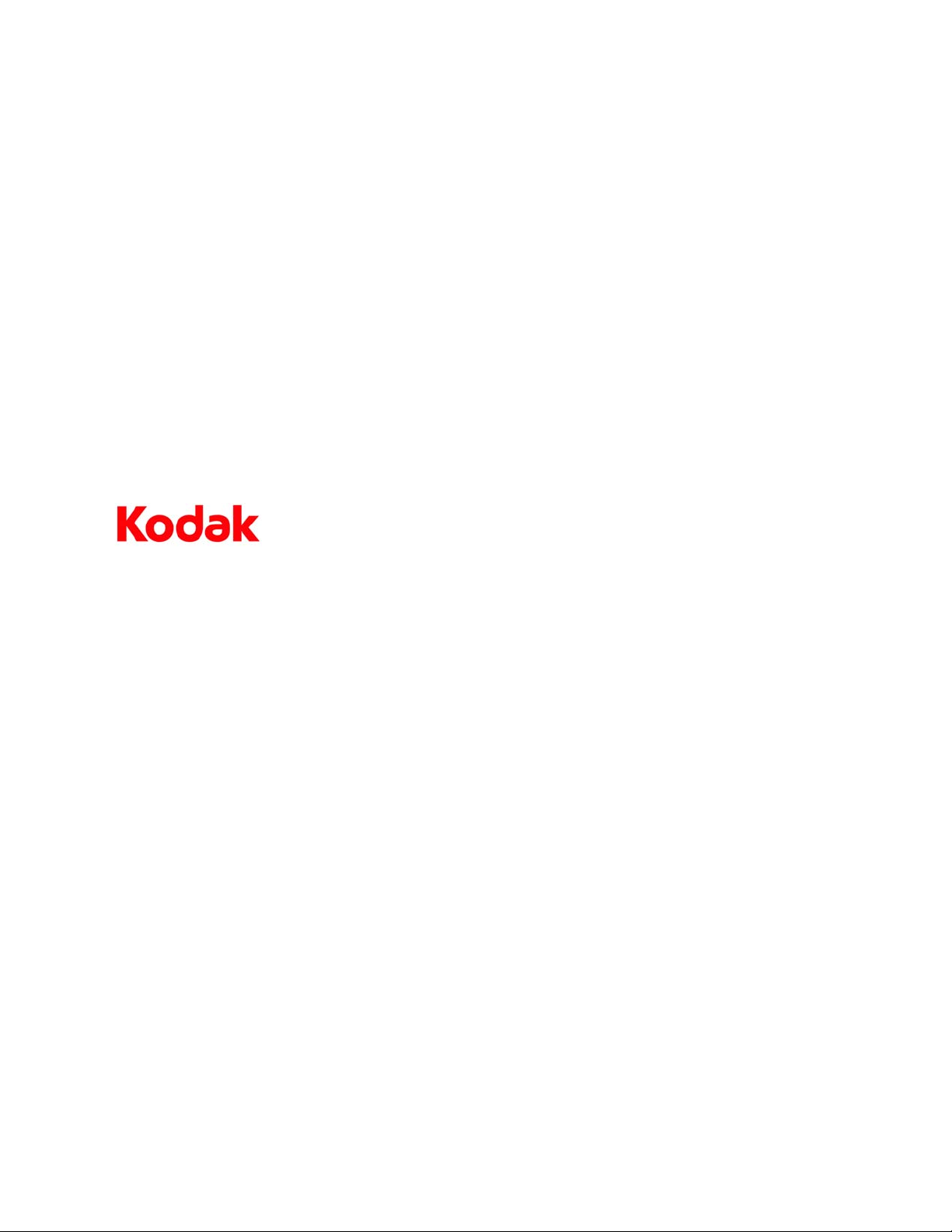
Eastman Kodak Company
Rochester, New York 14650
© Eastman Kodak Company, 2008
Kodak è un marchio Eastman Kodak Company.
Il marchio e i logo Bluetooth® sono proprietà di Bluetooth SIG, Inc. e vengono utilizzati su licenza.
©1989-2007 I.R.I.S. (Image Recognition Integrated Systems). Tutti i diritti riservati
N/P 1K3297 D
Ottobre 2008
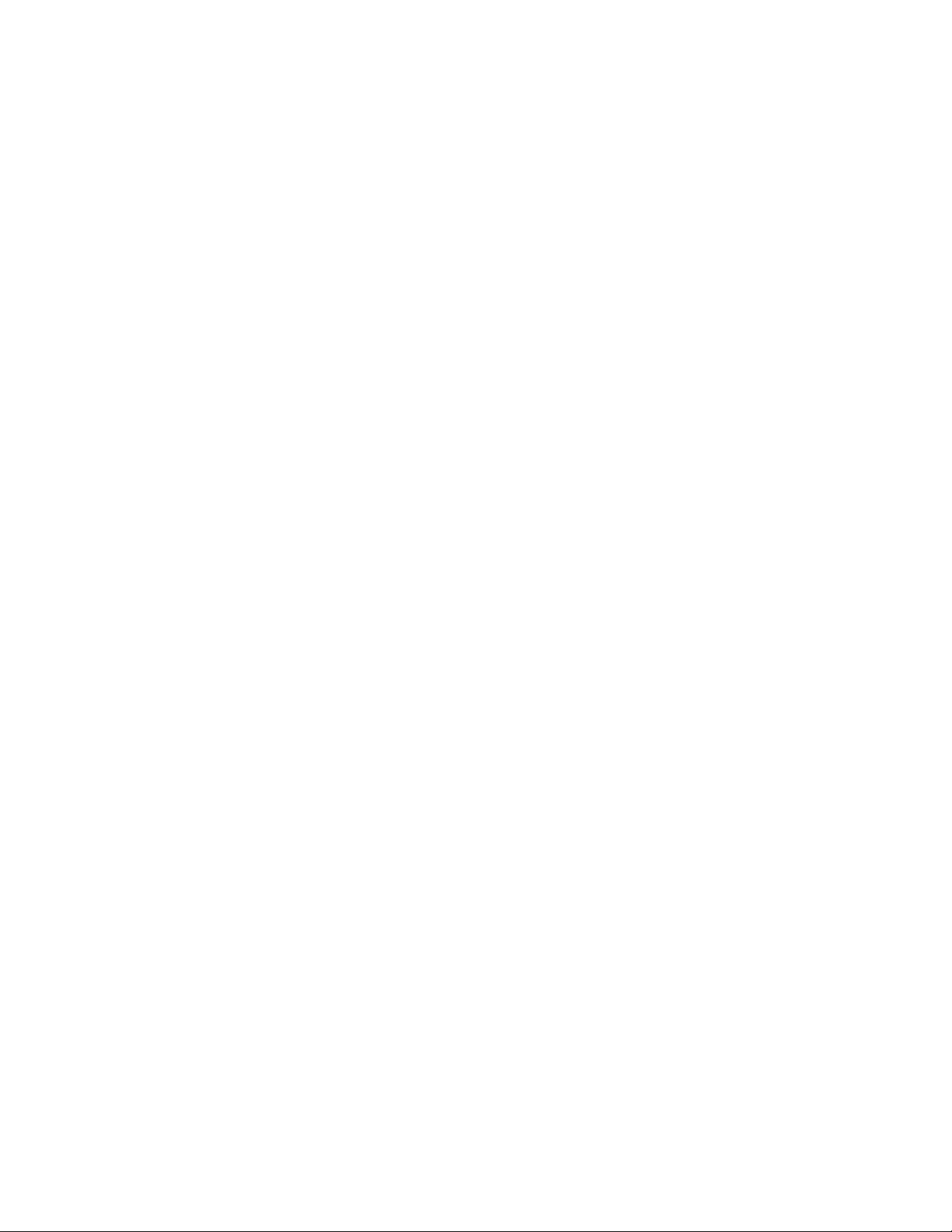
Indice
1. Assistenza 1
Menu Guida . . . . . . . . . . . . . . . . . . . . . . . . . . . . . . . . . . . . . . . . . . . . . . . . . . . . . . . . . . . . . . . . . .1
Risposte alle domande frequenti . . . . . . . . . . . . . . . . . . . . . . . . . . . . . . . . . . . . . . . . . . . . 2
Come contattare il servizio di assistenza clienti Kodak . . . . . . . . . . . . . . . . . . . . . 2
Assistenza sul sito Kodak.com . . . . . . . . . . . . . . . . . . . . . . . . . . . . . . . . . . . . . . . . . . 2
2. Panoramica della stampante 5
Caratteristiche della stampante multifunzione . . . . . . . . . . . . . . . . . . . . . . . . . . . . . 5
Componenti principali della stampante ESP9 multifunzione . . . . . . . . . . . . . . . 6
Supporto per la connessione di dispositivi di memoria digitali alla
stampante . . . . . . . . . . . . . . . . . . . . . . . . . . . . . . . . . . . . . . . . . . . . . . . . . . . . . . . . . . . . . . . 7
Slot per schede di memoria . . . . . . . . . . . . . . . . . . . . . . . . . . . . . . . . . . . . . . . . . . 8
Schede di memoria supportate . . . . . . . . . . . . . . . . . . . . . . . . . . . . . . . . . . . . . . 8
Porta host USB. . . . . . . . . . . . . . . . . . . . . . . . . . . . . . . . . . . . . . . . . . . . . . . . . . . . . . . 9
Layout del pannello di controllo . . . . . . . . . . . . . . . . . . . . . . . . . . . . . . . . . . . . . . . . . 9
Schermo LCD . . . . . . . . . . . . . . . . . . . . . . . . . . . . . . . . . . . . . . . . . . . . . . . . . . . . . . . . . . .11
Utilizzo del pannello di controllo . . . . . . . . . . . . . . . . . . . . . . . . . . . . . . . . . . . . . . . . . . . 12
Regolazione della posizione del pannello di controllo . . . . . . . . . . . . . . . . . 12
I pulsanti "sensibili al tocco" del pannello di controllo . . . . . . . . . . . . . . . . . 12
Utilizzo dei pulsanti di navigazione a 4 vie . . . . . . . . . . . . . . . . . . . . . . . . . . . . . 13
Utilizzo del pulsante OK . . . . . . . . . . . . . . . . . . . . . . . . . . . . . . . . . . . . . . . . . . . . . . . 14
Utilizzo del pulsante Menu . . . . . . . . . . . . . . . . . . . . . . . . . . . . . . . . . . . . . . . . . . . . . 14
Utilizzo dei pulsanti di zoom . . . . . . . . . . . . . . . . . . . . . . . . . . . . . . . . . . . . . . . . . . . 15
Utilizzo del pulsante Avvia . . . . . . . . . . . . . . . . . . . . . . . . . . . . . . . . . . . . . . . . . . . . . 15
Utilizzo del pulsante Annulla . . . . . . . . . . . . . . . . . . . . . . . . . . . . . . . . . . . . . . . . . . . 15
Utilizzo dei pulsanti del tastierino numerico . . . . . . . . . . . . . . . . . . . . . . . . . . . 16
Utilizzo della tastiera sullo schermo . . . . . . . . . . . . . . . . . . . . . . . . . . . . . . . . . . . 16
Utilizzo dei menu della stampante multifunzione. . . . . . . . . . . . . . . . . . . . . . . . . . 17
Layout del menu . . . . . . . . . . . . . . . . . . . . . . . . . . . . . . . . . . . . . . . . . . . . . . . . . . . . . . . 18
Struttura del menu . . . . . . . . . . . . . . . . . . . . . . . . . . . . . . . . . . . . . . . . . . . . . . . . . . . . . 18
Spie di stato . . . . . . . . . . . . . . . . . . . . . . . . . . . . . . . . . . . . . . . . . . . . . . . . . . . . . . . . . . . .20
Software Home Center della stampante multifunzione . . . . . . . . . . . . . . . . . . . . 23
Home Center per Windows . . . . . . . . . . . . . . . . . . . . . . . . . . . . . . . . . . . . . . . . . . . . 23
Home Center per Macintosh . . . . . . . . . . . . . . . . . . . . . . . . . . . . . . . . . . . . . . . . . . . 24
3. Configurazione della stampante 27
Corretta sistemazione della stampante . . . . . . . . . . . . . . . . . . . . . . . . . . . . . . . . . . . . 27
Manuale per l’utente della stampante Kodak ESP 9 i
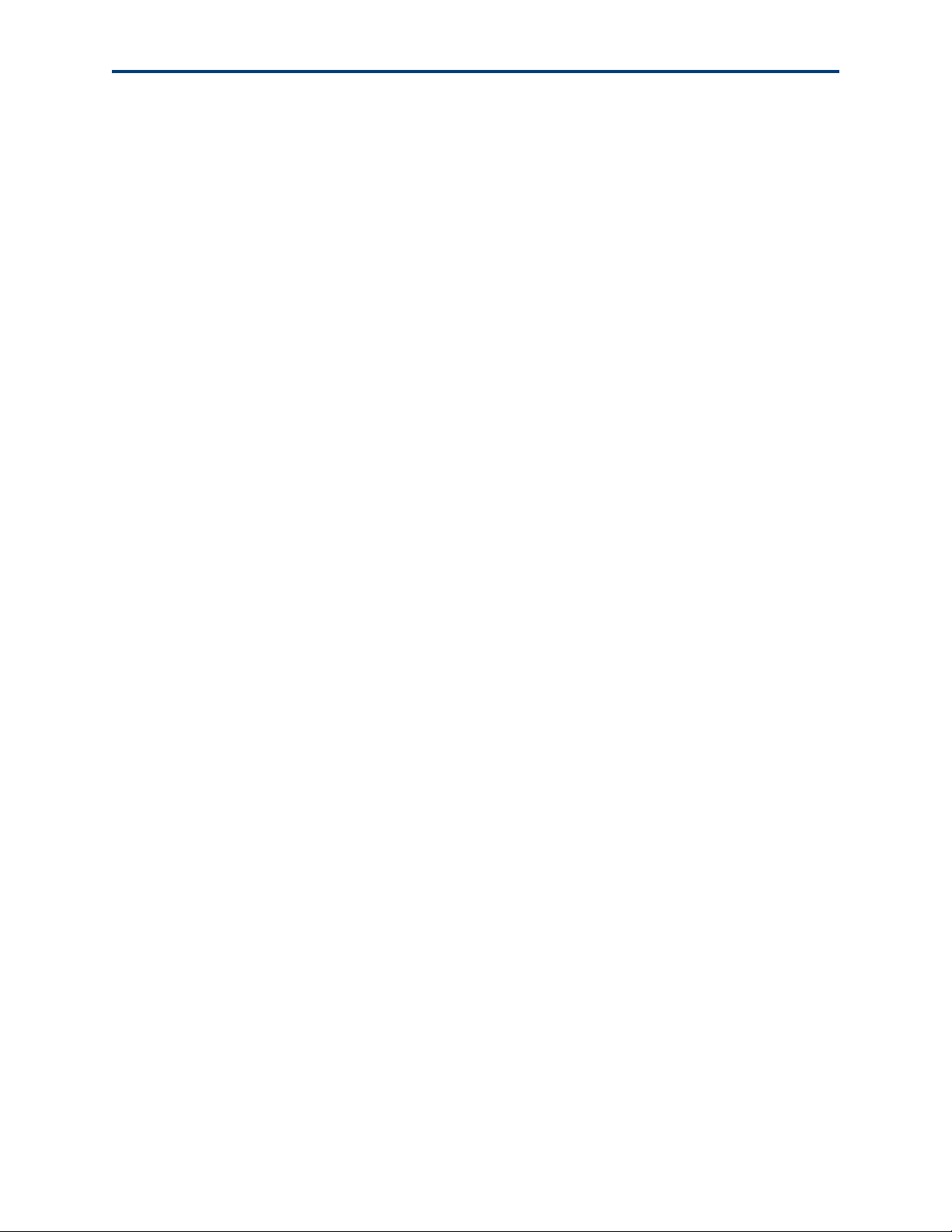
Indice
Configurazione delle impostazioni della stampante . . . . . . . . . . . . . . . . . . . . . . . 27
Configurazione delle impostazioni di base . . . . . . . . . . . . . . . . . . . . . . . . . . . . . 28
Opzioni delle impostazioni della stampante . . . . . . . . . . . . . . . . . . . . . . . . . . . 28
Impostazione della stampante Kodak come predefinita . . . . . . . . . . . . . . . . 30
Windows XP . . . . . . . . . . . . . . . . . . . . . . . . . . . . . . . . . . . . . . . . . . . . . . . . . . . . . . . . 30
Windows Vista . . . . . . . . . . . . . . . . . . . . . . . . . . . . . . . . . . . . . . . . . . . . . . . . . . . . .30
Macintosh . . . . . . . . . . . . . . . . . . . . . . . . . . . . . . . . . . . . . . . . . . . . . . . . . . . . . . . . . .30
Configurazione delle impostazioni di rete. . . . . . . . . . . . . . . . . . . . . . . . . . . . . . . . . . 30
Risorse per il collegamento in rete . . . . . . . . . . . . . . . . . . . . . . . . . . . . . . . . . . . . . 31
Configurazione della connessione ad una rete Ethernet . . . . . . . . . . . . . . . . 31
Configurazione Ethernet . . . . . . . . . . . . . . . . . . . . . . . . . . . . . . . . . . . . . . . . . . . . 31
Configurazione della connessione ad una rete wireless . . . . . . . . . . . . . . . . 31
Informazioni necessarie per effettuare il collegamento . . . . . . . . . . . . . 32
Configurazione delle impostazioni wireless (Wi-Fi) di base . . . . . . . . 33
Opzioni delle impostazioni di rete . . . . . . . . . . . . . . . . . . . . . . . . . . . . . . . . . . 33
Configurazione guidata Wi-Fi. . . . . . . . . . . . . . . . . . . . . . . . . . . . . . . . . . . . . . . 33
Connessione ad una rete riportata in elenco . . . . . . . . . . . . . . . . . . . . 33
Connessione ad una rete non in elenco . . . . . . . . . . . . . . . . . . . . . . . . . 35
Ricerca di reti wireless . . . . . . . . . . . . . . . . . . . . . . . . . . . . . . . . . . . . . . . . . 36
Configurazione di un indirizzo IP . . . . . . . . . . . . . . . . . . . . . . . . . . . . . . . . . . . . . . . 36
Per ottenere l'indirizzo IP su un sistema operativo Windows:. . 37
Per ottenere l'indirizzo IP su un sistema operativo Macintosh:. 37
Verifica della configurazione di rete . . . . . . . . . . . . . . . . . . . . . . . . . . . . . . . . . . . . 37
Stampa della configurazione di rete . . . . . . . . . . . . . . . . . . . . . . . . . . . . . . . . . . . . 38
Installazione della stampante su altri computer nella stessa rete . . . . . . 38
Windows . . . . . . . . . . . . . . . . . . . . . . . . . . . . . . . . . . . . . . . . . . . . . . . . . . . . . . . . . . . 38
Macintosh . . . . . . . . . . . . . . . . . . . . . . . . . . . . . . . . . . . . . . . . . . . . . . . . . . . . . . . . . . 38
Modifica del tipo di collegamento della stampante . . . . . . . . . . . . . . . . . . . . 38
Windows . . . . . . . . . . . . . . . . . . . . . . . . . . . . . . . . . . . . . . . . . . . . . . . . . . . . . . . . . . . . . . . 39
Da USB a Wi-Fi . . . . . . . . . . . . . . . . . . . . . . . . . . . . . . . . . . . . . . . . . . . . . . . . . . . . . 39
Da USB a Ethernet . . . . . . . . . . . . . . . . . . . . . . . . . . . . . . . . . . . . . . . . . . . . . . . . . . 39
Da Wi-Fi a Ethernet. . . . . . . . . . . . . . . . . . . . . . . . . . . . . . . . . . . . . . . . . . . . . . . . .40
Da USB a Wi-Fi . . . . . . . . . . . . . . . . . . . . . . . . . . . . . . . . . . . . . . . . . . . . . . . . . . . . .40
Macintosh . . . . . . . . . . . . . . . . . . . . . . . . . . . . . . . . . . . . . . . . . . . . . . . . . . . . . . . . . . . . . .40
Da USB a Wi-Fi . . . . . . . . . . . . . . . . . . . . . . . . . . . . . . . . . . . . . . . . . . . . . . . . . . . . .40
Da USB a Ethernet . . . . . . . . . . . . . . . . . . . . . . . . . . . . . . . . . . . . . . . . . . . . . . . . . .40
Da Wi-Fi a Ethernet. . . . . . . . . . . . . . . . . . . . . . . . . . . . . . . . . . . . . . . . . . . . . . . . . 41
Da USB a Wi-Fi . . . . . . . . . . . . . . . . . . . . . . . . . . . . . . . . . . . . . . . . . . . . . . . . . . . . . 41
Configurazione del fax . . . . . . . . . . . . . . . . . . . . . . . . . . . . . . . . . . . . . . . . . . . . . . . . . . . . . 41
Sistemi di erogazione del servizio telefonico e caratteristiche della
stampantemultifunzione
. . . . . . . . . . . . . . . . . . . . . . . . . . . . . . . . . . . . . . . . . . . . . . . 42
Sistemi telefonici digitali multifunzionali (banda larga). . . . . . . . . . . . . 42
Sistemi telefonici standard. . . . . . . . . . . . . . . . . . . . . . . . . . . . . . . . . . . . . . . . . . 43
Sistemi telefonici tramite una linea digitale a pagamento (DSL). . . . 43
Utilizzo di telefoni cordless con il fax della stampante ESP
multifunzione . . . . . . . . . . . . . . . . . . . . . . . . . . . . . . . . . . . . . . . . . . . . . . . . . . . . . . . . . .43
ii Manuale per l’utente della stampante Kodak ESP 9
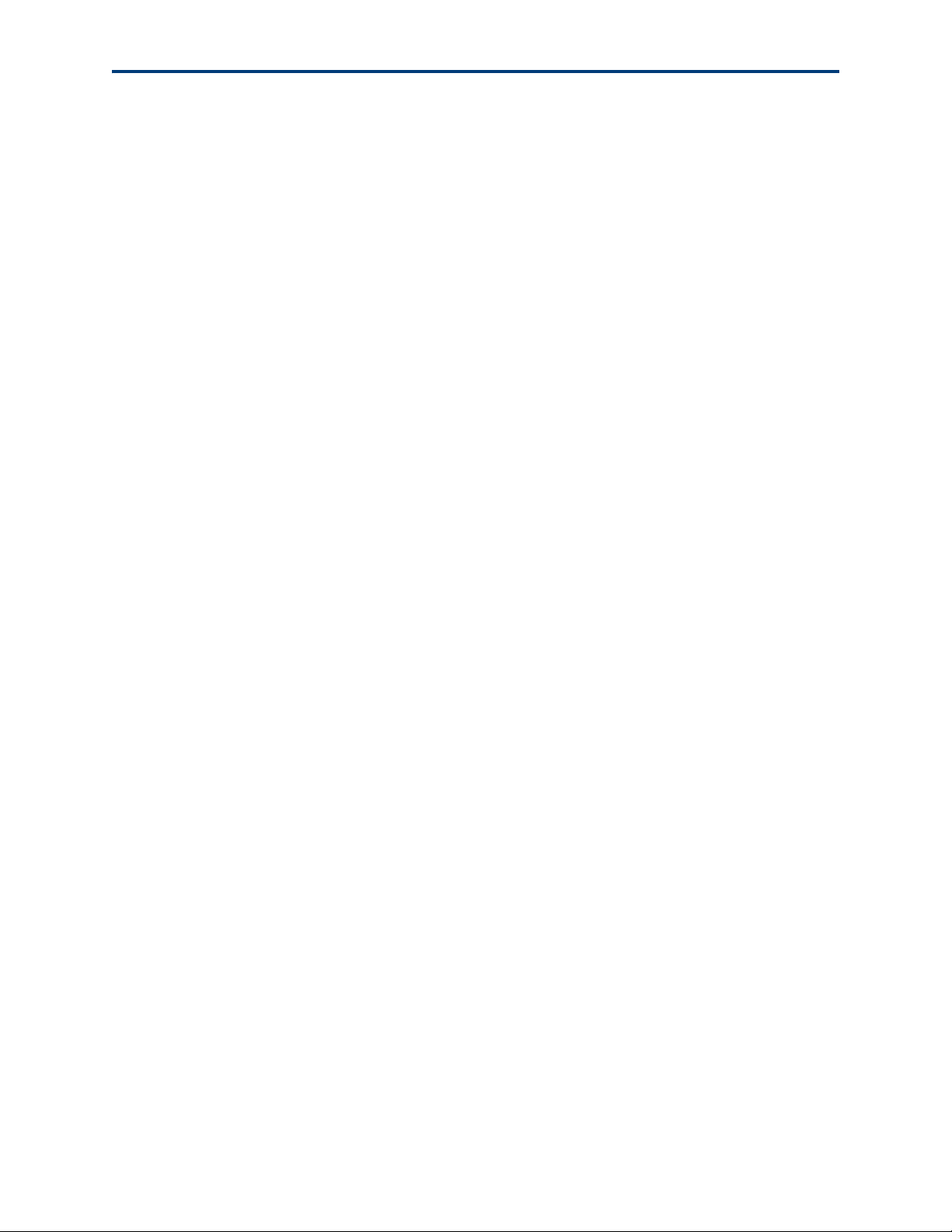
Indice
Utilizzo di servizi di messaggistica vocale con il fax della stampante
ESP multifunzione . . . . . . . . . . . . . . . . . . . . . . . . . . . . . . . . . . . . . . . . . . . . . . . . . . . . . .43
Utilizzo della segreteria telefonica con il fax della stampante ESP 9
multifunzione . . . . . . . . . . . . . . . . . . . . . . . . . . . . . . . . . . . . . . . . . . . . . . . . . . . . . . . . . .44
Collegamento del telefono e del fax . . . . . . . . . . . . . . . . . . . . . . . . . . . . . . . . . . . . 45
Collegamento della stampante a una linea di servizio telefonico
digitale
. . . . . . . . . . . . . . . . . . . . . . . . . . . . . . . . . . . . . . . . . . . . . . . . . . . . . . . . . . . . . . 45
Collegamento della stampante a una linea telefonica standard. . . . .46
Collegamento della stampante a una linea telefonica digitale a
pagamento (DSL). . . . . . . . . . . . . . . . . . . . . . . . . . . . . . . . . . . . . . . . . . . . . . . . . . . 47
Impostazione del numero di squilli prima della risposta . . . . . . . . . . . . . . .48
Impostazione della risposta automatica del fax . . . . . . . . . . . . . . . . . . . . . . . .49
Ricezione manuale di fax . . . . . . . . . . . . . . . . . . . . . . . . . . . . . . . . . . . . . . . . . . . . . . .49
Impostazione di una suoneria distintiva per la risposta automatica
del fax . . . . . . . . . . . . . . . . . . . . . . . . . . . . . . . . . . . . . . . . . . . . . . . . . . . . . . . . . . . . . . . . . .49
Configurazione delle impostazioni fax . . . . . . . . . . . . . . . . . . . . . . . . . . . . . . . . . 50
Opzioni relative alle impostazioni fax . . . . . . . . . . . . . . . . . . . . . . . . . . . . . . 51
4. Uso della carta 53
Uso della carta . . . . . . . . . . . . . . . . . . . . . . . . . . . . . . . . . . . . . . . . . . . . . . . . . . . . . . . . . . . . . 53
Caricamento dei vassoi della carta. . . . . . . . . . . . . . . . . . . . . . . . . . . . . . . . . . . . . . . . .54
Operazioni preliminari . . . . . . . . . . . . . . . . . . . . . . . . . . . . . . . . . . . . . . . . . . . . . . . . .54
Caricamento della carta comune . . . . . . . . . . . . . . . . . . . . . . . . . . . . . . . . . . . . . . . 55
Caricamento della carta fotografica . . . . . . . . . . . . . . . . . . . . . . . . . . . . . . . . 56
Caricamento delle buste . . . . . . . . . . . . . . . . . . . . . . . . . . . . . . . . . . . . . . . . . . . . . . . 57
Caricamento della carta in formato Legal . . . . . . . . . . . . . . . . . . . . . . . . . . . . . . 57
Caricamento degli originali. . . . . . . . . . . . . . . . . . . . . . . . . . . . . . . . . . . . . . . . . . . . . . . . . 58
Caricamento di un originale per la copia o la scansione . . . . . . . . . . . . . . . . 58
5. Visualizzazione e stampa di foto 61
Visualizzazione di foto . . . . . . . . . . . . . . . . . . . . . . . . . . . . . . . . . . . . . . . . . . . . . . . . . . . . .62
Configurazione delle impostazioni di stampa delle foto . . . . . . . . . . . . . . . . . . . 63
Opzioni di stampa foto . . . . . . . . . . . . . . . . . . . . . . . . . . . . . . . . . . . . . . . . . . . . . . . . . 63
Stampa di foto. . . . . . . . . . . . . . . . . . . . . . . . . . . . . . . . . . . . . . . . . . . . . . . . . . . . . . . . . . . . . . 65
Stampa di foto da una fotocamera PictBridge . . . . . . . . . . . . . . . . . . . . . . . . . . 65
Stampa di foto da fotocamere digitali non abilitate alla tecnologia
PictBridge, schede di memoria e unità flash USB.
Stampa di foto contrassegnate . . . . . . . . . . . . . . . . . . . . . . . . . . . . . . . . . . . . . . . . .67
Stampa da un dispositivo compatibile con Bluetooth . . . . . . . . . . . . . . . . . . 68
Portata . . . . . . . . . . . . . . . . . . . . . . . . . . . . . . . . . . . . . . . . . . . . . . . . . . . . . . . . . . . . . .69
Stampa di foto multiple . . . . . . . . . . . . . . . . . . . . . . . . . . . . . . . . . . . . . . . . . . . . . . . .69
Stampa di foto panoramiche . . . . . . . . . . . . . . . . . . . . . . . . . . . . . . . . . . . . . . . . . . .69
Ingrandimento e ritaglio di foto . . . . . . . . . . . . . . . . . . . . . . . . . . . . . . . . . . . . . . . . . . . .69
Trasferimento di immagini su un computer . . . . . . . . . . . . . . . . . . . . . . . . . . . . 71
Trasferimento di immagini su un computer Windows . . . . . . . . . . . . . . . . . 71
Trasferimento di immagini su un computer Macintosh . . . . . . . . . . . . . . . . 71
Manuale per l’utente della stampante Kodak ESP 9 iii
. . . . . . . . . . . . . . . . . . . . . . 65
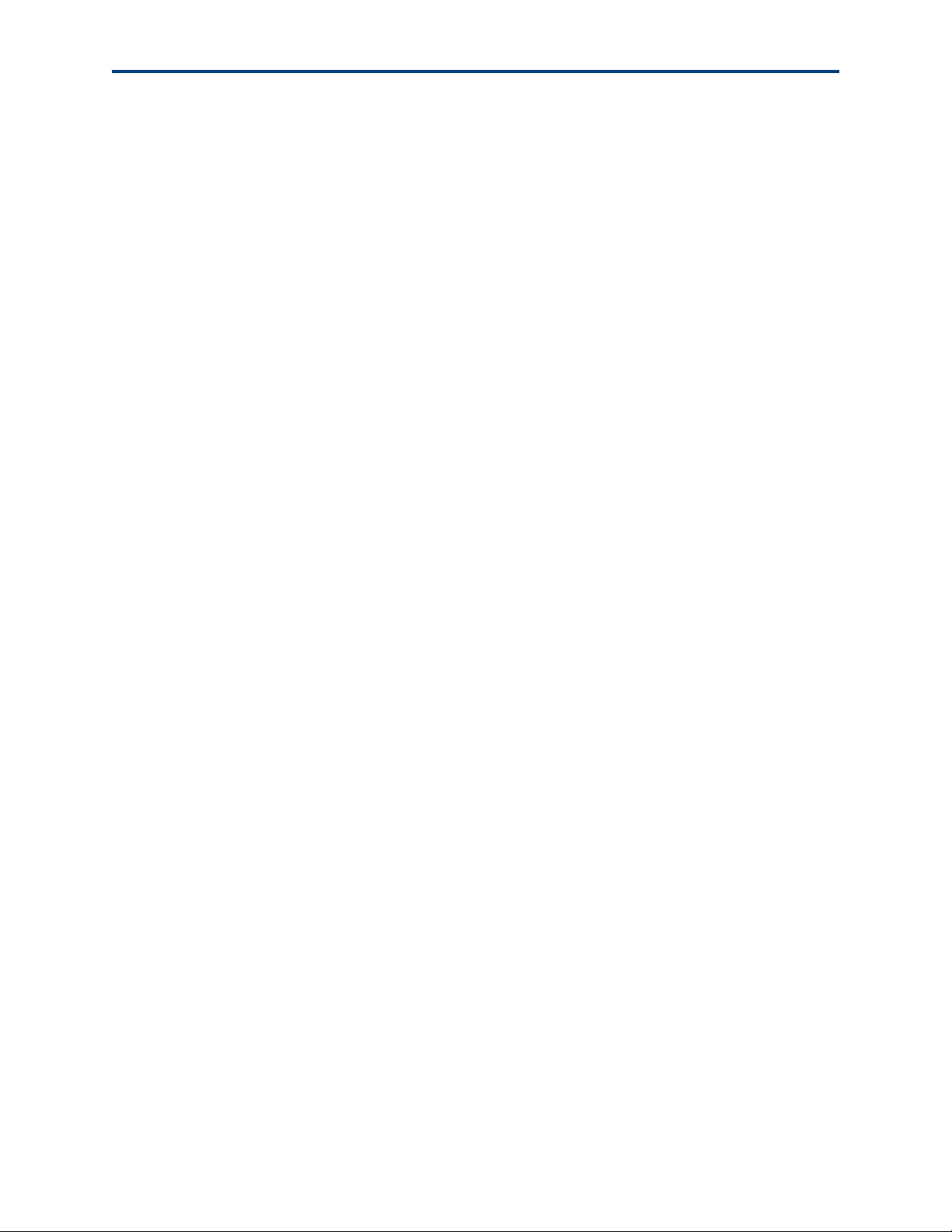
Indice
6. Copia 73
Copia semplice . . . . . . . . . . . . . . . . . . . . . . . . . . . . . . . . . . . . . . . . . . . . . . . . . . . . . . . . . . . . . 73
Regolazione delle impostazioni di copia . . . . . . . . . . . . . . . . . . . . . . . . . . . . . . . . . . . 74
Opzioni del menu Copia documento . . . . . . . . . . . . . . . . . . . . . . . . . . . . . . . . . . .74
Opzioni del menu Copia foto . . . . . . . . . . . . . . . . . . . . . . . . . . . . . . . . . . . . . . . . . . . 75
7. Scansione 77
Prima di iniziare . . . . . . . . . . . . . . . . . . . . . . . . . . . . . . . . . . . . . . . . . . . . . . . . . . . . . . . . . . . . 77
Scansione semplice . . . . . . . . . . . . . . . . . . . . . . . . . . . . . . . . . . . . . . . . . . . . . . . . . . . . . . . . 78
Scansione di documenti semplici . . . . . . . . . . . . . . . . . . . . . . . . . . . . . . . . . . . . . . 78
Scansione di immagini semplici . . . . . . . . . . . . . . . . . . . . . . . . . . . . . . . . . . . . . . . . 79
Scansione simultanea di originali multipli . . . . . . . . . . . . . . . . . . . . . . . . . . . . . . 79
Regolazione delle impostazioni di scansione. . . . . . . . . . . . . . . . . . . . . . . . . . . . . . . 79
Opzioni di scansione . . . . . . . . . . . . . . . . . . . . . . . . . . . . . . . . . . . . . . . . . . . . . . . . . . .80
8. Fax 83
Introduzione. . . . . . . . . . . . . . . . . . . . . . . . . . . . . . . . . . . . . . . . . . . . . . . . . . . . . . . . . . . . . . . . 83
Impostazioni del fax. . . . . . . . . . . . . . . . . . . . . . . . . . . . . . . . . . . . . . . . . . . . . . . . . . . . . . . . 83
Invio di fax. . . . . . . . . . . . . . . . . . . . . . . . . . . . . . . . . . . . . . . . . . . . . . . . . . . . . . . . . . . . . . . . . . 83
Composizione di un numero di fax sul pannello di controllo . . . . . . . . . . . 84
Selezione di un destinatario del fax dalla rubrica . . . . . . . . . . . . . . . . . . . . . . . 84
Utilizzo dell'opzione di chiamata rapida per selezionare una voce
della rubrica del fax . . . . . . . . . . . . . . . . . . . . . . . . . . . . . . . . . . . . . . . . . . . . . . . . . . . . 85
Individuazione di un destinatario di chiamata rapida dalla tastiera .85
Individuazione di un destinatario di chiamata rapida dal menu
diinviofax. . . . . . . . . . . . . . . . . . . . . . . . . . . . . . . . . . . . . . . . . . . . . . . . . . . . . . . . . . .86
Annullamento di fax. . . . . . . . . . . . . . . . . . . . . . . . . . . . . . . . . . . . . . . . . . . . . . . . . . . . . . . . 87
Ricezione di fax. . . . . . . . . . . . . . . . . . . . . . . . . . . . . . . . . . . . . . . . . . . . . . . . . . . . . . . . . . . . . 87
Ricezione automatica di fax. . . . . . . . . . . . . . . . . . . . . . . . . . . . . . . . . . . . . . . . . 87
Ricezione manuale di fax. . . . . . . . . . . . . . . . . . . . . . . . . . . . . . . . . . . . . . . . . . . . 88
Voci della rubrica del fax. . . . . . . . . . . . . . . . . . . . . . . . . . . . . . . . . . . . . . . . . . . . . . . . . . .88
Aggiunta di una nuova voce alla rubrica del fax . . . . . . . . . . . . . . . . . . . . . . . . 88
Modifica di una voce esistente della rubrica del fax . . . . . . . . . . . . . . . . . . . . 89
Eliminazione di una voce esistente della rubrica del fax . . . . . . . . . . . . . . . 89
Preparazione di un fax per la trasmissione. . . . . . . . . . . . . . . . . . . . . . . . . . . . . . . . .90
Stampa di una pagina di copertina fax . . . . . . . . . . . . . . . . . . . . . . . . . . . . . . . . .90
Modifica delle impostazioni di invio del fax . . . . . . . . . . . . . . . . . . . . . . . . . . . . 91
Opzioni di invio fax . . . . . . . . . . . . . . . . . . . . . . . . . . . . . . . . . . . . . . . . . . . . . . . . . 91
Report del fax . . . . . . . . . . . . . . . . . . . . . . . . . . . . . . . . . . . . . . . . . . . . . . . . . . . . . . . . . . . . . . 92
Stampa di un report fax . . . . . . . . . . . . . . . . . . . . . . . . . . . . . . . . . . . . . . . . . . . . . . . . 93
9. Manutenzione della stampante 95
Manutenzione generale . . . . . . . . . . . . . . . . . . . . . . . . . . . . . . . . . . . . . . . . . . . . . . . . . . . . 95
Pulizia del vetro dello scanner. . . . . . . . . . . . . . . . . . . . . . . . . . . . . . . . . . . . . . . . . . . . . .96
Pulizia del coperchio dello scanner. . . . . . . . . . . . . . . . . . . . . . . . . . . . . . . . . . . . . . . . .96
Monitoraggio e regolazione delle prestazioni della stampante . . . . . . . . . . . . 97
iv Manuale per l’utente della stampante Kodak ESP 9
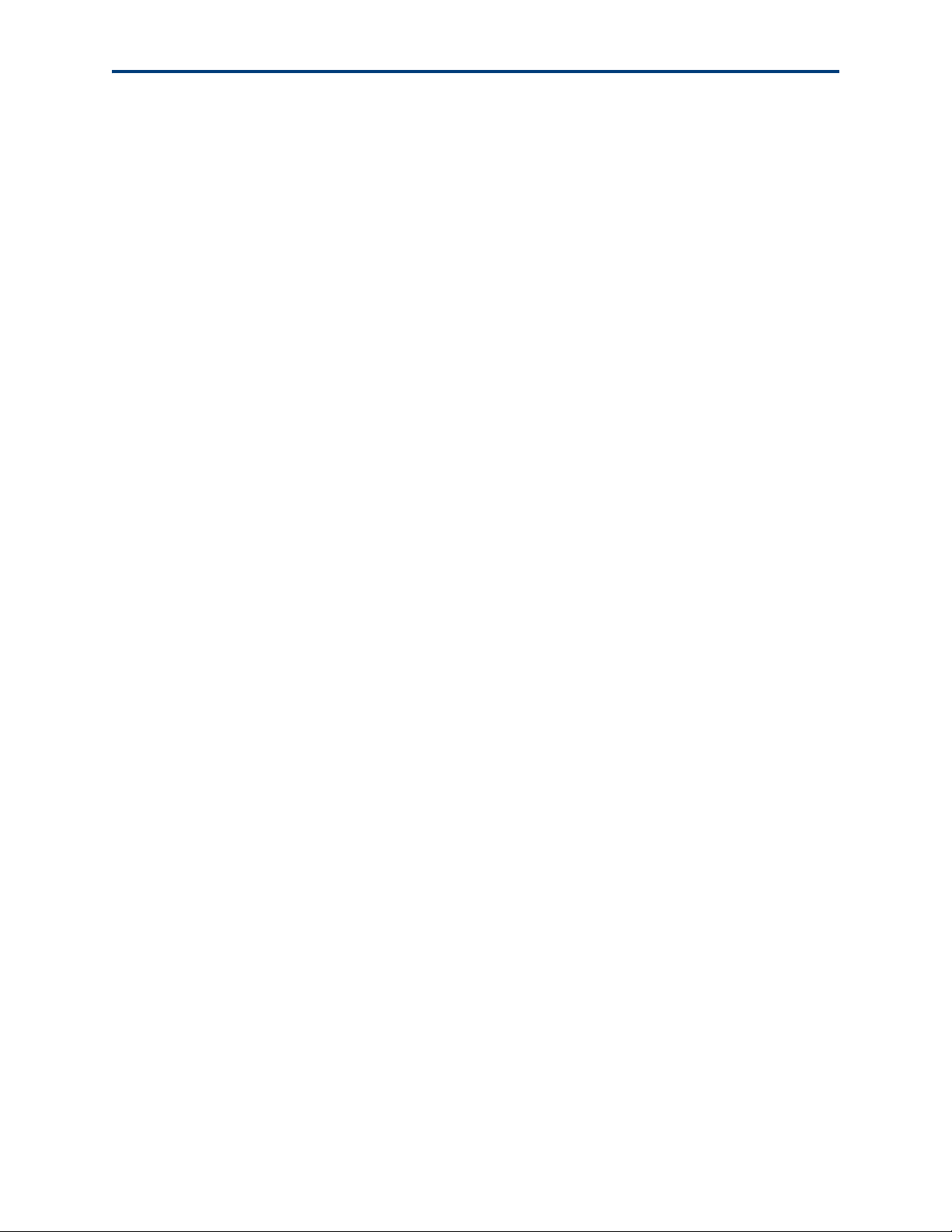
Indice
Opzioni di manutenzione . . . . . . . . . . . . . . . . . . . . . . . . . . . . . . . . . . . . . . . . . . . . . .98
Sostituzione delle cartucce d'inchiostro . . . . . . . . . . . . . . . . . . . . . . . . . . . . . . . . . . .98
Sostituzione della testina di stampa . . . . . . . . . . . . . . . . . . . . . . . . . . . . . . . . . . . . . . 101
Aggiornamento del software della stampante (Windows) . . . . . . . . . . . . . . . 105
Aggiornamento del software della stampante (Macintosh) . . . . . . . . . . . . . . 106
10. Risoluzione dei problemi 109
Risoluzione dei problemi di avvio rapido . . . . . . . . . . . . . . . . . . . . . . . . . . . . . . . . . . 109
Risoluzione dei problemi di carattere generale . . . . . . . . . . . . . . . . . . . . . . . . . . . 109
La stampante non si accende . . . . . . . . . . . . . . . . . . . . . . . . . . . . . . . . . . . . . . . . . 109
Dispositivo non riconosciuto . . . . . . . . . . . . . . . . . . . . . . . . . . . . . . . . . . . . . . . . . . 110
Cartuccia d'inchiostro non riconosciuta . . . . . . . . . . . . . . . . . . . . . . . . . . . . . . . . 111
Alimentazione di più fogli di carta . . . . . . . . . . . . . . . . . . . . . . . . . . . . . . . . . . . . . . 111
Foto multiple non acquisite correttamente . . . . . . . . . . . . . . . . . . . . . . . . . . . . .112
Nessuna comunicazione con il computer . . . . . . . . . . . . . . . . . . . . . . . . . . . . . .112
Nessuna alimentazione della carta . . . . . . . . . . . . . . . . . . . . . . . . . . . . . . . . . . . . .113
Uno o più colori sul foglio di calibrazione sono mancanti . . . . . . . . . . . . . .113
Inceppamento carta . . . . . . . . . . . . . . . . . . . . . . . . . . . . . . . . . . . . . . . . . . . . . . . . . . . 114
La stampante non risponde . . . . . . . . . . . . . . . . . . . . . . . . . . . . . . . . . . . . . . . . . . . 114
Trasferimento foto non riuscito . . . . . . . . . . . . . . . . . . . . . . . . . . . . . . . . . . . . . . . .115
Il manuale per l'utente del CD non è aggiornato . . . . . . . . . . . . . . . . . . . . . . .115
Formato carta non corretto . . . . . . . . . . . . . . . . . . . . . . . . . . . . . . . . . . . . . . . . . . . .115
Risoluzione dei problemi in Macintosh OS X . . . . . . . . . . . . . . . . . . . . . . . . . . 116
Solo Mac non Intel: appare una schermata nera o si verifica un
blocco della schermata quando si applicano le impostazioni
della stampante tramite il software Home Center . . . . . . . . . . . . . . . . . 116
Risoluzione dei problemi per Windows Vista . . . . . . . . . . . . . . . . . . . . . . . . . 116
Errore WIA (Windows Image Acquisition): servizio non più
disponibile . . . . . . . . . . . . . . . . . . . . . . . . . . . . . . . . . . . . . . . . . . . . . . . . . . . . . . . . . 116
Il software Home Center in Windows non funziona correttamente
dopo l'aggiornamento del software
Risoluzione dei problemi di stampa . . . . . . . . . . . . . . . . . . . . . . . . . . . . . . . . . . . . . . . .117
Stampa buste non corretta . . . . . . . . . . . . . . . . . . . . . . . . . . . . . . . . . . . . . . . . . . . . .117
Documento di più pagine che non viene stampato seguendo
l'ordine "per prima la prima pagina" (solo Macintosh). . . . . . . . . . . . . 118
Fotocamera PictBridge non rilevata . . . . . . . . . . . . . . . . . . . . . . . . . . . . . . . . . . . 118
Foto ritagliate . . . . . . . . . . . . . . . . . . . . . . . . . . . . . . . . . . . . . . . . . . . . . . . . . . . . . . . . . 118
Sbavature sulla stampa . . . . . . . . . . . . . . . . . . . . . . . . . . . . . . . . . . . . . . . . . . . . . . . 119
La foto non viene stampata . . . . . . . . . . . . . . . . . . . . . . . . . . . . . . . . . . . . . . . . . . . 119
Qualità di stampa scarsa . . . . . . . . . . . . . . . . . . . . . . . . . . . . . . . . . . . . . . . . . . . . . . 119
Stampa inclinata o disallineata . . . . . . . . . . . . . . . . . . . . . . . . . . . . . . . . . . . . . . . . 120
Macchie sulla stampa . . . . . . . . . . . . . . . . . . . . . . . . . . . . . . . . . . . . . . . . . . . . . . . . . 120
Stampe troppo scure . . . . . . . . . . . . . . . . . . . . . . . . . . . . . . . . . . . . . . . . . . . . . . . . . . .121
Stampe troppo chiare . . . . . . . . . . . . . . . . . . . . . . . . . . . . . . . . . . . . . . . . . . . . . . . . . .121
Stampa lenta . . . . . . . . . . . . . . . . . . . . . . . . . . . . . . . . . . . . . . . . . . . . . . . . . . . . . . . . . . .121
Stampa interrotta . . . . . . . . . . . . . . . . . . . . . . . . . . . . . . . . . . . . . . . . . . . . . . . . . . . . . 122
. . . . . . . . . . . . . . . . . . . . . . . . . . . . . . . . . . . 116
Manuale per l’utente della stampante Kodak ESP 9 v
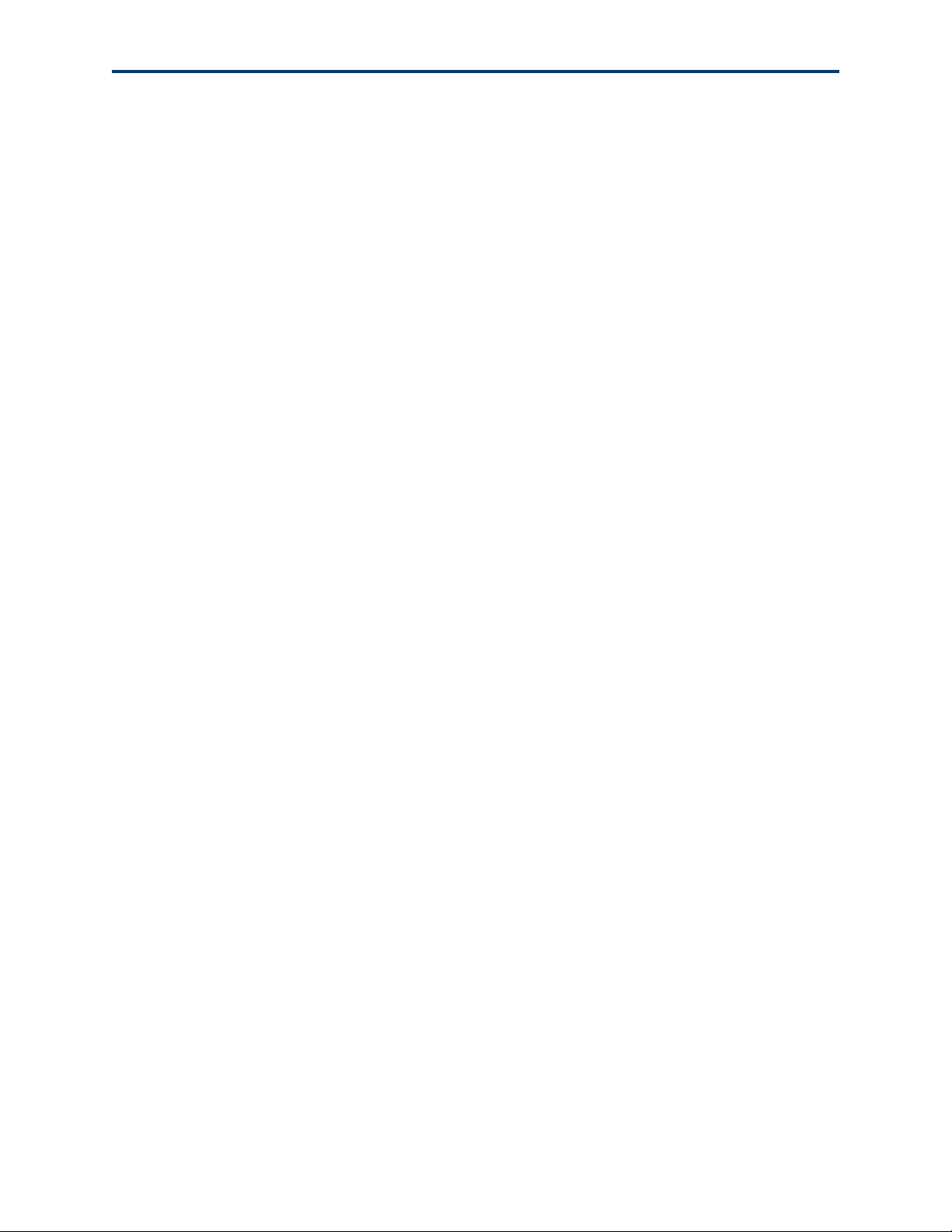
Indice
Bordi bianchi su stampe senza margini . . . . . . . . . . . . . . . . . . . . . . . . . . . . . . . 122
Risoluzione dei problemi di copia . . . . . . . . . . . . . . . . . . . . . . . . . . . . . . . . . . . . . . . . . 123
Copie tagliate . . . . . . . . . . . . . . . . . . . . . . . . . . . . . . . . . . . . . . . . . . . . . . . . . . . . . . . . . 123
Risoluzione dei problemi di scansione . . . . . . . . . . . . . . . . . . . . . . . . . . . . . . . . . . . . 123
Scansione non riuscita . . . . . . . . . . . . . . . . . . . . . . . . . . . . . . . . . . . . . . . . . . . . . . . . 123
Immagine sottoposta a scansione vuota . . . . . . . . . . . . . . . . . . . . . . . . . . . . . . 124
Risoluzione dei problemi della rete. . . . . . . . . . . . . . . . . . . . . . . . . . . . . . . . . . . . . . . . 124
Risoluzione dei problemi della rete cablata . . . . . . . . . . . . . . . . . . . . . . . . . . . 124
Il computer non è in grado di rilevare la stampante multifunzione. 124
Nessun protocollo TCP/IP . . . . . . . . . . . . . . . . . . . . . . . . . . . . . . . . . . . . . . . . . 125
Stampante non trovata . . . . . . . . . . . . . . . . . . . . . . . . . . . . . . . . . . . . . . . . . . . . 126
Nessun indirizzo IP con un modem via cavo (senza router) . . . . . . . 128
Risoluzione dei problemi wireless . . . . . . . . . . . . . . . . . . . . . . . . . . . . . . . . . . . . . 129
Nessun SSID . . . . . . . . . . . . . . . . . . . . . . . . . . . . . . . . . . . . . . . . . . . . . . . . . . . . . . . 129
Segnale debole. . . . . . . . . . . . . . . . . . . . . . . . . . . . . . . . . . . . . . . . . . . . . . . . . . . . . 130
Impossibile collegarsi alla rete . . . . . . . . . . . . . . . . . . . . . . . . . . . . . . . . . . . . . .131
Tipo di autenticazione o codifica non supportato . . . . . . . . . . . . . . . . . . 132
Chiave WEP non valida . . . . . . . . . . . . . . . . . . . . . . . . . . . . . . . . . . . . . . . . . . . . 132
Passphrase WPA non valida . . . . . . . . . . . . . . . . . . . . . . . . . . . . . . . . . . . . . . . 133
Un altro dispositivo collegato al punto di accesso . . . . . . . . . . . . . . . . . 133
11. Specifiche del prodotto e di sicurezza 135
Prestazioni di stampa . . . . . . . . . . . . . . . . . . . . . . . . . . . . . . . . . . . . . . . . . . . . . . . . . . . . . 135
Funzioni di stampa foto . . . . . . . . . . . . . . . . . . . . . . . . . . . . . . . . . . . . . . . . . . . . . . . . . . . 135
Funzioni di copia documento. . . . . . . . . . . . . . . . . . . . . . . . . . . . . . . . . . . . . . . . . . . . . . 136
Funzioni di copia foto. . . . . . . . . . . . . . . . . . . . . . . . . . . . . . . . . . . . . . . . . . . . . . . . . . . . . . 136
Funzioni di scansione. . . . . . . . . . . . . . . . . . . . . . . . . . . . . . . . . . . . . . . . . . . . . . . . . . . . . . 137
Funzioni del vassoio della carta . . . . . . . . . . . . . . . . . . . . . . . . . . . . . . . . . . . . . . . . . . . 137
Serbatoi d'inchiostro . . . . . . . . . . . . . . . . . . . . . . . . . . . . . . . . . . . . . . . . . . . . . . . . . . . . . . 137
Connettività . . . . . . . . . . . . . . . . . . . . . . . . . . . . . . . . . . . . . . . . . . . . . . . . . . . . . . . . . . . . . . . 137
Supporto software . . . . . . . . . . . . . . . . . . . . . . . . . . . . . . . . . . . . . . . . . . . . . . . . . . . . . . . . 138
Caratteristiche fisiche. . . . . . . . . . . . . . . . . . . . . . . . . . . . . . . . . . . . . . . . . . . . . . . . . . . . . 138
Garanzia. . . . . . . . . . . . . . . . . . . . . . . . . . . . . . . . . . . . . . . . . . . . . . . . . . . . . . . . . . . . . . . . . . . 139
Requisiti di sistema. . . . . . . . . . . . . . . . . . . . . . . . . . . . . . . . . . . . . . . . . . . . . . . . . . . . . . . . 139
PC Windows . . . . . . . . . . . . . . . . . . . . . . . . . . . . . . . . . . . . . . . . . . . . . . . . . . . . . . . . . . 139
Macintosh . . . . . . . . . . . . . . . . . . . . . . . . . . . . . . . . . . . . . . . . . . . . . . . . . . . . . . . . . . . . . 139
Carta supportata . . . . . . . . . . . . . . . . . . . . . . . . . . . . . . . . . . . . . . . . . . . . . . . . . . . . . . . . . . 140
Tipi di carta . . . . . . . . . . . . . . . . . . . . . . . . . . . . . . . . . . . . . . . . . . . . . . . . . . . . . . . . 140
Formati di carta per computer PC e Macintosh. . . . . . . . . . . . . . . . . . . . 141
Specifiche sulla sicurezza . . . . . . . . . . . . . . . . . . . . . . . . . . . . . . . . . . . . . . . . . . . . . . . . . 141
Componenti . . . . . . . . . . . . . . . . . . . . . . . . . . . . . . . . . . . . . . . . . . . . . . . . . . . . . . . . . . . 142
Alimentazione . . . . . . . . . . . . . . . . . . . . . . . . . . . . . . . . . . . . . . . . . . . . . . . . . . . . . . . . . 142
Collocazione dell'apparecchio . . . . . . . . . . . . . . . . . . . . . . . . . . . . . . . . . . . . . . . . 142
Ambiente . . . . . . . . . . . . . . . . . . . . . . . . . . . . . . . . . . . . . . . . . . . . . . . . . . . . . . . . . . . . . 143
Conformità alle norme . . . . . . . . . . . . . . . . . . . . . . . . . . . . . . . . . . . . . . . . . . . . . . . . . . . . 143
Conformità FCC . . . . . . . . . . . . . . . . . . . . . . . . . . . . . . . . . . . . . . . . . . . . . . . . . . . . . . . 143
vi Manuale per l’utente della stampante Kodak ESP 9
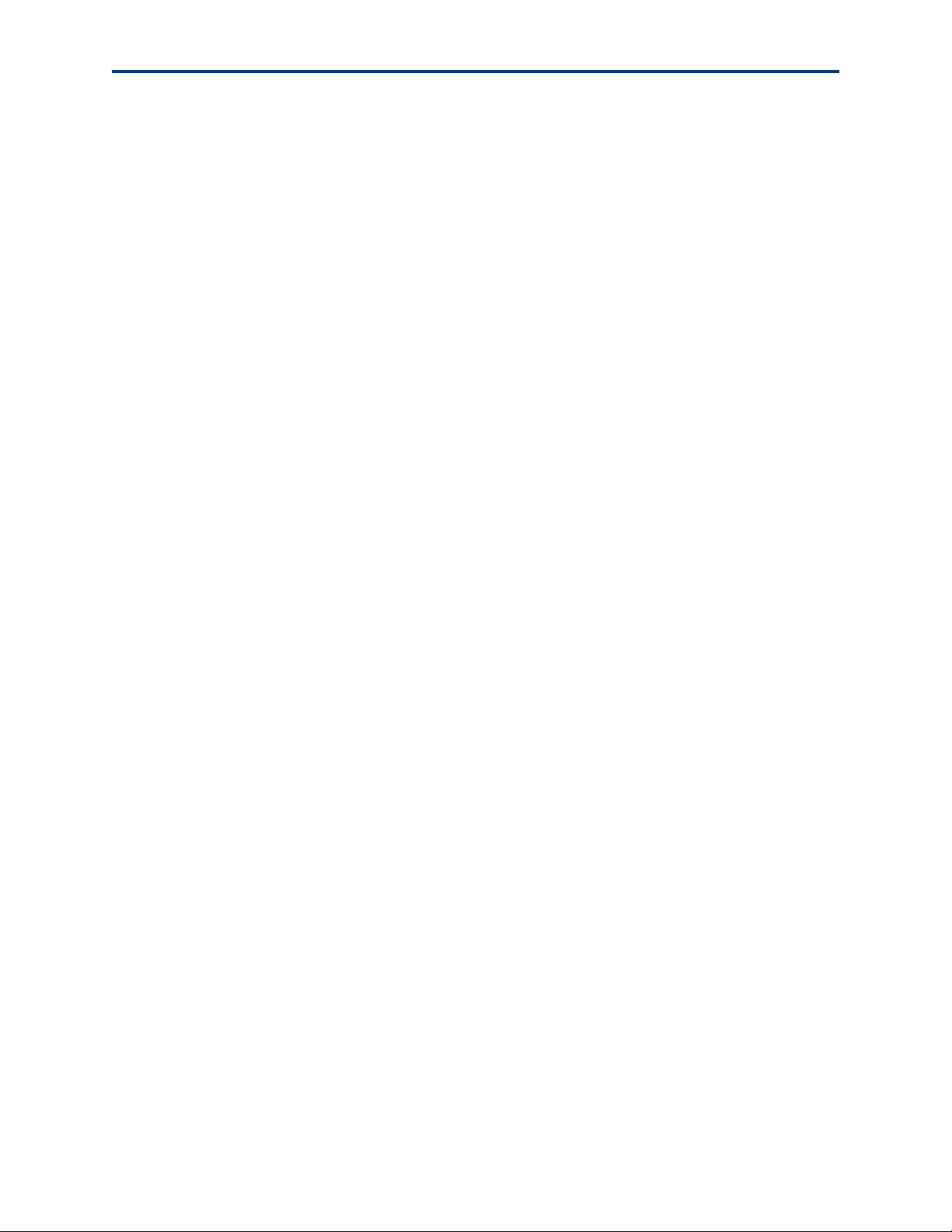
Indice
FCC e Industry Canada . . . . . . . . . . . . . . . . . . . . . . . . . . . . . . . . . . . . . . . . . . . . . . . . 144
Dichiarazione di esposizione alle radiazioni IC. . . . . . . . . . . . . . . . . . . . . 145
Dichiarazione DOC canadese. . . . . . . . . . . . . . . . . . . . . . . . . . . . . . . . . . . . . . 145
Dichiarazione di conformità tedesca . . . . . . . . . . . . . . . . . . . . . . . . . . . . . . . . . . 145
Etichettatura conforme alla direttiva WEEE (Waste Electrical and Electronic Equipment)
. . . . . . . . . . . . . . . . . . . . . . . . . . . . . . . . . . . . . . . . . . . . . . . . . . . . . 145
A. Glossario 147
B. Per chiamare l'assistenza clienti 153
Indice analitico 155
Manuale per l’utente della stampante Kodak ESP 9 vii
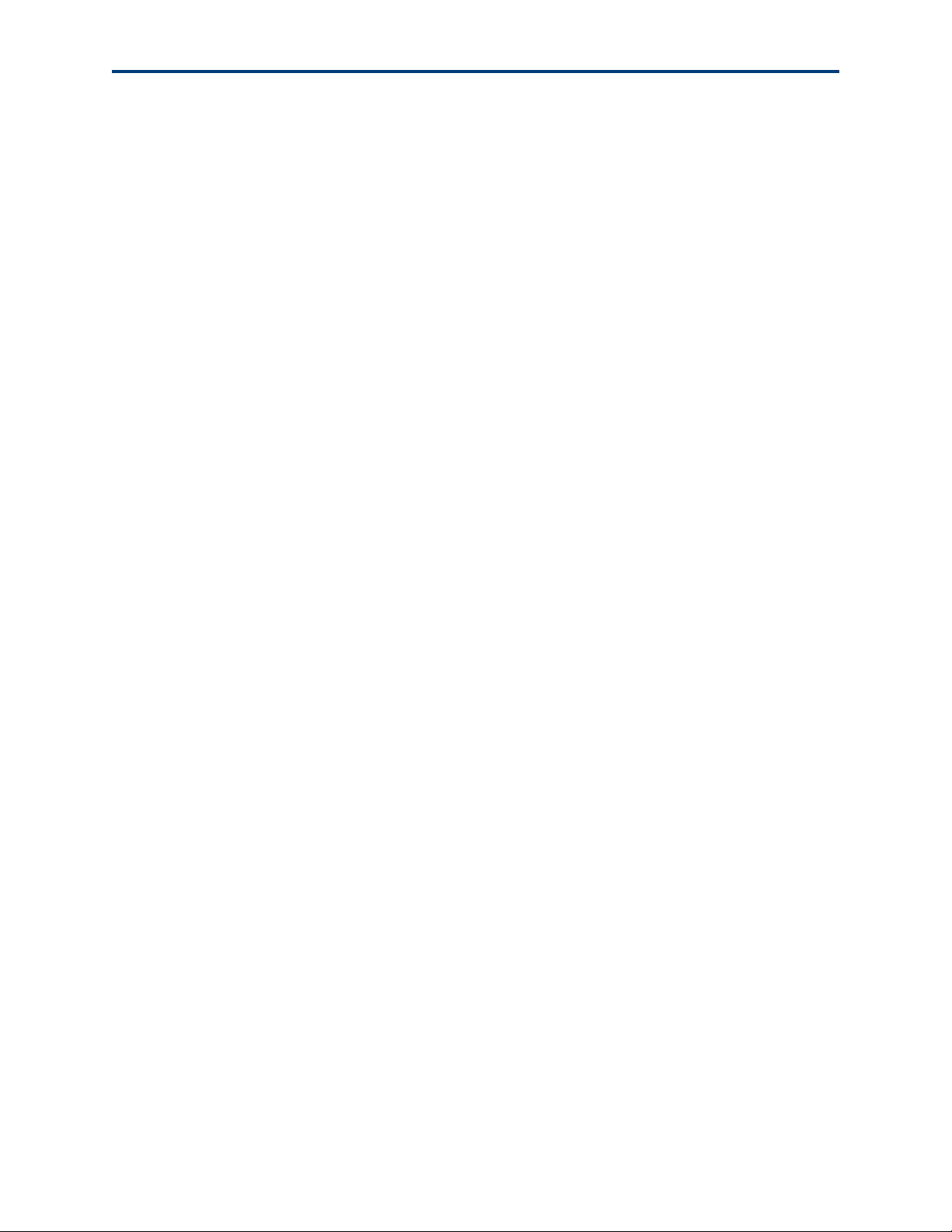
Indice
viii Manuale per l’utente della stampante Kodak ESP 9
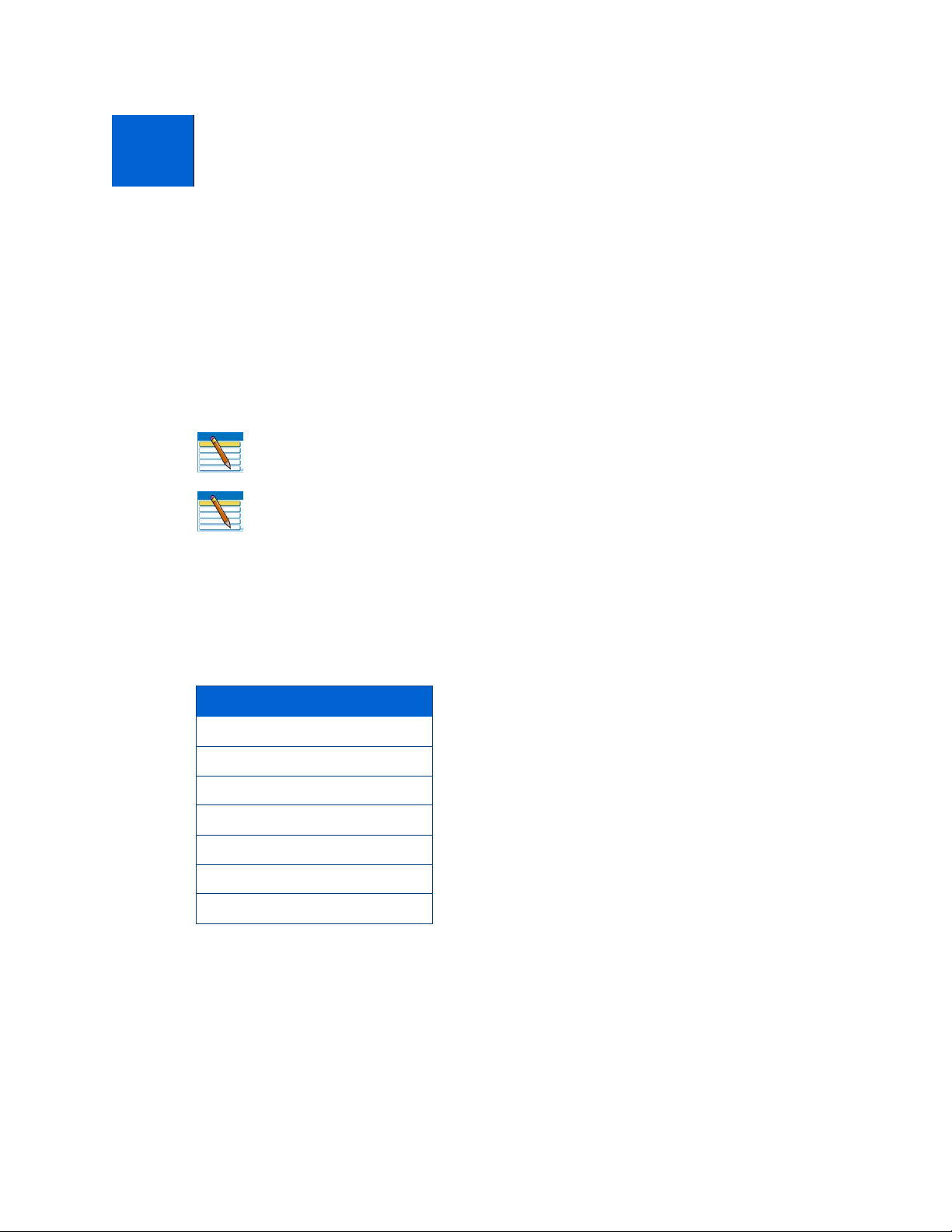
1
Assistenza
Questo manuale per l'utente contiene le istruzioni per l'utilizzo della stampante
multifunzione dal pannello di controllo. Inoltre, Kodak fornisce una guida in linea nel
software Home Center installato al momento della configurazione della stampante e
informazioni utili sulle operazioni comuni eseguite dallo schermo LCD sul pannello di
controllo della stampante.
Menu Guida
Nota Per accedere alla guida, è necessario aprire il software Home Center sul
computer.
Nota L'opuscolo "Guida introduttiva" fornito unitamente alla stampante contiene
le istruzioni per l'impostazione e la configurazione della stampante multifunzione.
È possibile ricevere le istruzioni per l'esecuzione delle seguenti operazioni dal menu
visualizzato sullo schermo LCD.
Opzioni del menu Guida
Installa cartucce d'inchiostro
Copia documento
Copia foto
Stampa foto
Scansione documento
Scansione foto
Impostazione Wi-Fi
Per visualizzare le informazioni del menu Guida sullo schermo LCD:
1 Dal pannello di controllo della stampante, premere
2 Premere
3 Se necessario, premere
fino a evidenziare l'opzione Guida nel menu principale, quindi premere OK.
fino a evidenziare l'opzione desiderata, quindi premere OK.
Menu.
Manuale per l’utente della stampante Kodak ESP 9 1
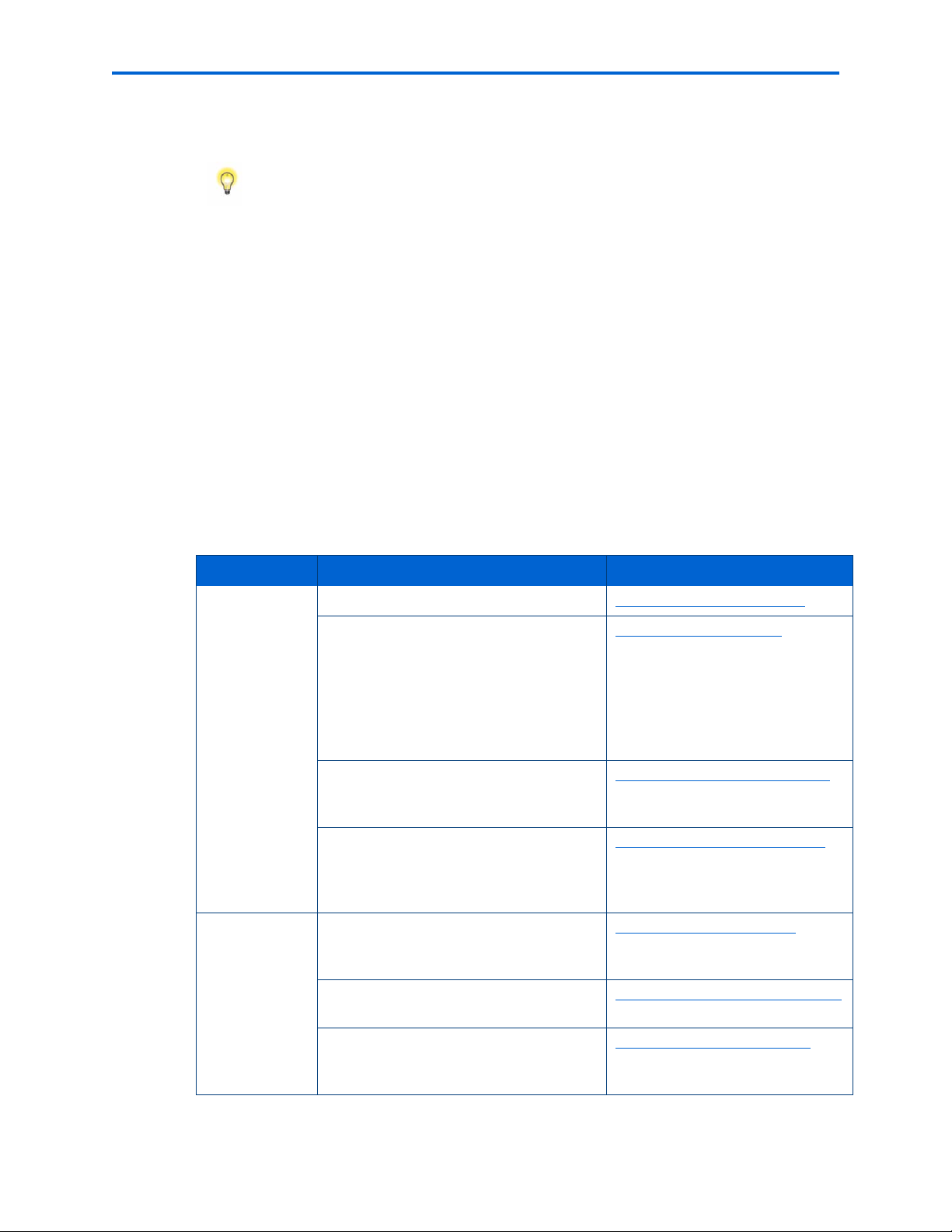
Assistenza
4 Attenersi alle istruzioni fornite sullo schermo LCD per visualizzare le informazioni
disponibili.
Suggerimento Se necessario, premere e per scorrere su e giù e visualizzare
tutte le informazioni disponibili.
Risposte alle domande frequenti
Vedere "Risoluzione dei problemi" a pagina 109 per le risoluzione di una serie di problemi
relativi alla stampa, alla copia, alla scansione e alla configurazione dell'assistenza wireless
sulla stampante.
Come contattare il servizio di assistenza clienti Kodak
Kodak offre numerose risorse per facilitare la risposta alle domande relative alla
stampante.
Assistenza sul sito Kodak.com
Supporto Descrizione Indirizzo Web
Assistenza
per la
stampante
multifunzione
Software Visualizzazione di programmi di
Home page del centro assistenza www.kodak.com/go/support
Assistenza per il prodotto in uso
(domande frequenti, risoluzione dei
problemi, ecc.).
Suggerimento: Stampare una pagina di
prova prima di contattare il servizio di
assistenza Kodak (
l'assistenza clienti" a pagina 153).
Acquisto di una gamma completa di
accessori per fotocamere digitali e
stampanti.
Download del software, firmware, driver,
dell'opuscolo per la configurazione e del
manuale per l'utente più recenti per la
stampante.
apprendimento online per l'utilizzo del
software Home Center (solo Windows).
vedere "Per chiamare
www.kodak.com/go/faqs
www.kodak.com/go/accessories
www.kodak.com/go/downloads
www.kodak.com/go/howto
Informazioni sul software Kodak
EasyShare.
Assistenza per il sistema operativo
Windows e l'elaborazione delle foto
digitali.
2 Manuale per l’utente della stampante Kodak ESP 9
www.kodak.com/go/easysharesw
www.kodak.com/go/pcbasics
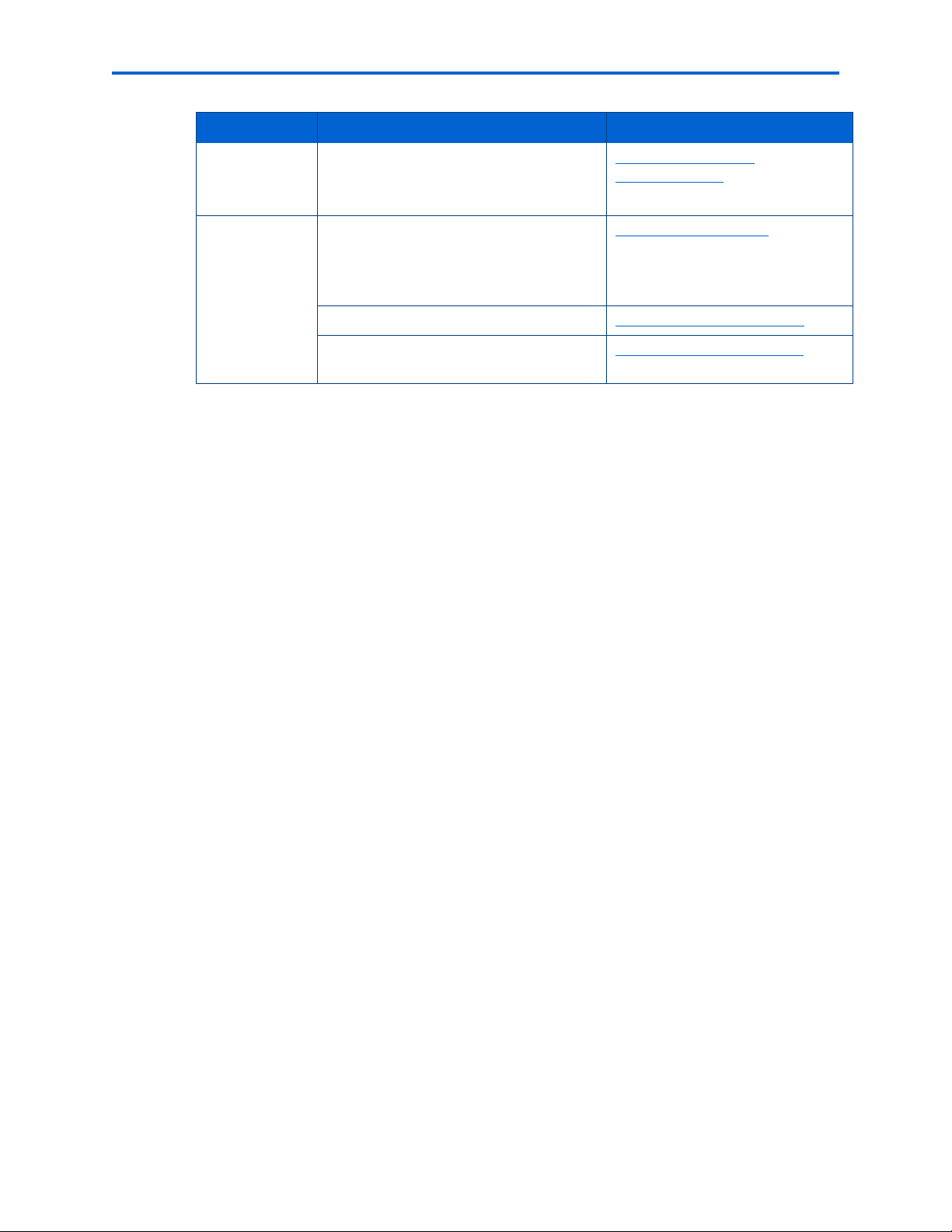
Capitolo 1
Supporto Descrizione Indirizzo Web
Wi-Fi o
Ethernet
Altro Informazioni sull'utilizzo della stampante
Assistenza con Wi-Fi o Ethernet. www.kodak.com/go/
multifunzione per la realizzazione di
progetti divertenti e indimenticabili.
Registrazione della stampante. www.kodak.com/go/register
Numero dell'assistenza telefonica clienti
nei vari paesi.
inkjetnetworking
www.kodak.com/eknec
quindi fare clic sulla scheda
Suggerimenti e progetti nella
pagina
www.kodak.com/go/contact
,
Manuale per l’utente della stampante Kodak ESP 9 3
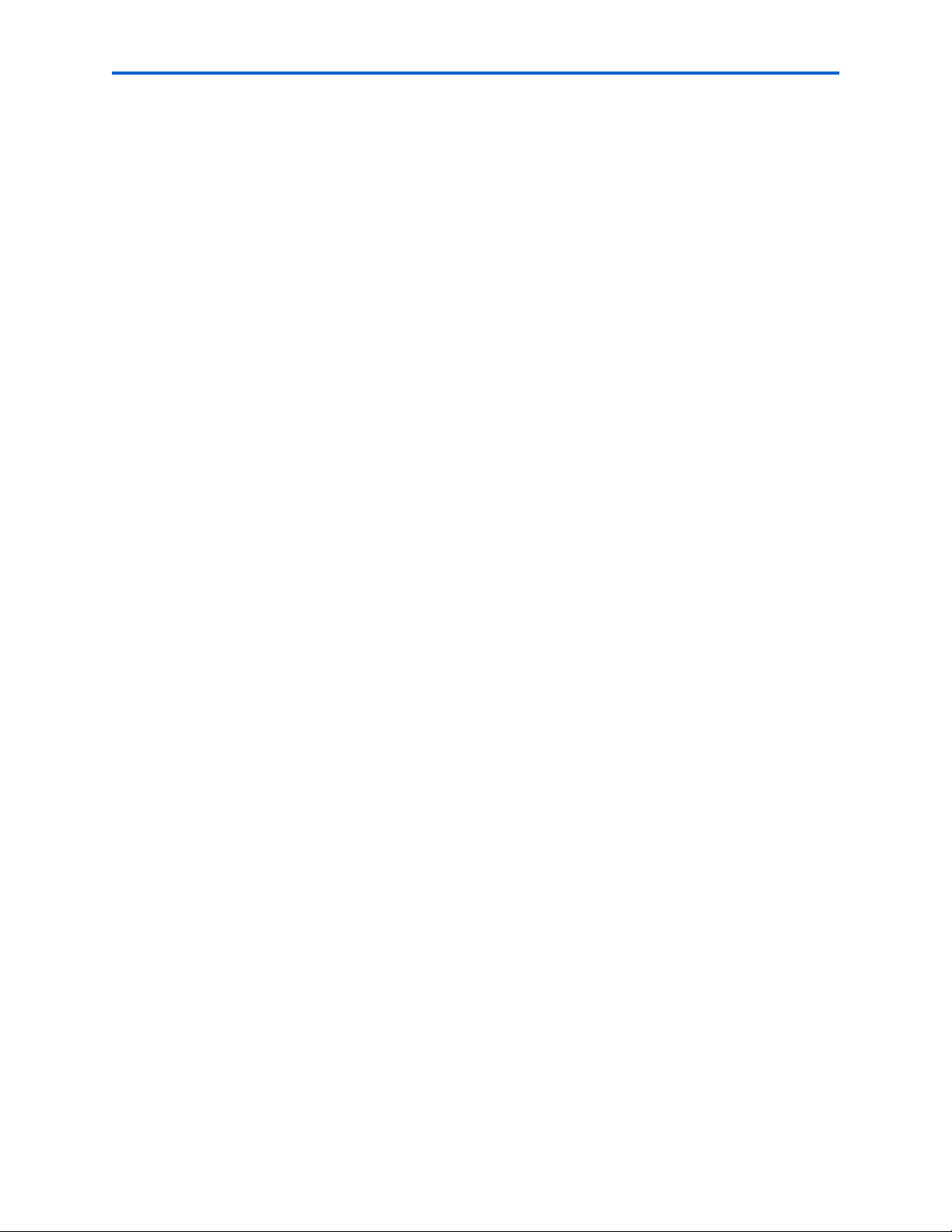
Assistenza
4 Manuale per l’utente della stampante Kodak ESP 9
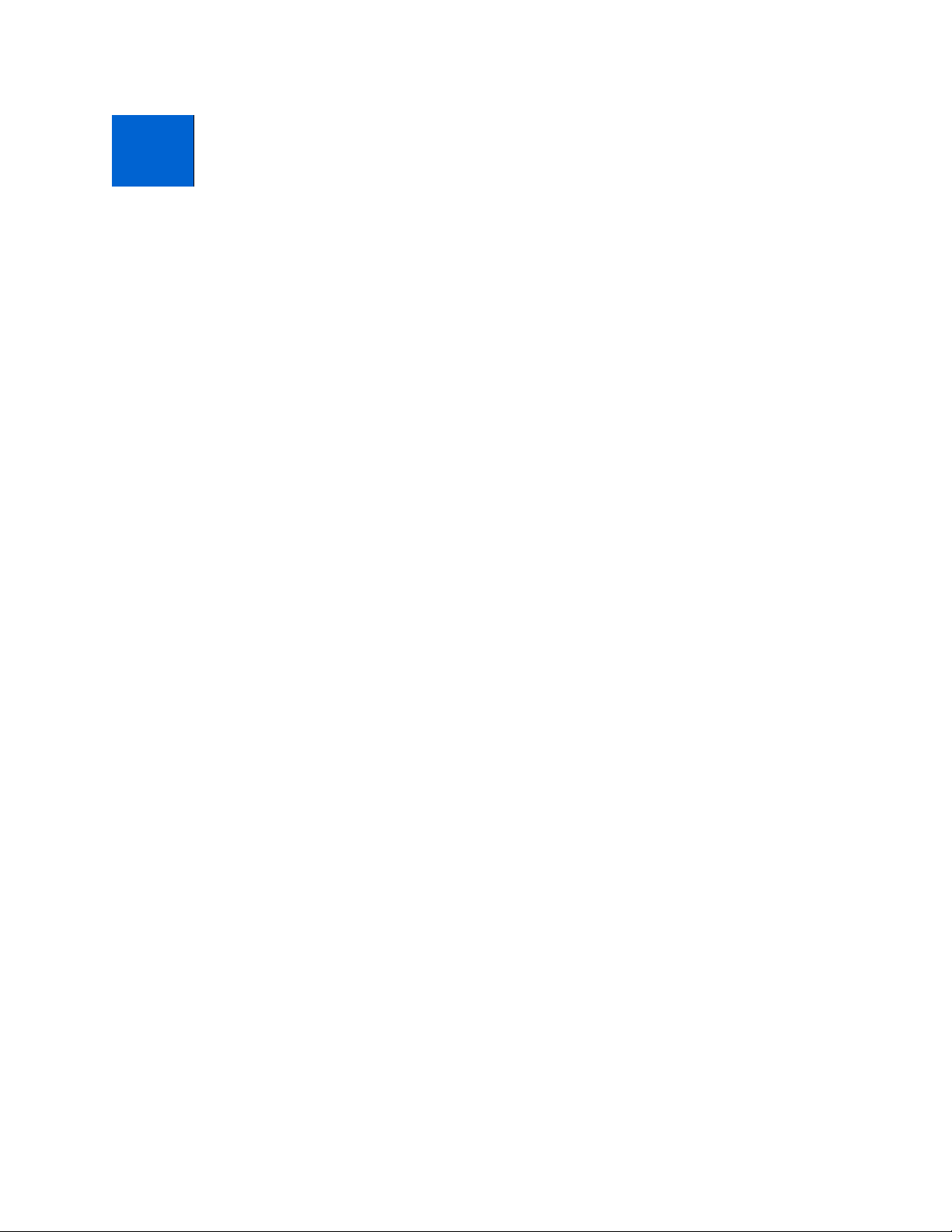
2
Panoramica della stampante
La stampante Kodak ESP 9 multifunzione consente di eseguire la stampa, la copia,
scansione e il fax di immagini e documenti. Benché sia possibile controllare molte funzioni
direttamente dal pannello di controllo, è anche possibile stampare, memorizzare e gestire le
immagini digitali da un computer Windows o Macintosh collegato alla stampante
attraverso il software Home Center della stampante Kodak multifunzione, che viene
installato durante il processo di configurazione della stampante. Inoltre, la stampante
supporta il collegamento in rete, consentendo di accedere alla stampante su una rete
wireless (Wi-Fi) o cablata (Ethernet).
Caratteristiche della stampante multifunzione
La stampante include:
• Testina di stampa con due cartucce a inchiostri pigmentati Kodak di alta qualità
• Accessorio integrato per la stampa fronte/retro da un computer collegato
• Vassoio della carta inferiore per supporti multipli, tra cui carta in formato A4, Letter,
Legal, 203 x 254 mm, 126 x 177 mm, 101 x 152 mm, 101 x 177 mm e 101 x 303 mm, lucidi
e buste
• Vassoio della carta superiore per carta fotografica 101 x 152 mm, 101 x 177 mm e 126 x
177 mm, che si inserisce/disinserisce automaticamente
• Scanner in grado di effettuare la scansione di originali fino al formato A4 (lunghezza) e
Letter (larghezza) e di carta comune in formato Legal tramite l'alimentatore automatico
di documenti
• Alimentatore automatico di documenti per la copia e il fax di documenti
• Supporto schede di memoria multiformato
• Porta host USB (Universal Serial Bus) situata nella parte anteriore della stampante per il
collegamento della stampante ad una varietà di dispositivi esterni, tra cui fotocamere
digitali abilitate per per PTP (Picture Transfer Protocol), unità flash USB ("mini drive") e
adattatori Kodak Bluetooth USB2.0 ("dongle")
• Porta per dispositivi USB client situata sul retro della stampante, per il collegamento
della stampante a computer host Windows o Macintosh
Manuale per l’utente della stampante Kodak ESP 9 5

Panoramica della stampante
• Modalità di risparmio energetico a bassa alimentazione
• Funzionalità per il collegamento in rete, comprese la modalità wireless (Wi-Fi) e cablata
(Ethernet)
• Un innovativo pannello di controllo sensibile al tocco, indicatori luminosi e un display
LCD da 3" (76 mm)
• Porta di rete (Ethernet)
• Viva voce a bassa fedeltà
• Modem per il fax
• Presa per il telefono
Componenti principali della stampante ESP9 multifunzione
I grafici riportati di seguito mostrano i componenti principali della stampante. La legenda
che descrive le parti mostrate nelle immagini si trova nella tabella sottostante.
Numero Nome del componente
1 Coperchio dello scanner
2 Schermo LCD
3 Vassoio della carta superiore
6 Manuale per l’utente della stampante Kodak ESP 9
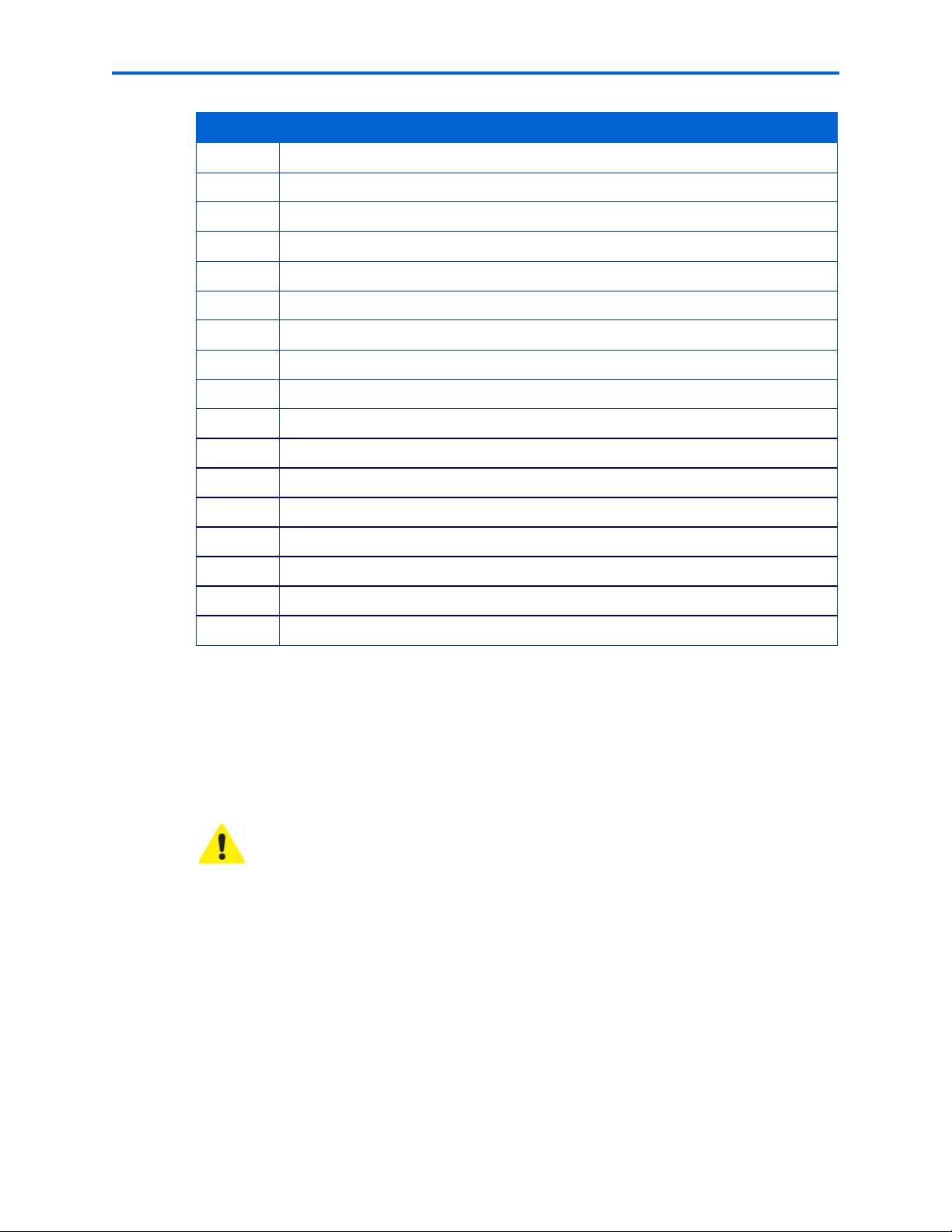
Numero Nome del componente
4 Linguetta estensore del vassoio della carta inferiore
5 Vassoio della carta inferiore
6 Guida della carta
7 Vassoio di uscita della carta
8 Porta host USB
9 Slot per schede di memoria
10 Pannello di controllo
11 Alimentatore automatico documenti (ADF)
12 Porta di connessione del cavo di alimentazione
13 Porte per il collegamento della stampante al computer o alla rete Ethernet
14 Accessorio per la stampa automatica fronte/retro
15 Vetro dello scanner
16 Estensore del vassoio di uscita della carta
Capitolo 2
17 Area di espulsione posteriore
18 Sportello di accesso della stampante
19 Appigli dello sportello di accesso della stampante
20 Testina di stampa
Supporto per la connessione di dispositivi di memoria digitali alla stampante
La stampante multifunzione consente il collegamento di schede di memoria della
fotocamera digitale e di dispositivi collegati tramite USB per la visualizzazione in anteprima
e la stampa, oltre al trasferimento di foto e documenti al computer collegato.
Attenzione Collegare alla stampante solo un dispositivo di memoria esterno alla
volta. Se entrambi gli slot per schede di memoria oppure uno slot per schede di
memoria e la porta host USB sono collegati a un dispositivo
contemporaneamente, la stampante non è in grado di accedere alle foto o ai
documenti in essi contenuti. Se la stampante non riconosce un dispositivo
collegato, accertarsi che risulti collegato un solo dispositivo.
Manuale per l’utente della stampante Kodak ESP 9 7
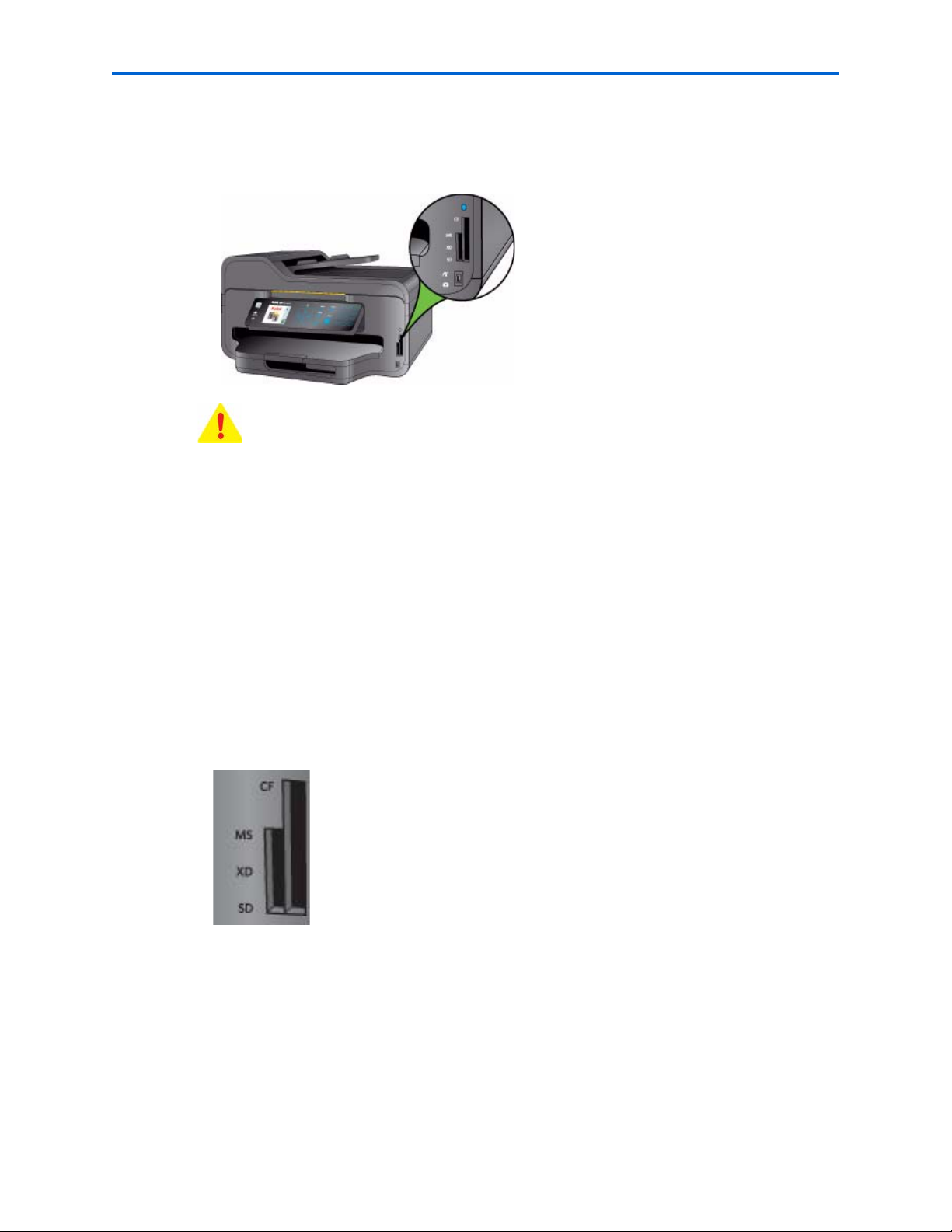
Panoramica della stampante
Slot per schede di memoria
Anche se la stampante multifunzione è provvista di due slot per schede, si consiglia di
inserire e utilizzare solo una scheda di memoria alla volta.
Attenzione Se la spia lampeggia, NON rimuovere la scheda di memoria per evitare
di danneggiarla.
Una spia blu, situata sopra gli slot per schede di memoria, lampeggia quando viene
effettuato l'accesso alla scheda e rimane accesa mentre la scheda si trova nello slot e la
stampante è accesa.
Schede di memoria supportate
La stampante Kodak ESP 9 multifunzione supporta le seguenti schede di memoria
utilizzate dalla maggior parte delle fotocamere digitali:
XD xD-Picture Card
MS Memory Stick, Memory Stick Pro e Magic Gate
SD Secure Digital Card, Multi-Media Card
CF Compact Flash tipo I e II, incluse le microdrive
SDHC Schede Secure Digital High Capacity
Inoltre, la stampante supporta anche le seguenti schede di memoria per l'uso con
adattatori di slot per schede Memory Stick e SD/MMC (da acquistare separatamente):
• Memory Stick Duo e Memory Stick Duo Pro
• miniSD
• MicroSD (TransFlash)
8 Manuale per l’utente della stampante Kodak ESP 9
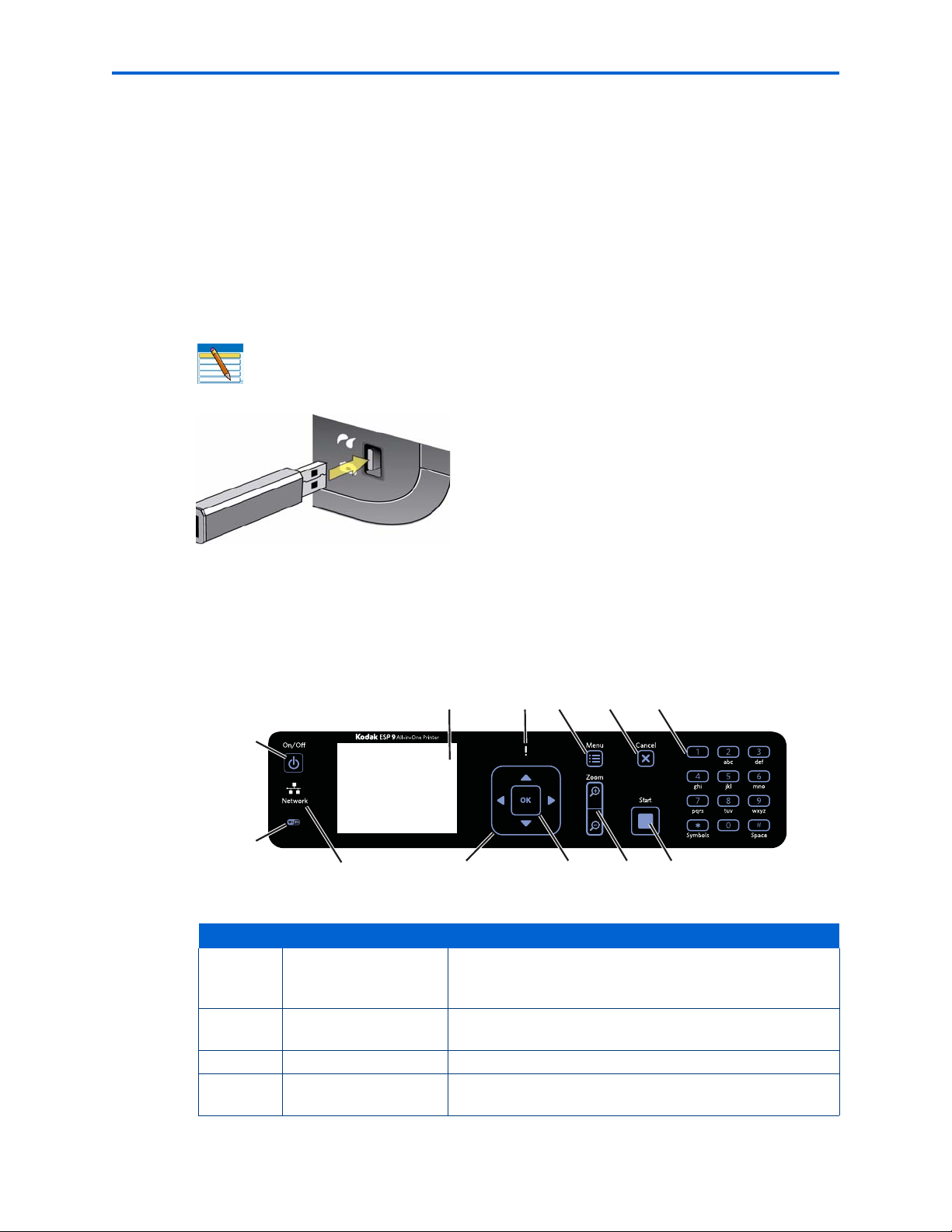
Capitolo 2
1
2
891011 12
34 5 6
7
Porta host USB
Questa stampante multifunzione è compatibile con la maggior parte delle fotocamere
digitali in commercio. Tramite la porta USB situata nella parte anteriore della stampante, è
possibile collegare uno dei seguenti dispositivi alla stampante (uno alla volta):
• fotocamera PictBridge
• Unità di memorizzazione portatile USB
• Dongle Bluetooth Kodak
• Fotocamere digitali
Nota La stampante è in grado di leggere solo una scheda di memoria OPPURE
un'unità USB portatile OPPURE un dongle Kodak Bluetooth alla volta.
Layout del pannello di controllo
La legenda che descrive le parti numerate nell'illustrazione del pannello di controllo si trova
nella tabella seguente.
Numero Nome Descrizione
1 Pulsante di
accensione/
spegnimento
2 Schermo LCD Visualizza foto, messaggi, stato, tastiera sullo schermo e
3 Spia di avvertenza Lampeggia in caso di errore.
4 Pulsante Menu Visualizza il menu e consente di passare dalle schermate
Accende o spegne la stampante.
menu.
dei parametri alle schermate di anteprima e viceversa.
Manuale per l’utente della stampante Kodak ESP 9 9
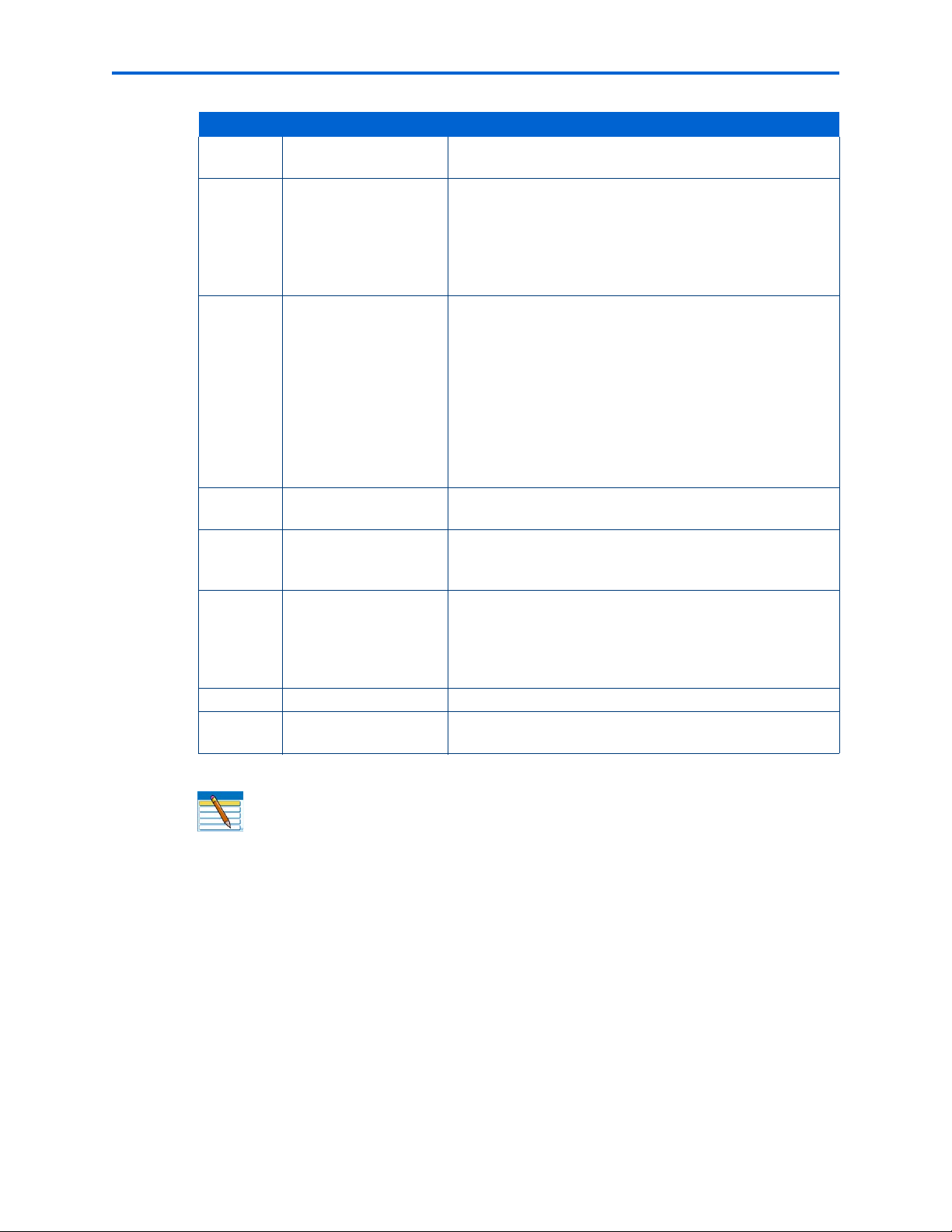
Panoramica della stampante
Numero Nome Descrizione
5 Pulsante Annulla Annulla l'operazione corrente e la navigazione sul
6 Tastiera numerica
sensibile alla
distinzione maiuscoleminuscole
7 Spia di stato della rete
wireless (Wi-Fi)
8 Icona della rete
Ethernet
9 Pulsanti di
navigazione a 4 vie
10 Pulsante OK Consente di eseguire la selezione completa di un menu
11 Pulsanti di zoom Consentono di ingrandire o ridurre una foto.
12 Pulsante Avvia Avvia le seguenti operazioni: copia, scansione, stampa,
pannello di controllo e consente di ritornare al menu.
Consente di chiamare un numero telefonico di fax o un
numero di chiamata rapida; può essere utilizzata per
immettere informazioni e l'impostazione di chiamata
rapida nella rubrica del fax, specificare la quantità di
copie da fare e immettere le informazioni utilizzate per
autenticare l'accesso a una rete.
Se è accesa, segnala che la connessione a una rete
wireless (Wi-Fi) è attiva. Se è illuminato il LED, è possibile
che non sia ancora stata effettuata la connessione alla
rete. Selezionare Impostazioni di rete, Visualizza
configurazione di rete, quindi verificare che vi sia una rete
e che la connessione sia stata effettuata.
La spia lampeggia durante la ricerca di una rete Wi-Fi
disponibile, situata entro la portata del segnale, oppure
quando il segnale esistente risulta troppo debole per
trasmettere o ricevere segnali wireless.
Solo etichetta. Non si accende.
Consentono di scorrere i menu e sono utilizzati per
eseguire la panoramica completa e il ritaglio di una foto
mediante la pressione del pulsante Zoom+.
o il comando di stampa di una foto, accettare
l'impostazione corrente dello zoom per il ritaglio di una
foto o proseguire con l'operazione corrente. Inoltre. è
utilizzato per selezionare le voci di menu.
fax, attività di manutenzione e trasferimento di file.
Nota Per le istruzioni sul sollevamento o l'abbassamento del pannello di controllo
per un utilizzo più semplice, consultare "Regolazione della posizione del pannello di
controllo" a pagina 12.
10 Manuale per l’utente della stampante Kodak ESP 9
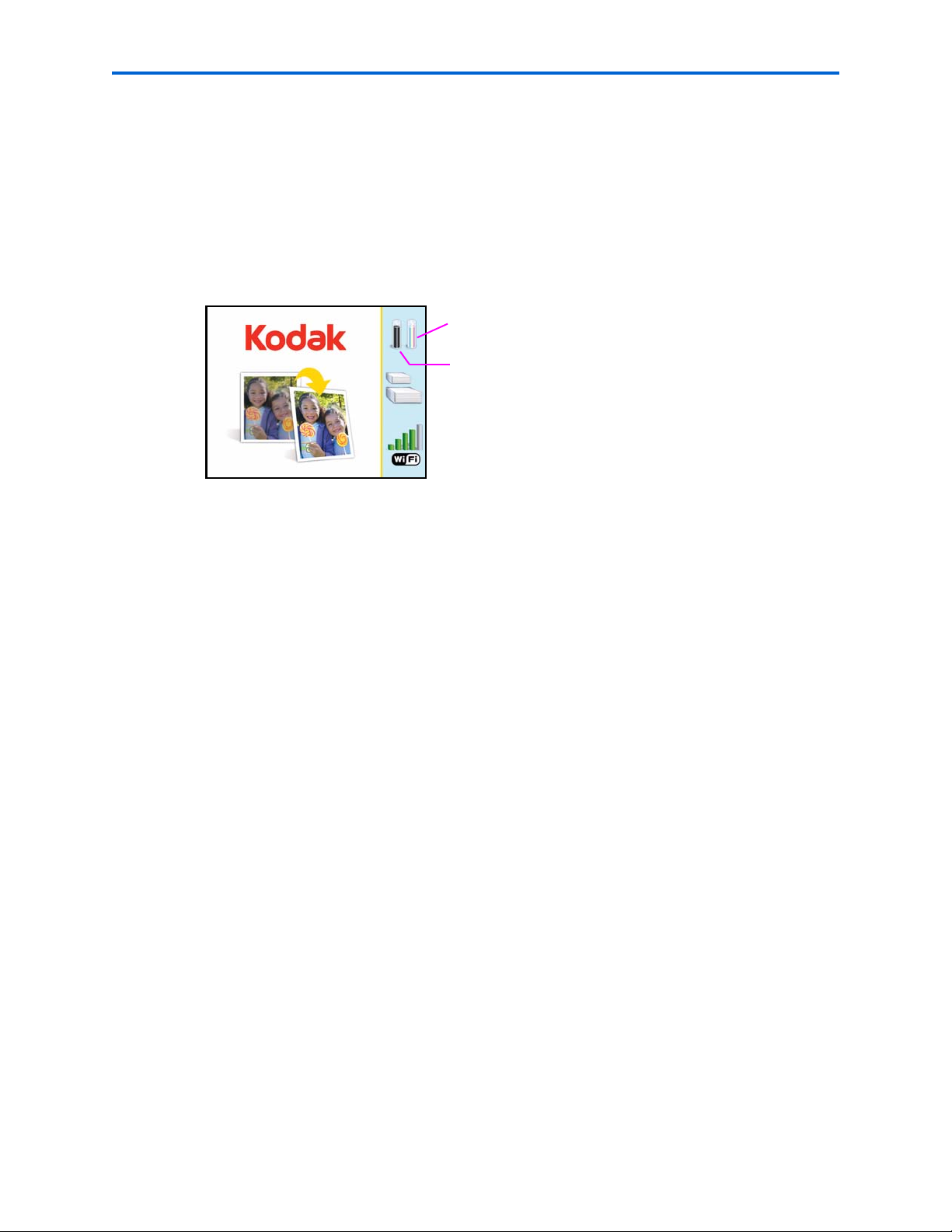
Schermo LCD
Monitor del livello
d'inchiostro a colori
Monitor del livello
dell'inchiostro nero
Lo schermo LCD consente di visualizzare foto, messaggi, istruzioni e voci di menu.
È possibile eseguire la navigazione del menu tramite i pulsanti di navigazione a 4 vie situati
sul pannello di controllo.
La schermata di avvio dell'LCD consente di visualizzare in ogni momento se la stampante è
pronta per il funzionamento ma non sta eseguendo alcuna attività. Inoltre, la schermata di
avvio consente di visualizzare il livello corrente di inchiostro nero e a colori.
Capitolo 2
La prima volta che si utilizza la stampante Kodak ESP9 multifunzione e si preme il pulsante
Menu (descritto a pagina 14) sul pannello di controllo, viene visualizzato il menu principale
sullo schermo LCD.
Il sommario visualizzato nel menu principale include:
• Copia documento
• Copia foto
• Visualizza e stampa foto
• Scansione
• Invia fax
• Risposta automatica del fax
• Impostazioni del fax
• Impostazioni di rete
• Impostazioni stampante
• Manutenzione
• Guida
Per riesaminare le operazioni eseguite durante l'utilizzo delle opzioni disponibili nel menu
principale, consultare "Utilizzo dei menu della stampante multifunzione" a pagina 17.
Manuale per l’utente della stampante Kodak ESP 9 11
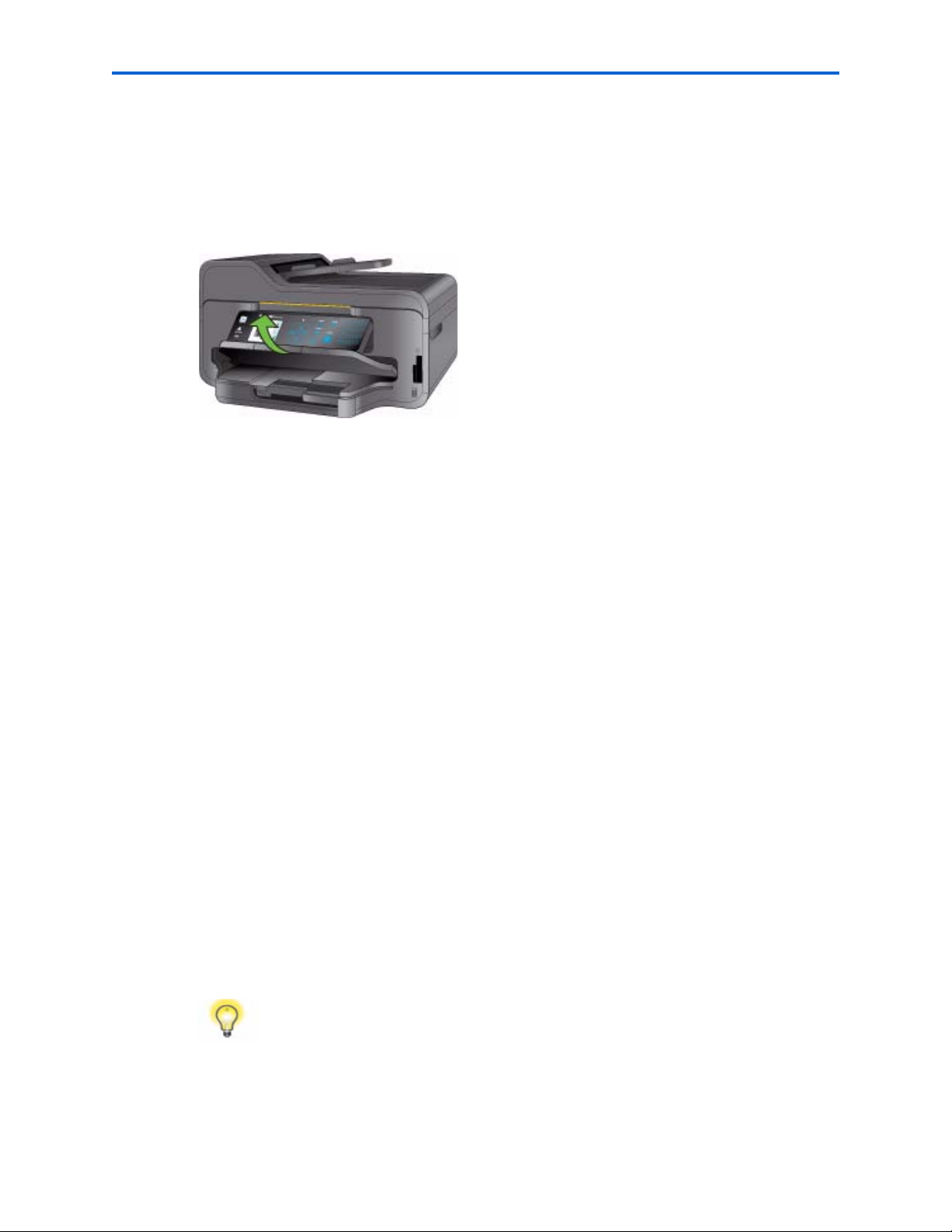
Panoramica della stampante
Utilizzo del pannello di controllo
Regolazione della posizione del pannello di controllo
È possibile regolare la posizione del pannello di controllo dalla posizione predefinita
(allineato alla parte anteriore della stampante) a quella sollevata in alto ad angolo.
Per regolare la posizione del pannello di controllo:
1 Sul lato posteriore del pannello di controllo, individuare la linguetta di sblocco.
2 Premere la parte anteriore del pannello di controllo e la linguetta di sblocco l'una contro
l'altra con il pollice e le dita; rimanendo in questa posizione, tirare delicatamente il
pannello di controllo verso di sé.
3 Una volta raggiunta la posizione desiderata del pannello di controllo, rilasciarlo.
4 Per riportare il pannello di controllo alla posizione predefinita, premere la linguetta di
sblocco e allontanarlo delicatamente da sé. Quando il pannello ritorna in posizione sul
pannello anteriore della stampante, rilasciarlo.
I pulsanti "sensibili al tocco" del pannello di controllo
La stampante ESP9 multifunzione è fornita di pulsanti del pannello piano che non si
abbassano quando vengono premuti, come accade con la tastiera tradizionale o il
tastierino della calcolatrice. Ciascun pulsante del pannello di controllo reagisce alla
pressione del dito ed esegue un'azione specifica, in base all'attività che si sta eseguendo.
Se questo tipo di interfaccia dovesse risultare ostico, è necessario acquisire un po' di
dimestichezza. In tal modo, ci si renderà conto che ciascun pulsante è sensibilissimo al
tocco e che, esercitando una pressione eccessiva o premendo un pulsante più volte di
seguito, si rischia di provocare degli errori.
Con l'esercizio, ci si renderà conto della giusta pressione e della velocità più adatta da
applicare ai tasti per utilizzare i pulsanti in modo rapido e semplice.
Suggerimento Quando ci si esercita nell'utilizzo della stampante, verificare che
l'opzione relativa ai
stampante) sia impostata su ATTIVATA. Con il sonoro attivato, la stampante
emette un segnale acustico ogni volta che viene premuto un pulsante sul
pannello di controllo.
12 Manuale per l’utente della stampante Kodak ESP 9
suoni dei pulsanti (disponibile nel menu Impostazioni
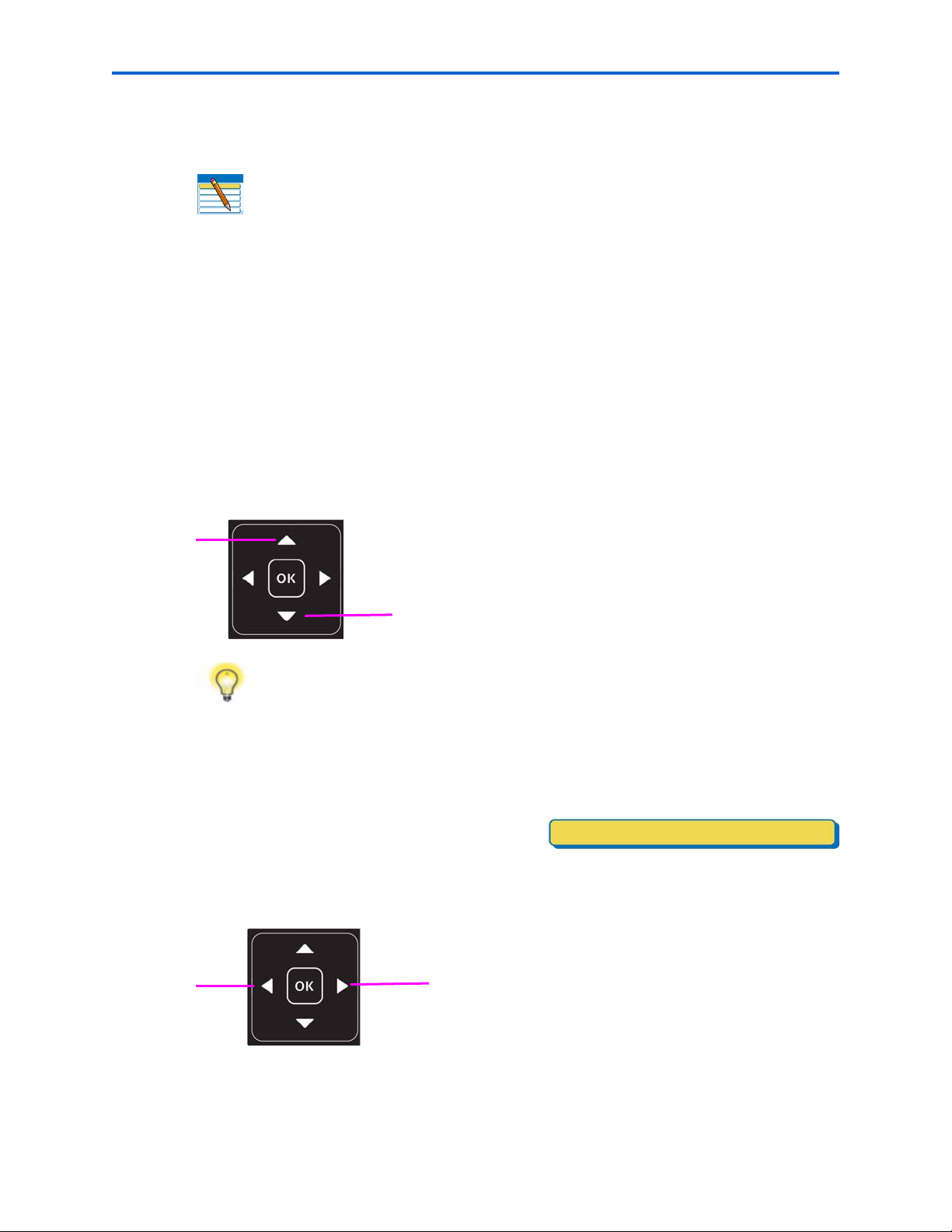
Utilizzo dei pulsanti di navigazione a 4 vie
Anteprima S
Nota Il pulsante OK si trova al centro dei pulsanti di navigazione a 4 vie sul
pannello di controllo. Il suo utilizzo è descritto a pagina 14.
I pulsanti di navigazione a 4 vie consentono di aggiornare il contenuto visualizzato sullo
schermo LCD.
• Premendo , viene evidenziata la riga successiva in basso nel menu visualizzato. Una
volta evidenziata l'ultima riga del menu, premendo
sostituita dalla pagina successiva in un menu multipagina, con la riga superiore
evidenziata; in un menu a una sola pagina, con questa operazione viene evidenziata la
voce che si trova nella parte superiore.
• Premendo , si ritorna alla pagina precedente di un menu multipagina.
• Dopo l'avvio del processo di ingrandimento di una foto visualizzata sullo schermo LCD,
premendo
inferiore (consultare "Utilizzo dei pulsanti di zoom" a pagina 15)
o viene eseguita la panoramica della messa a fuoco superiore o
Capitolo 2
la pagina visualizzata viene
Suggerimento Dopo aver selezionato una foto o un documento visualizzati sullo
schermo per la stampa, premendo
quantità di copie da stampare. Se sono state selezionate più voci per la stampa, è
possibile specificare una quantità diversa per ciascuna di esse. Sullo schermo LCD
viene visualizzato il numero di copie da stampare per ciascuna voce selezionata. In
ogni caso, l'utilizzo di questa funzione non modifica il numero di file memorizzati
nella fotocamera o nell'unità USB portatile.
• Se nella riga del menu selezionata sono
presenti due o più opzioni di impostazione, il
valore corrente viene visualizzato tra i
simboli
varie opzioni.
e . Premendo o sul pannello di controllo, è possibile scorrere la
o è possibile aumentare o ridurre la
Manuale per l’utente della stampante Kodak ESP 9 13
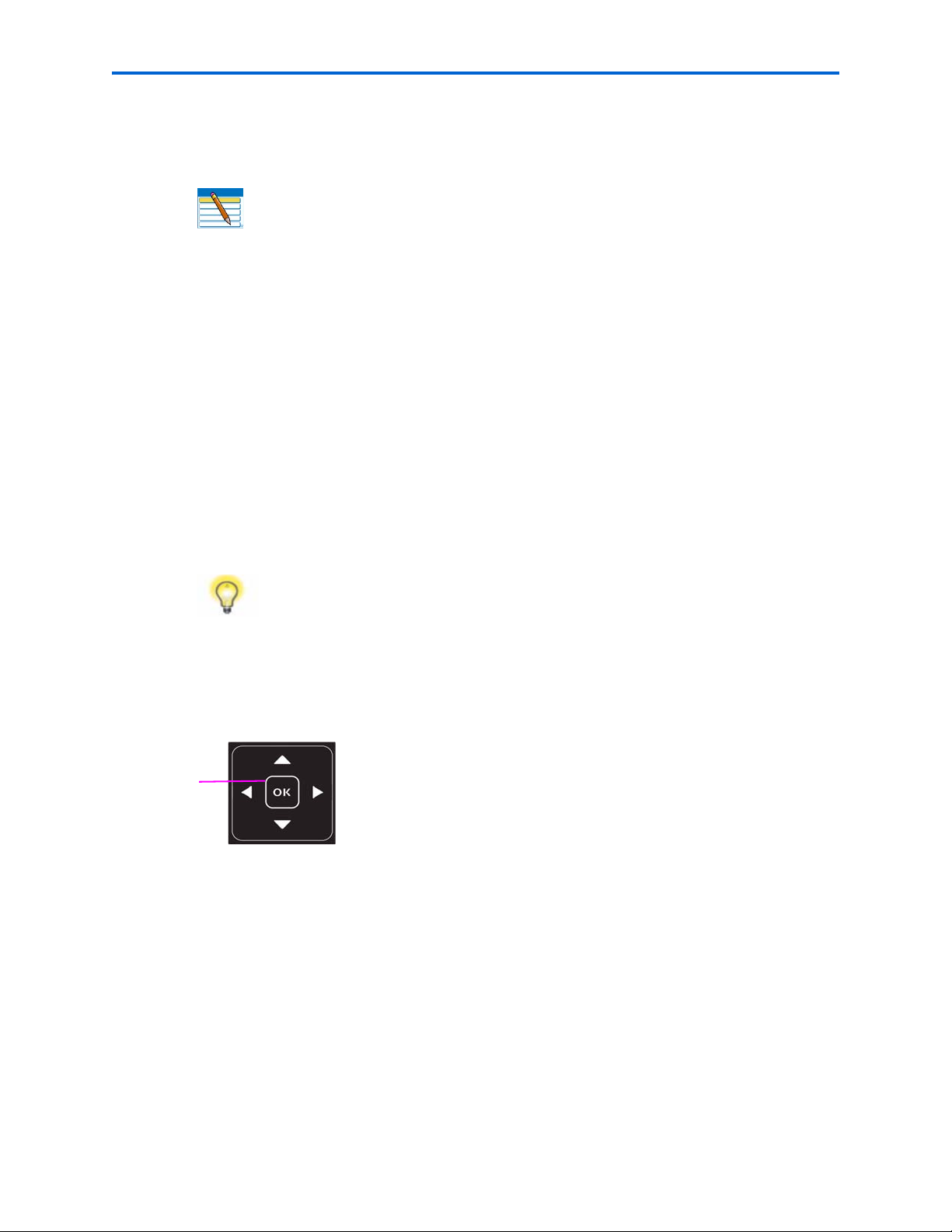
Panoramica della stampante
• Quando viene visualizzata una foto sullo schermo LCD, dopo aver premuto il pulsante
Zoom+, premendo e è possibile spostare la messa a fuoco nella direzione
utilizzata.
Nota I pulsanti Zoom+ e Zoom- del pannello di controllo sono illustrati a
pagina 15.
• Durante la visualizzazione di un insieme di foto memorizzate in un dispositivo di
memorizzazione portatile, come un'unità USB, premendo il pulsante
possibile scorrere le immagini.
• Mantenendo premuto uno dei pulsanti di navigazione a 4 vie, è possibile ripetere
l'azione fino a quando non verrà rilasciato il pulsante.
Utilizzo del pulsante OK
Premere OK per:
• Accettare l'impostazione visualizzata nella riga selezionata del menu corrente.
• Accettare l'anteprima visualizzata sullo schermo LCD delle voci da o inviare via fax
come contenuto da eseguire.
o è
• Selezionare una foto per la stampa.
Suggerimento Durante la visualizzazione in anteprima di un insieme di
immagini su una fotocamera digitale, un'unità USB portatile o una scheda di
memoria collegate alla stampante, tenere premuto
immagini che non siano già state selezionate precedentemente per la stampa
nella quantità predefinita memorizzata nella stampante (tale operazione non
riguarderà le immagini già selezionate). Tenere premuto nuovamente
deselezionare tutte le immagini.
Utilizzo del pulsante Menu
Premere Menu quando:
• Si desidera configurare una nuova attività e tutte le voci visualizzate sullo schermo
LCD, ad eccezione dei menu
• Viene visualizzata un'immagine sullo schermo LCD e si desidera utilizzare il menu
delle opzioni foto.
OK per selezionare tutte le
OK per
14 Manuale per l’utente della stampante Kodak ESP 9
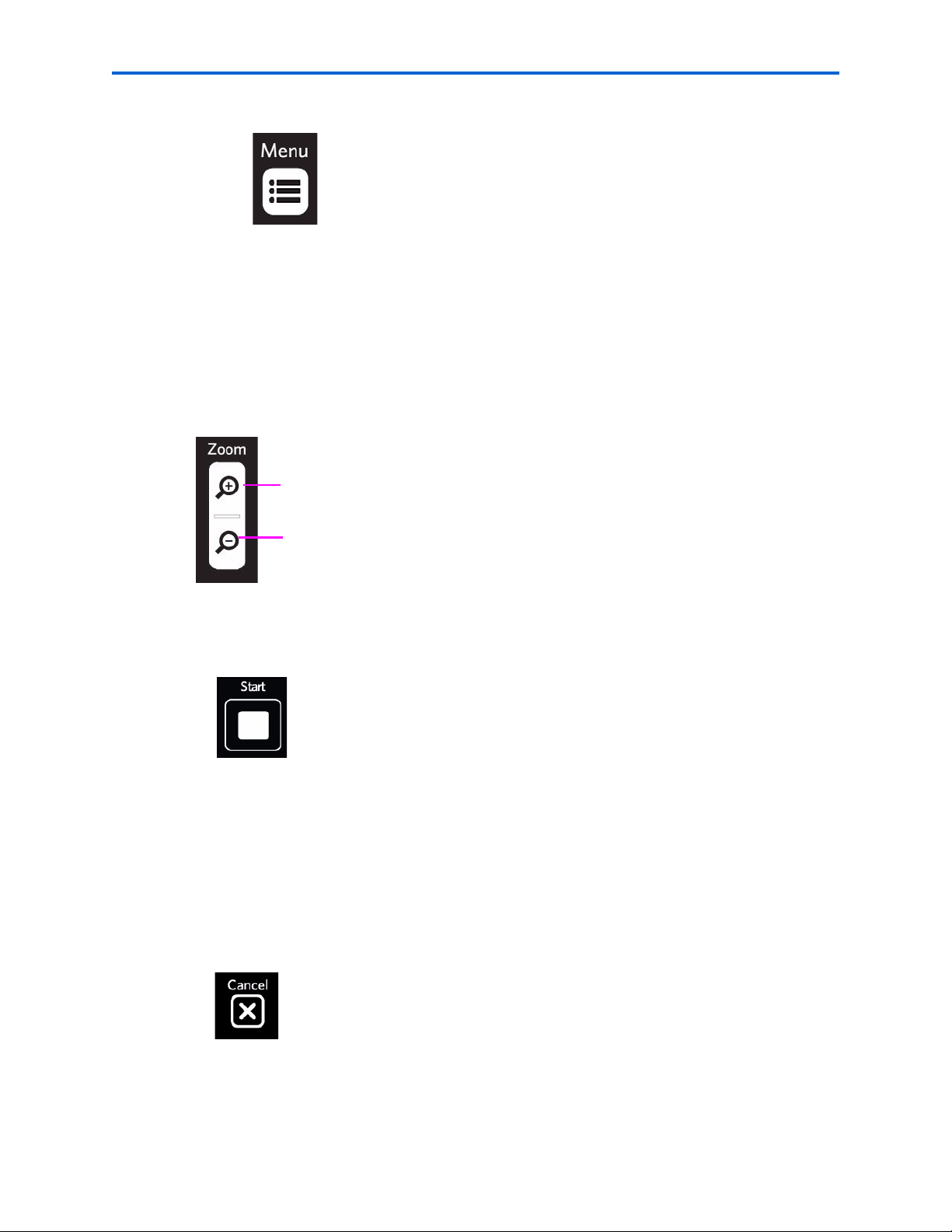
• Si desidera visualizzare la voce principale dell'ultimo menu visualizzato.
Ingrandisci
Riduci
Utilizzo dei pulsanti di zoom
Premere Zoom+ quando si desidera regolare l'area di stampa, copia o scansione di
un'immagine visualizzata sullo schermo LCD. Se questa funzione è disponibile, la
stampante richiede di premere il pulsante
LCD.
Una volta attivato lo zoom per la voce selezionata, è possibile utilizzare sia il pulsante
Zoom+ (ingrandisci) sia Zoom– (riduci).
Capitolo 2
Zoom sull'immagine visualizzata sullo schermo
Utilizzo del pulsante Avvia
Premere Avvia per avviare l'attività di con le impostazioni correnti.
Utilizzo del pulsante Annulla
Premere Annulla quando:
• Si desidera interrompere un'operazione già avviata.
• Viene visualizzato un menu aperto tramite la selezione di un'opzione su un menu
diverso e si desidera visualizzare quello precedente.
•
Manuale per l’utente della stampante Kodak ESP 9 15
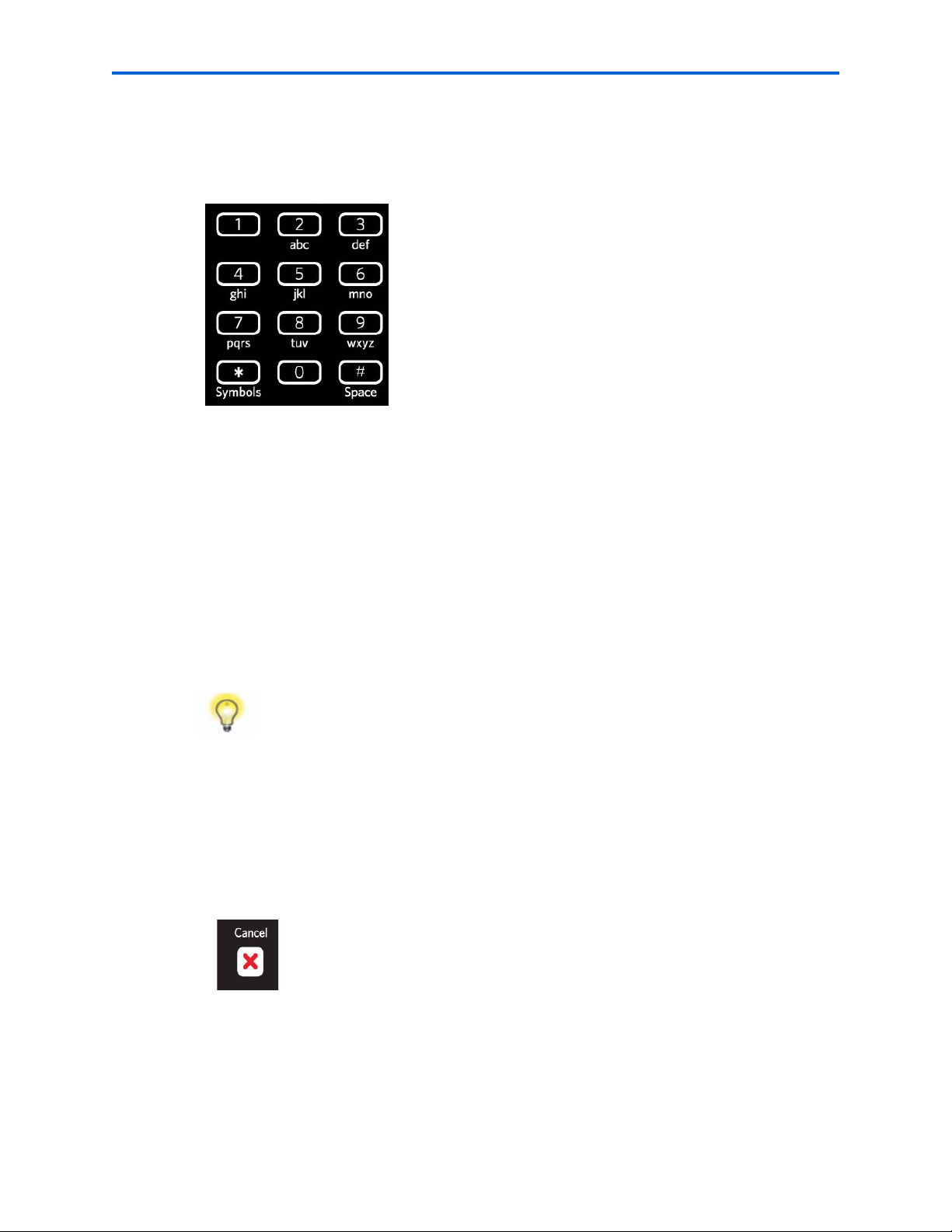
Panoramica della stampante
Utilizzo dei pulsanti del tastierino numerico
Il tastierino numerico è utilizzato soprattutto come risorsa per l'invio di fax dalla stampante
ESP9 multifunzione. Inoltre, è utilizzato per immettere la quantità di copie da eseguire.
Utilizzare il tastierino numerico per:
• Comporre un numero di fax
• Immettere il numero di chiamata rapida di una voce della rubrica del fax
• Immettere il numero di fax di una voce della rubrica del fax
• Immettere la quantità di copie da eseguire di un documento o di una foto
Come avviene su una tastiera telefonica, ogni tasto del tastierino numerico della
stampante ESP9 (ad eccezione dei tasti 1 e zero) è associato sia a un valore numerico sia a
tre o quattro lettere dell'alfabeto, con simboli tipografici o con simboli e uno spazio
(utilizzati per separare due caratteri alfanumerici).
Suggerimento Molti utenti della stampante ESP9 trovano utile impostare
l'opzione dei
stampante) su ATTIVATA durante l'utilizzo del tastierino numerico. Poiché la
maggior parte dei tasti può indicare più di un carattere alfanumerico, in base al
numero delle pressioni effettuate, il segnalo acustico emesso consente agli
utenti di premere ogni tasto alla giusta velocità. Ciò evita di "oltrepassare" il
valore desiderato, come accade quando si preme un tasto troppo velocemente.
suoni dei pulsanti (disponibile nel menu Impostazioni
Utilizzo della tastiera sullo schermo
La tastiera visualizzata sullo schermo LCD della stampante multifunzione ESP9 consente di
effettuare le seguenti attività tramite il pannello di controllo.
• Immissione delle informazioni di autenticazione, come ad esempio una stringa di
protezione, per la connessione della stampante a una rete cablata (Ethernet) o wireless
(Wi-Fi), nel menu Impostazioni di rete
16 Manuale per l’utente della stampante Kodak ESP 9
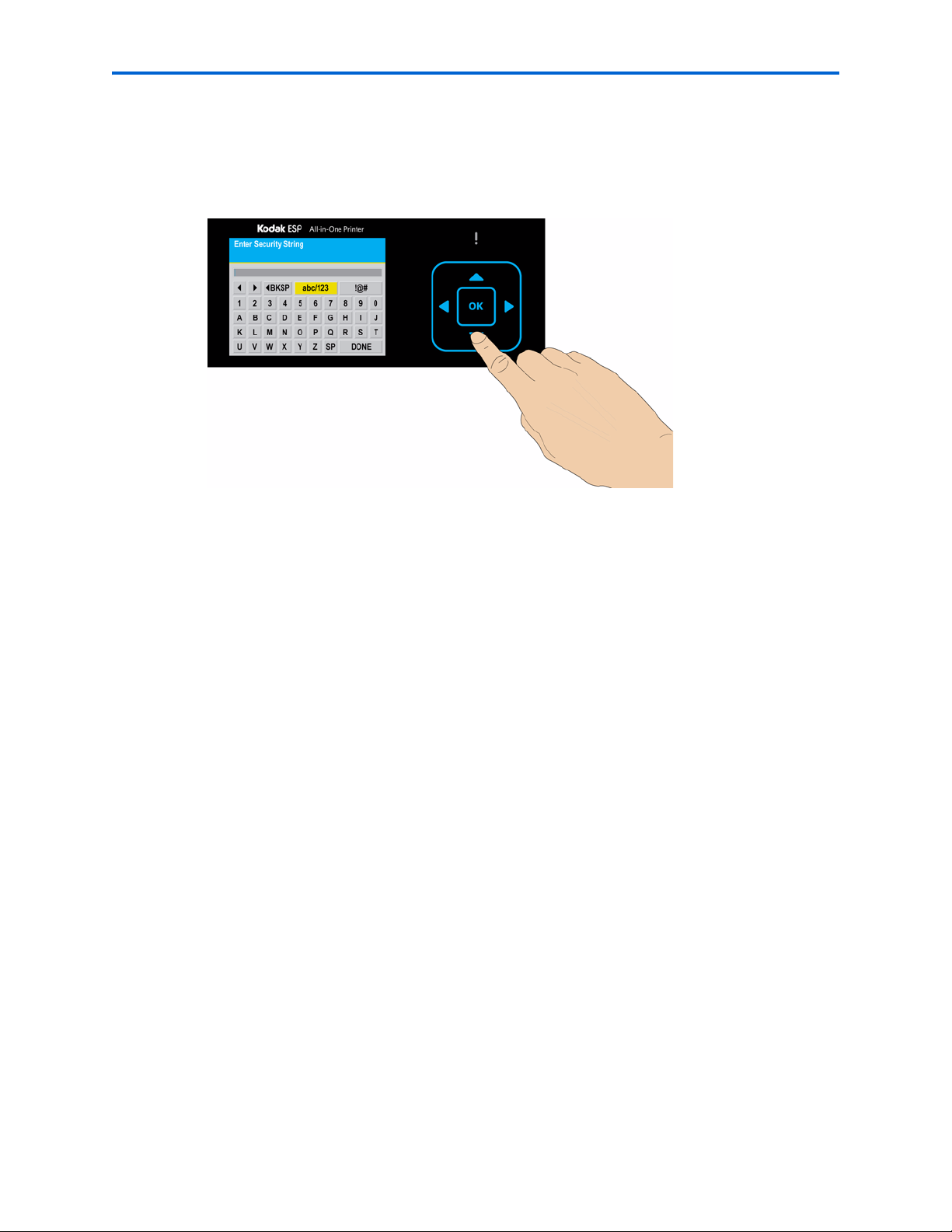
Capitolo 2
• Immissione o modifica delle informazioni sul mittente fax nel menu Impostazioni fax
• Immissione o modifica del nome del destinatario del fax nella rubrica del fax
Per muoversi sulla tastiera sullo schermo, utilizzare i pulsanti di navigazione a 4 vie,
descritti a pagina 13, e il pulsante
OK, descritto a pagina 14.
Utilizzo dei menu della stampante multifunzione
L'utilizzo dei menu visualizzati sullo schermo LCD consente di selezionare operazioni
standalone (ovvero operazioni che possono essere eseguite senza il computer), come la
copia di documenti o foto, la stampa di foto memorizzate su schede di memoria, unità USB,
adattatori Bluetooth Kodak ("dongle") o fotocamere digitali collegate alla stampante;
oppure di inviare un fax.
Tramite il menu appropriato, è, inoltre, possibile avviare operazioni che saranno
completate su un computer collegato alla stampante, come ad esempio il trasferimento di
foto da un dispositivo compatibile collegato alla stampante (come una scheda di memoria,
una fotocamera digitale o un'unità USB collegate al computer).
La stampante aggiorna il contenuto del menu in modo dinamico, in base alle operazioni
eseguite.
Manuale per l’utente della stampante Kodak ESP 9 17
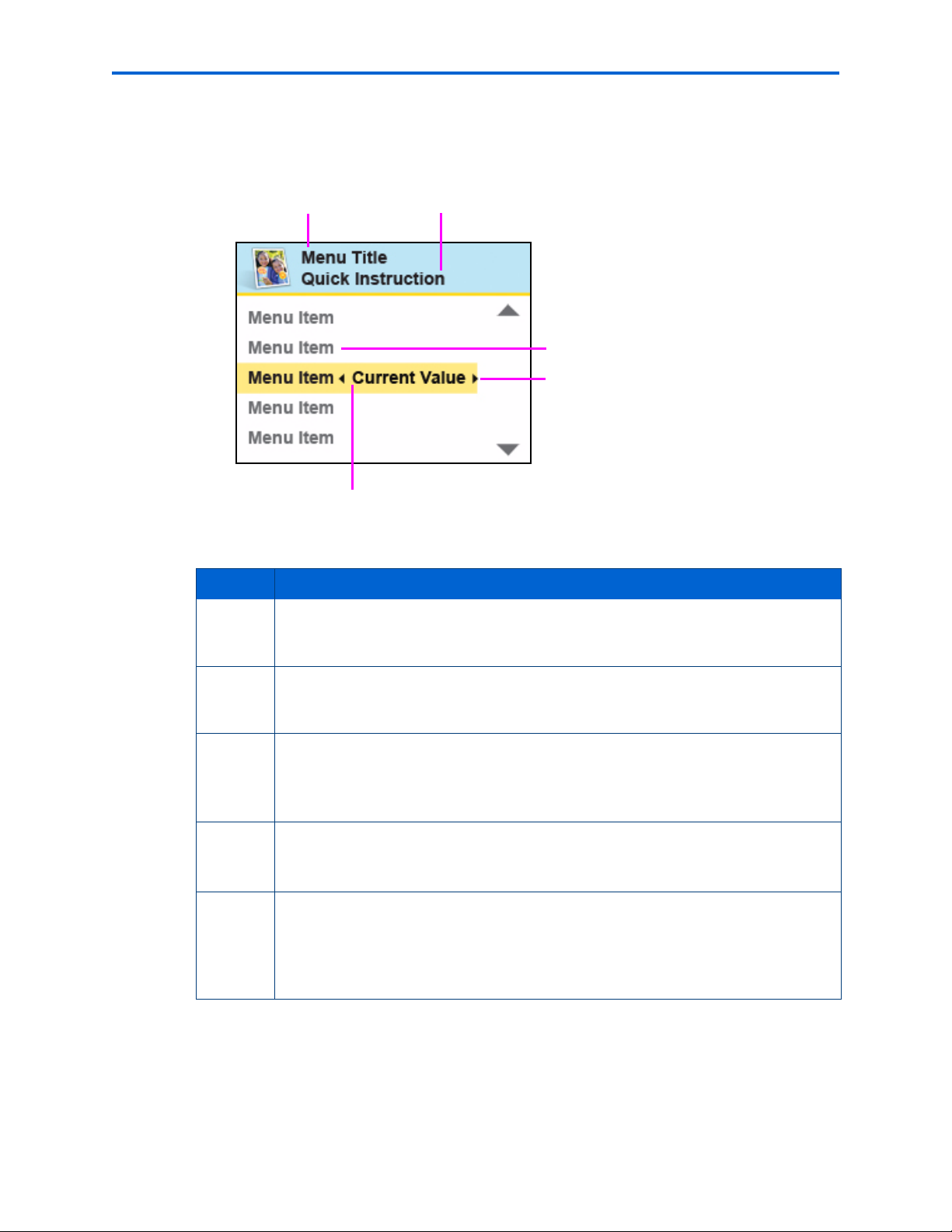
Panoramica della stampante
1 2
5
4
3
Layout del menu
L'illustrazione e la legenda riportate di seguito mostrano le modalità di visualizzazione dei
menu nel pannello di controllo della stampante.
Numero Descrizione
1
2
3
4
5
Il titolo del menu viene visualizzato nella parte superiore del menu e viene utilizzato
per denominare la categoria delle opzioni disponibili, ad esempio, Opzioni Copia
documento, Opzioni Stampa foto, ecc.
Il testo visualizzato nella sezione delle istruzioni rapide, se si trova al di sotto del
titolo del menu, descrive le modalità per l'attivazione dell'opzione di menu
selezionata, ad esempio, "Premere OK per continuare", ecc.
Un'opzione in una riga con sfondo bianco significa che non è stata selezionata. Per
utilizzare l'opzione in una riga bianca, è necessario selezionarla premendo il pulsante
o sul pannello di controllo. Consultare "Utilizzo dei pulsanti di navigazione a 4
vie" a pagina 13.
Il contenuto del valore corrente viene visualizzato tra i simboli
l'impostazione attiva solo se è disponibile più di un'opzione, ad esempio, On/Off; Sì/
No; un numero che indica una quantità; ecc.
L'opzione nella riga con sfondo dorato rappresenta l'opzione selezionata. È possibile
attivare la relativa funzionalità premendo il pulsante appropriato sul pannello di
controllo. Quando vengono premuti i pulsanti
viene modificata in base alla direzione utilizzata. Consultare "Utilizzo dei pulsanti di
navigazione a 4 vie" a pagina 13.
o , l'opzione di menu selezionata
e e indica
Struttura del menu
Il menu che si trova al livello più alto della stampante multifunzione viene definito menu
principale. Se si preme il pulsante
18 Manuale per l’utente della stampante Kodak ESP 9
OK sulla maggior parte delle voci del menu principale,
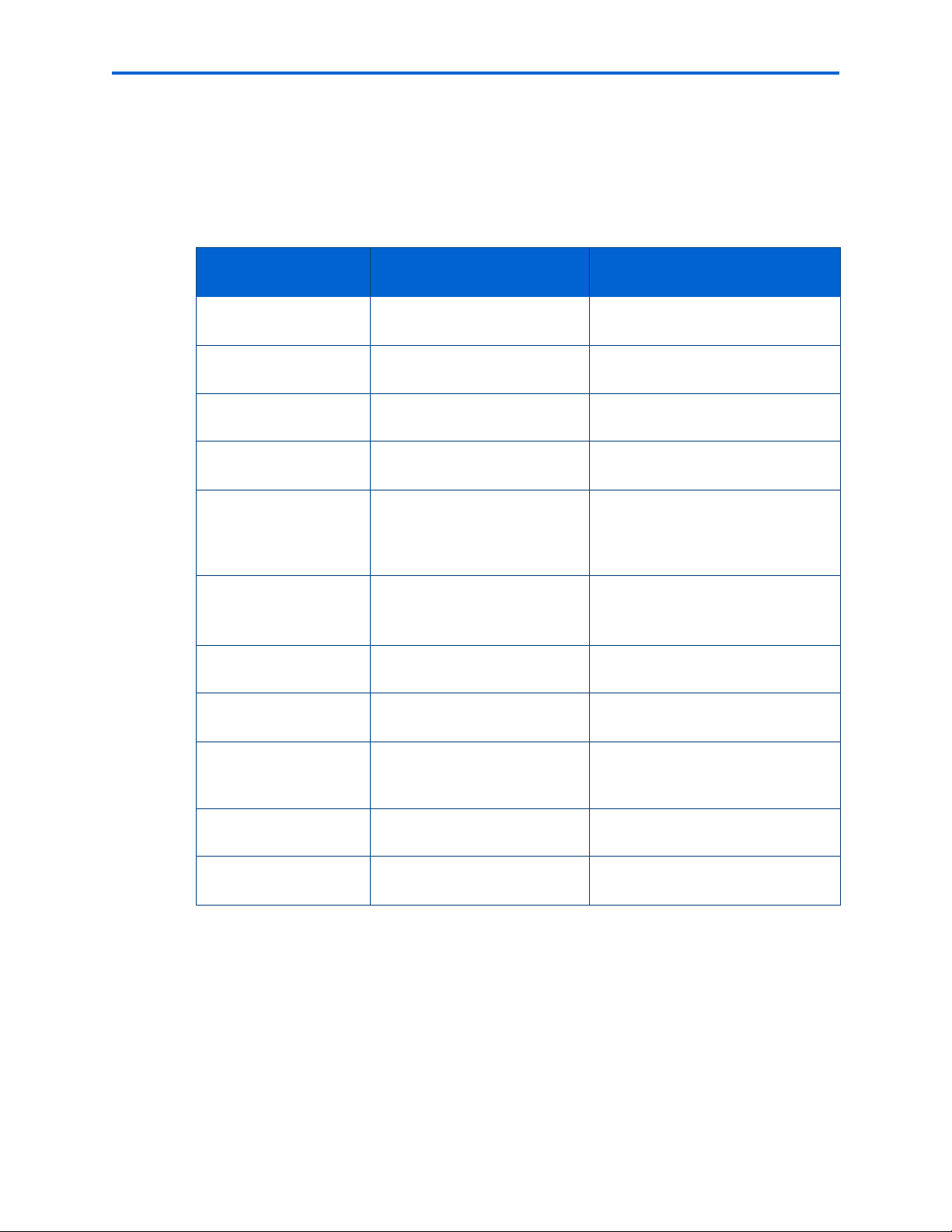
Capitolo 2
vengono visualizzati altri menu. È possibile premere Avvia come specificato nella sezione
delle istruzioni rapide sotto il titolo del menu (vedere la voce 2 nell'illustrazione "Layout del
menu" e la tabella acclusa, qui sopra) per avviare un'operazione.
È possibile riesaminare i dettagli di ogni menu disponibile nella stampante multifunzione
tramite le informazioni seguenti:
Opzioni del menu
principale
Copia documento Visualizza il menu Opzioni
Copia foto Visualizza il menu Opzioni
Visualizza e stampa
foto
Scansione Visualizza il menu Opzioni di
Invia fax Visualizza il menu Opzioni del
Risposta automatica
del fax
Quando si preme OK:
Copia documento
Copia foto
Visualizza il menu Opzioni
Stampa foto
scansione
fax (per visualizzarlo, premere
due volte OK)
Premendo OK, si attiva o si
disattiva la risposta
automatica fax.
Impostazioni del fax Visualizza il menu
Impostazioni fax
Impostazioni di rete Visualizza il menu
Impostazioni di rete
Per riesaminare i dettagli
sull'opzione:
Consultare "Opzioni del menu
Copia documento" a pagina 74
Consultare "Opzioni del menu
Copia foto" a pagina 75
Consultare "Opzioni di stampa
foto" a pagina 63
Consultare "Opzioni di scansione" a
pagina 80
Consultare "Utilizzo dell'opzione di
chiamata rapida per selezionare
una voce della rubrica del fax" a
pagina 85
Consultare "Impostazione della
risposta automatica del fax" a
pagina 49
Consultare "Opzioni relative alle
impostazioni fax" a pagina 51
Consultare "Opzioni delle
impostazioni di rete" a pagina 33
Impostazioni
stampante
Manutenzione Visualizza il menu
Guida Visualizza il menu Guida Consultare "Menu Guida" a
Manuale per l’utente della stampante Kodak ESP 9 19
Visualizza il menu
Impostazioni stampante
Manutenzione
Consultare "Opzioni delle
impostazioni della stampante" a
pagina 28
Consultare "Opzioni di
manutenzione" a pagina 98
pagina 1
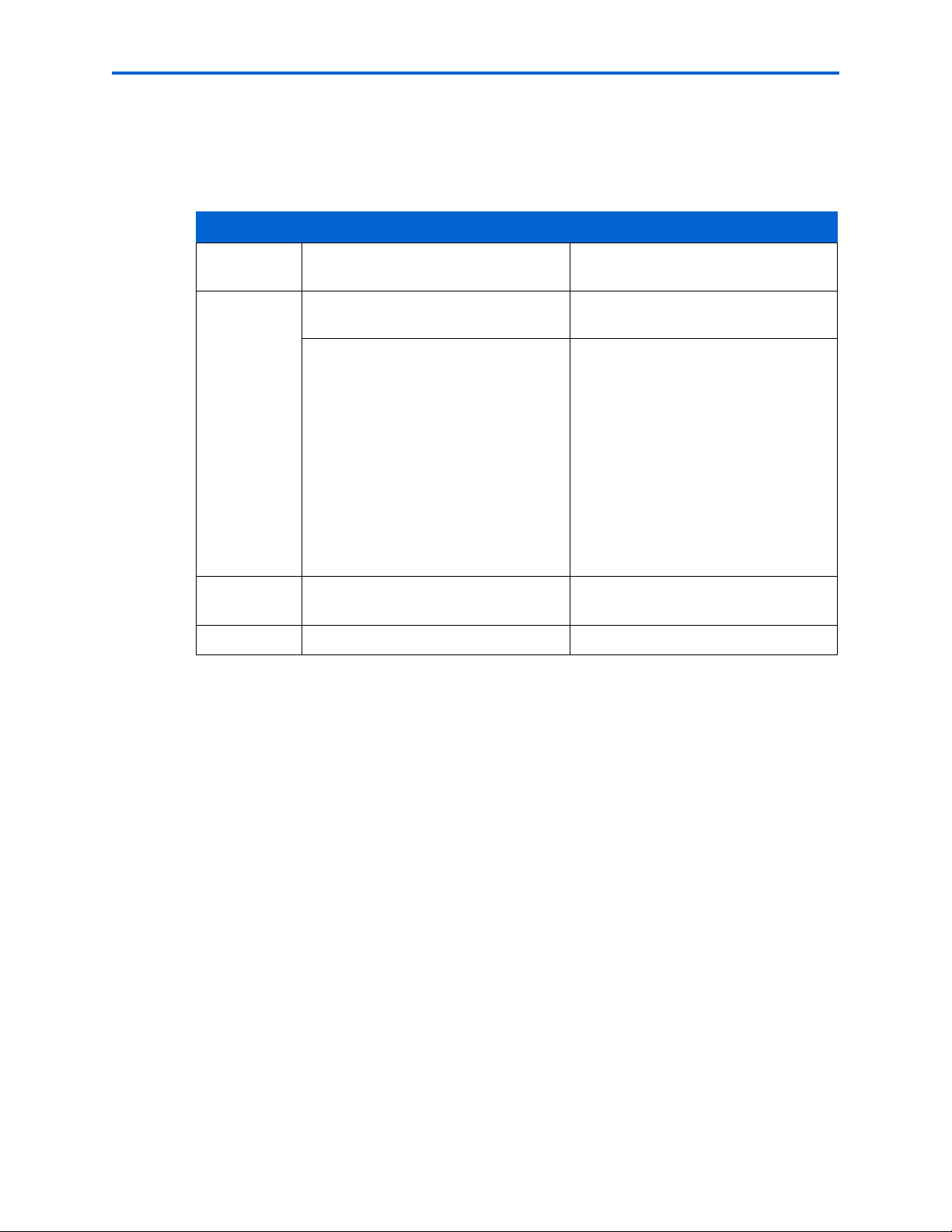
Panoramica della stampante
Spie di stato
La tabella seguente descrive il significato delle spie o delle condizioni, offrendo
suggerimenti sulle azioni da eseguire.
Spia di accensione/spegnimento
Stato della
spia
Spenta
Lampeggia
Accesa
La maggior parte degli alimentatori di corrente utilizzati con la stampante ESP multifunzione sono dotati di
una spia di stato che si illumina quando è alimentata. Se non si è in grado di verificare il corretto
funzionamento dell'alimentatore di corrente, contattare il servizio di assistenza Kodak.
La stampante è spenta. Premere On/Off per accendere la
La stampante non ha l'alimentazione
collegata.
La stampante si sta avviando o è
occupata.
La stampante è pronta. Nessuna.
Causa Azione/Soluzione
stampante.
Accertarsi che il cavo di alimentazione
della stampante sia inserito
correttamente nel retro della
stampante.
Verificare che il LED dell'alimentatore
di corrente e o del cavo di
alimentazione sia acceso.
Controllare che l'alimentatore di
corrente sia collegato al cavo di
alimentazione e che sia collegato
correttamente alla presa di
corrente.
Nessuna. Lasciare che la stampante
termini il processo di inizializzazione.
20 Manuale per l’utente della stampante Kodak ESP 9

Spia del cavo di alimentazione della stampante
Capitolo 2
Stato della
spia
Spenta Il cavo di alimentazione della
stampante non è collegato
correttamente.
Il cavo di alimentazione elettrica non
è collegato correttamente alla presa
di corrente.
La presa di corrente non è
alimentata.
Il problema potrebbe essere
rappresentato dall'alimentatore.
Causa Azione/Soluzione
Ricollegare la spina del cavo di
alimentazione alla stampante.
Ricollegare il cavo alla presa di
corrente. Accertarsi che il cavo di
alimentazione elettrica sia collegato
all'adattatore di corrente alternata
(CA) situato all'estremità del cavo
della stampante.
Inserire un dispositivo funzionante
nella presa a parete per effettuare una
prova o far controllare la presa da un
elettricista.
Controllare la spia di stato
dell'alimentatore di corrente, se
disponibile. Se necessario, visitare il
sito Kodak.com per ulteriori
procedure di risoluzione dei problemi
oppure contattare il servizio di
assistenza Kodak.
Accesa L'alimentatore fornisce corrente alla
stampante.
Nessuna.
Manuale per l’utente della stampante Kodak ESP 9 21

Panoramica della stampante
Spia slot per schede di memoria
Stato della
spia
Causa Azione/Soluzione
Spenta La scheda di memoria non è inserita
o è inserita nello slot in modo non
corretto.
Lampeggia Il lettore di schede interno sta
inizializzando o comunicando con
una scheda di memoria.
Accesa La scheda di memoria è stata
inserita correttamente nello slot.
Spia di avvertenza
Stato della spia Errore
Spenta Nessuna.
Lampeggia
(lento)
Sullo schermo
LCD viene
descritto
l'errore.
Inceppamento carta.
Il vassoio della carta è vuoto.
Arresto del carrello della carta.
Tipo o formato di carta non corretto.
Cambiare la cartuccia dell'inchiostro.
Cartuccia dell'inchiostro non leggibile.
Testina di stampa non calibrata.
Unità aperta, coperchio dello scanner aperto, sportello di accesso posteriore
aperto.
Troppe origini immagini.
Testina di stampa non installata.
Errore nella lettura della scheda di memoria o del dispositivo USB host.
Rimuovere la scheda di memoria e
inserirla nuovamente.
Nessuna.
Nessuna.
Lampeggia
(veloce)
Cartucce d'inchiostro non installate correttamente.
Cartucce d'inchiostro non installate.
Accesa Errore del sensore del supporto.
Errore della testina di stampa.
Errore dello scanner.
22 Manuale per l’utente della stampante Kodak ESP 9

Spia di stato Wi-Fi
Capitolo 2
Stato della
spia
Spenta Indica che la radio Wi-Fi è spenta
e che la stampante non è collegata
a una rete wireless.
Lampeggia
continuamente
Lampeggia in
maniera
intermittente
Lo schermo
visualizza un
messaggio di
errore
Accesa La radio Wi-Fi è accesa ed esiste
Se si riconosce il messaggio di errore premendo OK, la spia si spegne. In
ogni caso, se la radio Wi-Fi non è spenta e la stampante non è in grado di stabilire una
connessione a una rete Wi-Fi esistente, la spia ricomincia a lampeggiare e il messaggio di errore
viene visualizzato nuovamente.
La radio Wi-Fi è accesa e la
stampante sta ricercando reti
wireless disponibili, situate entro la
portata del segnale.
La radio Wi-Fi è accesa e:
• La stampante non è in grado di
individuare reti wireless
disponibili, situate entro la
portata del segnale.
o
• La connessione alla rete Wi-Fi
si è interrotta o è troppo
debole per inviare segnali alla
stampante e riceverli.
una connessione funzionante tra
la stampante e una rete wireless.
Causa Azione/Soluzione
Nessuna.
Nessuna, a meno che non si desideri
interrompere la procedura di
connessione. In tal caso, spegnere la
radio Wi-Fi.
Premere OK per eliminare il messaggio
di errore dallo schermo LCD e spegnere
la radio Wi-Fi.
Eseguire la configurazione guidata Wi-Fi
per individuare e collegarsi a una rete
wireless disponibile, situata entro la
portata del segnale.
Nessuna.
Software Home Center della stampante multifunzione
Il software Kodak Home Center viene installato nel computer durante la procedura di
configurazione. La funzionalità del software per gli utenti Windows o Macintosh viene
descritta di seguito.
Home Center per Windows
Una volta installato, il software Home Center della stampante Kodak multifunzione
consente di stampare, copiare, eseguire scansioni e configurare la stampante
multifunzione dal proprio computer Windows XP o Vista.
Per aprire la finestra del software Home Center sul computer, utilizzare l'icona Home
Center visualizzata sul desktop o nel menu di avvio.
Manuale per l’utente della stampante Kodak ESP 9 23

Panoramica della stampante
Dal menu principale di Home Center della stampante multifunzione, la selezione di una
delle sei voci di menu consente di:
• Eseguire scansioni di foto e documenti
• Ottimizzare e copiare le foto
• Migliorare e stampare le immagini
• Configurare le impostazioni di stampa, copia e scansione dal pannello di controllo
• Accedere al sito Web Suggerimenti e progetti di Kodak.
• Ordinare prodotti dal sito Web di Kodak.
Di seguito, viene mostrata la funzione delle tre iconcine situate nell'angolo in alto a destra
della finestra di Home Center:
Consente di ritornare alla finestra principale di Home Center
Visualizza il monitor di stato
Visualizza il pannello della guida per il software Home Center.
Home Center per Macintosh
Dopo aver installato il software sul computer Macintosh OS X, è possibile selezionare
Home Center dal pannello
stampante multifunzione in uso dall'elenco delle stampanti, premendo il pulsante
stampa
Center visualizzata nella dock.
Nella finestra di Home Center, vengono visualizzate tre schede: Seleziona, Configurazione
e Manutenzione.
Dalla scheda
elenco di stampanti collegate.
Dalla scheda
faxe scansione stand-alone:
Stampante multifunzione: questa opzione consente di:
e facendo clic sull'icona Utilità. In alternativa, è possibile utilizzare l'icona Home
Seleziona, è possibile selezionare la stampante multifunzione in uso da un
Configurazione, è possibile configurare le impostazioni di stampa, copia,
• Sincronizzare la data e l'ora della stampante con quelle del computer.
• Selezionare la qualità preferita per la stampa su carta comune (non qualità
fotografica).
Stampa e Fax nelle Preferenze di Sistema selezionando la
Coda di
• Specificare se la data sarà stampata nella parte anteriore di una foto dalla
stampante multifunzione.
• Specificare se la stampante applica automaticamente il bilanciamento
dell'inquadratura alle foto digitali che vengono stampate.
24 Manuale per l’utente della stampante Kodak ESP 9

Capitolo 2
• Modificare il nome della stampante.
Scansione: questa opzione consente di configurare le impostazioni per la scansione, il
salvataggio e di specificare la/e applicazione/i utilizzata/e per aprire e modificare foto e
documenti sottoposti a scansione.
Dalla scheda
Manutenzione, è possibile:
• Stampare una pagina di prova
• Allineare la testina di stampa
• Eseguire una correzione degli ugelli della testina di stampa
• Pulire la testina di stampa.
• Fare clic su Informazioni sulla stampante per visualizzare il numero di modello della
stampante, il relativo numero del servizio di assistenza Kodak e la versione del firmware
della stampante utilizzata per il suo funzionamento
Dalle schede
operazioni:
Configurazione e Manutenzione, è possibile effettuare le seguenti
• Ordina prodotti: questa opzione consente di ordinare prodotti online dal sito Web di
Kodak.
• Visualizza/Nascondi stato: questa opzione apre un cassetto che visualizza lo stato di
configurazione della stampante multifunzione.
Manuale per l’utente della stampante Kodak ESP 9 25

Panoramica della stampante
26 Manuale per l’utente della stampante Kodak ESP 9

3
Configurazione della
3
stampante
Consultare il presente capitolo per la configurazione e l'avvio all'utilizzo della stampante
Kodak multifunzione.
Corretta sistemazione della stampante
Posizionare la stampante su una superficie piana e pulita, in un ambiente asciutto, ben
aerato e al riparo da luce solare diretta. Evitare i luoghi saturi di polvere e pulviscolo. Non
esporre la stampante e la carta ad ambienti ove siano presenti condotti di aerazione,
correnti d'aria o frequente passaggio di persone, poiché le particelle di sporco trasportate
dall'aria possono influire sulla qualità dell'immagine.
Lasciare sufficiente spazio libero su entrambi i lati della stampante, in modo da poter
eseguire in modo agevole le operazioni di collegamento/scollegamento dei cavi,
sostituzione delle cartucce d'inchiostro e rimozione o caricamento della carta.
Per garantire una buona qualità dei segnali provenienti dai computer collegati in rete,
ridurre al minimo gli ostacoli tra il router di rete e la stampante (nonché altri dispositivi
wireless, come i telefoni cellulari dotati di fotocamera e compatibili con Bluetooth, ecc.). La
stampante funzionerà al meglio quanto più la trasmissione dei dati in linea diretta con il
router avvenga senza ostruzioni.
Inoltre, tenere la stampante lontana da forni a microonde e apparecchi telefonici wireless
da 2,4 GHz.
Configurazione delle impostazioni della stampante
È possibile regolare le impostazioni della stampante in due modalità diverse: tramite il
pannello di controllo o tramite il software Home Center fornito in dotazione con la
stampante (per informazioni dettagliate, fare riferimento alla guida di Home Center).
Manuale per l’utente della stampante Kodak ESP 9 27

Configurazione della stampante
Configurazione delle impostazioni di base
1 Dal pannello di controllo, premere Menu.
2 Premere
fino a selezionare l'opzione Impostazioni stampant e, quindi premere OK.
3 Premere fino a selezionare il parametro che si desidera configurare, quindi premere
OK. Per visualizzare nuovamente le opzioni e impostazioni disponibili, vedere "Opzioni
delle impostazioni della stampante" a pagina 28.
4 Premere
Impostazioni pannello di controllo, Lingua, Paese/regione oppure Ripristina tutte le
impostazioni
5 Se necessario, premere
o per configurare Data e ora, Stampa immagini contrassegnate,
.
o per modificare il valore predefinito. Tale valore viene
visualizzato in corrispondenza del margine destro dell'impostazione. Quando
l'impostazione viene evidenziata, il valore corrente viene indicato tra parentesi tra i
simboli
6 Premere
e .
OK per salvare le impostazioni.
Opzioni delle impostazioni della stampante
Opzioni di menu Opzioni Impostazioni
Data e ora (
di seguito)
vedere Nota
Anno 2007-2099
Mese Gennaio-Dicembre
Stampa immagini
contrassegnate
Impostazioni pannello di
controllo
Giorno 1-31
Ora 0-12 o 0-23
Minuti 00-59
Accesa
Spenta
Suono tasti
Tempo prima di
risparmio
energetico
Accesa
Spenta
Da 1 a 4 ore, con incrementi di
5 ore
28 Manuale per l’utente della stampante Kodak ESP 9

Opzioni di menu Opzioni Impostazioni
Capitolo 3
Lingua
Paese/regione
English (U.S.)
English (International)
Deutsch
Français
Français (Canada)
Italiano
Español
Castellano
Português
Nederlands
Stati Uniti
Canada
Messico
Francia
Germania
Italia
Paesi Bassi
Portogallo
Spagna
Regno Unito
Europa
Australia
Nuova Zelanda
Austria
Belgio
Danimarca
Finlandia
Norvegia
Sud Africa
Svezia
Svizzera
Perù
Manuale per l’utente della stampante Kodak ESP 9 29

Configurazione della stampante
Opzioni di menu Opzioni Impostazioni
Emirati Arabi Uniti
Ripristina tutte le
impostazioni
Il ripristino delle impostazioni predefinite, effettuato tramite l'opzione
Ripristina tutte le impostazioni, non modifica le impostazioni relative ai valori
seguenti:
fax/rubrica; paese/regione; lingua; data e ora
Nota L'impostazione di data e ora tramite il pannello di controllo è un'operazione
distinta dalla funzione di marcatura temporale e oraria per le stampe fotografiche.
È possibile, inoltre, sincronizzare la data e l'ora della stampante tramite il software
Home Center.
OK
Impostazione della stampante Kodak come predefinita
Windows XP
1 Fare clic su Start, scegliere Impostazioni, quindi fare doppio clic su Stampanti e fax.
2 Fare clic sull'icona della stampante Kodak ESP9, quindi selezionare
stampante predefinita
Windows Vista
1 Fare clic su Start, quindi su Pannello di controllo.
sul menu di scelta rapida.
Imposta come
2 Fare clic su
3 Fare clic sull'icona della stampante Kodak ESP9, quindi selezionare
stampante predefinita
Hardware e suoni, quindi selezionare Stampanti.
sul menu di scelta rapida.
Macintosh
Quando su un sistema operativo Macintosh viene installata una nuova stampante, questa
viene impostata automaticamente come predefinita. Se al computer è collegata più di una
stampante, eseguire le operazioni seguenti per modificare la stampante predefinita.
1 Fare clic su
2 Nella
3 Selezionare come predefinita la stampante ESP9 dall'elenco delle stampanti disponibili.
Preferenze di Sistema.
sezione Hardware fare clic su Stampa e Fax.
Configurazione delle impostazioni di rete
È possibile collegare la stampante ESP multifunzione a una rete cablata (Ethernet) o
wireless (Wi-Fi). Se necessario, fare riferimento all'opuscolo introduttivo fornito con la
stampante o consultare nuovamente le sezioni seguenti.
Imposta come
30 Manuale per l’utente della stampante Kodak ESP 9

Risorse per il collegamento in rete
Questa sezione spiega come impostare la stampante all'interno della rete esistente. Per
effettuare l'impostazione è necessario disporre delle informazioni relative alla
configurazione di rete. Per ulteriore assistenza su argomenti correlati e informazioni sulla
risoluzione di problemi di rete, visitare il sito Web
In caso di dubbi sulla modalità di configurazione della propria rete, contattare
l'amministratore di rete o il provider di servizi Internet.
www.kodak.com/go/inkjetnetworking.
Configurazione della connessione ad una rete Ethernet
Per collegare la stampante multifunzione a una rete cablata (Ethernet), è necessario
disporre dei seguenti elementi:
• Una rete Ethernet funzionale che comprenda un router, un commutatore o un hub
dotato di porta Ethernet.
• Un cavo Ethernet CAT-5 (o superiore)
Configurazione Ethernet
Capitolo 3
1 Inserire un'estremità del cavo Ethernet nell'apposita porta, situata sul retro della
stampante multifunzione e collegare l'altra estremità a una porta disponibile sul router
o sull'hub Ethernet.
2 Accendere la stampante, se necessario.
3 Dal pannello di controllo, premere
4 Premere
5 Premere
6 Verificare la connessione.
fino a selezionare Impostazioni di rete.
OK.
Menu.
Configurazione della connessione ad una rete wireless
È possibile collegare la stampante a una rete wireless (Wi-Fi) 802.11 tramite il pannello di
controllo della stampante multifunzione.
Manuale per l’utente della stampante Kodak ESP 9 31

Configurazione della stampante
La spia di stato di rete wireless (Wi-Fi) presente sulla stampante può indicare tre
condizioni:
Stato LED Descrizione
Illuminato Il LED illuminato indica che una connessione di
Lampeggiante
rete (Wi-Fi) è stata autenticata sul router, ma il
collegamento potrebbe non essere attivo. È
possibile verificare il collegamento tramite il
menu Impostazioni di rete.
Lampeggia quando:
• È in corso la ricerca di una rete Wi-Fi
entro la portata del segnale
• Il segnale esistente è troppo debole per
effettuare la trasmissione
Il LED lampeggia ciclicamente, effettua una
pausa di 15 secondi, trascorsi i quali lampeggia di
nuovo. La radio Wi-Fi tenta di collegarsi alla rete
fino a quando viene stabilita una connessione.
Informazioni necessarie per effettuare il collegamento
Per collegare la stampante multifunzione ESP9 ad una rete wireless sono necessari:
• Un computer desktop o portatile dotati di scheda di interfaccia di rete o di un supporto
per il collegamento alla rete wireless e del software Kodak installato.
• Una rete wireless 802.11 funzionante. Kodak consiglia l'uso di un punto di accesso o di
un router che utilizzi un protocollo di configurazione host dinamico DHCP (Dynamic
Host Configuration Protocol)
• Connessione Internet (preferibilmente a banda larga via cavo o DSL)
• Nome della rete utilizzata (SSID). L'identificativo SSID si ottiene dal router wireless o
dal punto di accesso che utilizza il server Web incorporato del router. Per ulteriori
informazioni, consultare la documentazione fornita con il sistema wireless.
• Chiave WEP o passphrase WPA. La chiave WEP e la passphrase WPA si ottengono dal
router wireless oppure dal punto di accesso che utilizza il server web incorporato del
router.
• La stringa di protezione di rete, se applicabile
• Disattivare il firewall oppure accettare i comandi del firewall per consentire
l'installazione
In caso di dubbi su ciascuno degli elementi riportati in precedenza, rivolgersi
all'amministratore di rete o al provider di rete per assistenza.
32 Manuale per l’utente della stampante Kodak ESP 9

Configurazione delle impostazioni wireless (Wi-Fi) di base
Nota Per collegare correttamente la stampante alla rete, è necessario disporre
del nome di rete (SSID), relativo alla rete Wi-Fi, e della rispettiva stringa di
protezione. Contattare il proprio provider Internet o l'operatore che ha fornito
assistenza nella configurazione di rete.
Attenzione Se è stato inserito un cavo Ethernet nella relativa porta sul retro
della stampante, disinserirlo prima di dare avvio all'operazione.
1 Dal pannello di controllo, premere Menu.
Capitolo 3
2 Premere
3 Se il messaggio riporta
Wi-FI
4 Se necessario, premere
quindi premere
fino a selezionare l'opzione Impostazioni di rete, quindi premere OK.
Accendi Radio Wi-Fi, premere OK. Se riporta Spegni Radio
, andare al punto successivo.
, , o per visualizzare o configurare un elemento,
OK.
Opzioni delle impostazioni di rete
Se la stampante non è stata configurata per il collegamento alla rete Wi-Fi o se la radio WiFi è spenta, sullo schermo LCD vengono visualizzate le seguenti opzioni:
Opzioni di menu Impostazioni/Azione
Configurazione guidata Wi-Fi
Accendi/Spegni Radio Wi-Fi
Visualizza configurazione di rete
Stampa configurazione di rete
Indirizzo IP manuale
Premere OK per avviare la procedura guidata.
Premere OK per passare dall'impostazione di accensione
a quella di spegnimento della radio Wi-Fi.
Premere OK per visualizzare la configurazione sullo
schermo LCD.
Premere OK per stampare la configurazione di rete.
Premere OK per visualizzare il menu dell'indirizzo IP
manuale.
Configurazione guidata Wi-Fi
Rivedere le procedure indicate di seguito e utilizzare quella più adatta alla propria
configurazione di rete.
Connessione ad una rete riportata in elenco
1 Completare i passaggi 1 e 2 dalla sezione "Configurazione delle impostazioni wireless
(Wi-Fi) di base" a pagina 33.
La configurazione guidata Wi-Fi è la prima opzione visualizzata; premere OK per
2
selezionarla.
Nota La radio Wi-Fi viene accesa automaticamente quando si seleziona l'opzione
Configurazione guidata Wi-Fi.
Manuale per l’utente della stampante Kodak ESP 9 33

Configurazione della stampante
3 La stampante esegue la ricerca delle reti Wi-Fi disponibili, situate entro la portata del
segnale, e il relativo elenco viene successivamente visualizzato in ordine alfabetico sullo
schermo LCD. Di seguito, viene illustrato un esempio di tale elenco. Nella riga che
riporta ciascuna voce relativa al <Nome rete>, presente in elenco, viene illustrata anche
la potenza del segnale (indicata di seguito come xx%) mediante una percentuale
compresa tra 0 e 100, dove 100 rappresenta il valore più elevato possibile.
• Per prestazioni ottimali, la potenza del segnale deve essere almeno del 50%.
• Se più di una rete Wi-Fi è situata entro la portata del segnale e l'elenco completo
non può essere visualizzato interamente sullo schermo LCD, su quest'ultimo viene
visualizzato
sul pannello di controllo, finché non viene individuata la rete che si desidera
o
utilizzare.
Le ultime due opzioni visualizzate sono
scansione per reti wireless
(pagina giù) e/o il simbolo (pagina su). Se necessario, premere
Rete non in elenco e Esegui nuovamente la
.
Nota Durante la configurazione, al posto della voce <Nome rete>, riportata
nell'illustrazione in alto, sullo schermo LCD viene visualizzato il nome di rete
(SSID) effettivo, senza parentesi. Inoltre sarà indicata la potenza del segnale,
sotto forma di percentuale, di ciascuna rete Wi-Fi disponibile, situata entro la
portata del segnale.
4 Quando la rete desiderata è stata selezionata, premere
OK. Per eseguire
l'autenticazione della connessione, potrebbero essere necessarie le informazioni
identificative di rete, ad esempio la stringa di protezione.
Nota Per collegare correttamente la stampante alla rete, è necessario disporre
del nome di rete (SSID), relativo alla rete Wi-Fi, e della rispettiva stringa di
protezione. Contattare il proprio provider Internet o l'operatore che ha fornito
assistenza nella configurazione di rete.
5 Se si sta cercando una rete Wi-Fi che non trasmette il proprio SSID, vedere
"Connessione ad una rete non in elenco" in basso.
Nota Se la stampante è stata collegata di recente a una rete disponibile, riportata
in elenco, le impostazioni di rete risultano salvate e la stampante tenterà
automaticamente di connettersi di nuovo a tale rete.
6 Se la rete richiede l'immissione di una stringa di protezione, sullo schermo LCD?viene
visualizzata l'apposita tastiera. Premere
Premere
OK.
, , o per selezionare un tasto.
34 Manuale per l’utente della stampante Kodak ESP 9

Capitolo 3
7 Immettere la stringa di protezione rispettando la distinzione tra maiuscole e minuscole
per i caratteri alfanumerici, se necessari.
Nota Per cancellare i caratteri o i numeri errati dopo l'immissione, selezionare
<BKSP> (indietro), quindi premere OK.
Chiave/Passphrase/
Stringa di sicurezza
5 o 13 caratteri ASCI; rispettando le maiuscole e
le minuscole
Chiave WEP
Frase WPA /WPA2
8
Dopo aver completato l'immissione, selezionare il tasto
Stato LED Descrizione
Illuminato Il LED illuminato indica che una connessione di
o
10 o 26 cifre esadecimali; rispettando le
maiuscole e le minuscole.
8-63 caratteri ASCI; rispettando le maiuscole e
le minuscole.
rete (Wi-Fi) è stata autenticata sul router, ma il
collegamento potrebbe non essere attivo. È
possibile verificare il collegamento tramite il
menu Impostazioni di rete.
Lampeggia quando:
• È in corso la ricerca di una rete Wi-Fi
entro la portata del segnale
Descrizione
ESEGUITO
, quindi premere OK.
• Il segnale esistente è troppo debole per
Lampeggiante
Il LED resterà acceso in modo continuo quando viene effettuato il collegamento alla rete
wireless. Ciò non assicura tuttavia che il collegamento è avvenuto. È necessario verificare
che il collegamento è stato effettuato. Vedere "Verifica della configurazione di rete" a
pagina 37.
Connessione ad una rete non in elenco
1
La configurazione guidata Wi-Fi è la prima opzione visualizzata; premere OK per
selezionarla.
2 Se la rete non viene visualizzata nell'elenco ed è stata configurata in modo tale da non
trasmettere il proprio SSID, selezionare
Manuale per l’utente della stampante Kodak ESP 9 35
effettuare la trasmissione
Il LED lampeggia ciclicamente, effettua una
pausa di 15 secondi, trascorsi i quali lampeggia di
nuovo. La radio Wi-Fi tenta di collegarsi alla rete
fino a quando viene stabilita una connessione.
Rete non in elenco e premere OK.

Configurazione della stampante
3 Attenersi alle istruzioni per immettere il nome di rete utilizzando la tastiera visualizzata
sullo schermo LCD. Premere
stringa alfanumerica con estrema attenzione, utilizzando le stesse lettere maiuscole e
minuscole presenti nell'identificativo SSID. Dopo aver completato l'immissione,
selezionare
ESEGUITO, quindi premere OK.
, , o per selezionare un tasto. Immettere la
4 Selezionare
rete, quindi premere
WEP o WPA/WPA2, in base alla propria configurazione della protezione di
OK.
5 Immettere le informazioni di protezione, utilizzando la tastiera visualizzata sullo
schermo LCD.
• Premere , , o per selezionare un tasto. Selezionare <BACKSPACE per
cancellare eventuali caratteri errati, quindi selezionare
6 In seguito alla visualizzazione del messaggio di conferma sullo schermo LCD, premere
OK per visualizzare il menu Impostazioni di rete.
Ricerca di reti wireless
Se nell'elenco non compare la rete o la si desidera modificare:
1 Selezionare
2 Premere
Esegui nuovamente la scansione per reti wireless.
OK.
Configurazione di un indirizzo IP
Se si scopre che si è collegati al punto di accesso ma non alla rete, sarà necessario
configurare l'indirizzo IP sulla stampante.
ESEGUITO e premere OK.
1 Dal menu Impostazioni di rete, selezionare
Indirizzo IP manuale e premere OK.
2 Selezionare una delle opzioni visualizzate:
• Dinamico (DHCP)
• Automatico (privato)
• Manual e (s ta ti co )
3 Premere
4 A seconda del tipo di indirizzo IP specificato, è possibile che venga richiesta
l'immissione di un indirizzo IP, di una maschera di subnet o di un indirizzo del gateway e
del server DNS. Premere
informazioni, rivolgersi al provider di rete.
Tutti gli indirizzi devono essere digitati nel formato seguente: 000.000.000.000.
OK per continuare.
OK dopo aver eseguito ciascuna immissione. Per ulteriori
36 Manuale per l’utente della stampante Kodak ESP 9

Capitolo 3
Qualsiasi indirizzo o maschera di subnet composto da soli due caratteri tra i punti deve
includere uno zero iniziale. Ad esempio:
Indirizzo o subnet
formato maschera
149.89.138.149 149.089.138.149
149.2.40.149 149.002.040.149
Formato immissione
stampante
Per ottenere l'indirizzo IP su un sistema operativo Windows:
È necessario utilizzare un computer in rete.
a Selezionare
b Digitare
c Digitare
Start > Esegui.
cmd.
ipconfig, quindi premere Invio. Se configurati, vengono visualizzati
l'indirizzo IP, la maschera subnet e l'indirizzo del gateway (gateway predefinito).
Suggerimento L'indirizzo del gateway solitamente corrisponde all'indirizzo del
router.
Per ottenere l'indirizzo IP su un sistema operativo Macintosh:
È necessario utilizzare un computer in rete.
a Aprire
Preferenze di Sistema.
Internet e network, fare clic su Network. Selezionare la rete wireless. Verrà
b In
visualizzato l'indirizzo IP
Verifica della configurazione di rete
È possibile verificare la connessione alla rete dal menu della stampante multifunzione
ESP9.
1 Premere fino a selezionare l'opzione Impostazioni di rete, quindi premere OK.
2 Premere
premere
vengono visualizzate le impostazioni relative alla configurazione delle reti Ethernet e
Wi-Fi.
3 Premere
4 Cercare il testo
nell'elenco.
fino a evidenziare l'opzione Visualizza configurazione di rete, quindi
OK. Quando si seleziona questa opzione, sullo schermo LCD della stampante
fino a visualizzare la seconda pagina.
SSID della rete collegata. Il nome della rete viene visualizzato
Manuale per l’utente della stampante Kodak ESP 9 37

Configurazione della stampante
Stampa della configurazione di rete
Quando si seleziona questa opzione, viene creata una stampa delle impostazioni di
configurazione. Le impostazioni prive di valori vengono visualizzate sotto forma di zeri.
1 Premere
2 Premere
fino a selezionare l'opzione Impostazioni di rete, quindi premere OK.
fino a selezionare Stampa configurazione di rete, quindi premere OK
Installazione della stampante su altri computer nella stessa rete
Windows
Per installare la stampante su un altro computer in rete, attenersi alla procedura seguente:
1 Installare il software Kodak in dotazione alla stampante sul computer desiderato.
2 Eseguire l'utilità di configurazione della rete per la stampante Kodak. Selezionare
> Programmi> Kodak >Kodak Printer Network Setup Utility. Sui computer con sistemi
operativi Macintosh, questa procedura non è necessaria.
3 Selezionare
continuare. La stampante viene rilevata e inizia l'installazione del driver. Se si dispone di
più stampanti collegate in rete, è necessario selezionare la stampante desiderata,
quindi fare clic su
4 Dopo aver completato l'installazione, fare clic su Avanti per continuare.
La stampante verrà denominata KodakESP9-XXXX, dove XXXX costituisce un numero
univoco per la stampante.
Collega tramite rete - Wireless/Wi-Fi, quindi fare clic su Avanti per
Avanti.
Start
Macintosh
Per installare la stampante su un altro computer in rete, attenersi alla procedura seguente:
1 Installare il software Kodak in dotazione alla stampante sul computer desiderato.
2 Fare clic su
3 Fare clic su
4 Fare clic sul segno + per aggiungere la stampante.
5 Selezionare la stampante ESP9 dall'elenco delle stampanti disponibili.
La stampante verrà denominata KodakESP9-XXXX, dove XXXX costituisce un numero
univoco per la stampante.
Preferenze di Sistema.
Stampa e Fax.
Modifica del tipo di collegamento della stampante
È possibile cambiare il tipo di connessione della stampante multifunzione in qualsiasi
momento.
38 Manuale per l’utente della stampante Kodak ESP 9

Windows
Da USB a Wi-Fi
Per cambiare la connessione USB su un PC con una connessione di rete wireless:
1 Scollegare la stampante dal computer.
2 Dal Pannello di controllo di Windows, eliminare la stampante dal computer.
3 Configurare la rete wireless sul pannello anteriore della stampante. Consultare la
Capitolo 3
sezione "Configurazione della connessione ad una rete wireless" a pagina 31.
4 Premere
Menu.
5 Premere fino a selezionare il menu Impostazioni di rete menu, quindi premere OK.
6 Selezionare
7 Eseguire l'utilità di configurazione della rete per la stampante Kodak. Selezionare
Visualizza configurazione di rete e confermare l'uso di un indirizzo IP.
Start
> Programmi > Kodak >Kodak Printer Network Setup Utility. Sui computer con
sistemi operativi Macintosh, questa procedura non è necessaria.
8 Selezionare
continuare
Collega tramite rete - Wireless/Wi-Fi, quindi fare clic su Avanti per
. La stampante viene rilevata e inizia l'installazione del driver. Se si dispone
di più stampanti collegate in rete, è necessario selezionare la stampante desiderata,
quindi fare clic
su Avanti.
9 Una volta completata l'installazione del driver, fare clic su Eseguito per continuare.
10 La stampante verrà denominata KodakESP9-XXXX, dove XXXX costituisce un numero
univoco per la stampante.
Da USB a Ethernet
Per cambiare la connessione USB su un PC con una connessione Ethernet:
1 Scollegare la stampante dal computer.
2 Dal Pannello di controllo di Windows, eliminare la stampante dal computer.
3 Collegare la stampante alla rete (tramite la porta LAN sul router) con un cavo Ethernet.
4 Eseguire l'utilità di configurazione della rete per la stampante Kodak. Selezionare
Start
> Programmi> Kodak >Kodak Printer Network Setup Utility. Sui computer con sistemi
operativi Macintosh, questa procedura non è necessaria.
5 Selezionare
Collega tramite rete - Cavo Ethernet, quindi fare clic su Avanti per
continuare. La stampante viene rilevata e inizia l'installazione del driver. Se si dispone di
più stampanti collegate in rete, è necessario selezionare la stampante desiderata,
quindi fare clic su
Avanti.
6 Una volta completata l'installazione del driver, fare clic su Eseguito per continuare.
7 La stampante verrà denominata KodakESP9-XXXX, dove XXXX costituisce un numero
univoco per la stampante.
Manuale per l’utente della stampante Kodak ESP 9 39

Configurazione della stampante
Da Wi-Fi a Ethernet
Per cambiare la connessione Wi-Fi su un PC con una connessione Ethernet:
1 Collegare la stampante alla rete (tramite la porta LAN sul router) con un cavo Ethernet.
Da USB a Wi-Fi
Per cambiare la connessione Ethernet su un PC con una connessione Wi-Fi.
1 Scollegare il cavo Ethernet dalla stampante.
2 Configurare la rete wireless sul pannello anteriore della stampante. Consultare la
sezione "Configurazione della connessione ad una rete wireless" a pagina 31.
3 Premere
4 Premere fino a selezionare il menu Impostazioni di rete menu, quindi premere OK.
5 Selezionare
Macintosh
Da USB a Wi-Fi
Per cambiare la connessione USB su un Macintosh con una connessione di rete wireless:
1 Scollegare la stampante dal computer.
2 Premere
3 Premere fino a selezionare il menu Impostazioni di rete menu, quindi premere OK.
4 Selezionare
5 Aprire
6 La stampante verrà denominata Kodak ESP 9-XXXX, dove XXXX costituisce un numero
Menu.
Visualizza configurazione di rete e confermare l'uso di un indirizzo IP.
Menu.
Visualizza configurazione di rete e confermare l'uso di un indirizzo IP.
Preferenze di Sistema, quindi fare clic su Stampa e Fax. Fare clic sul pulsante +
per visualizzare un elenco di stampanti disponibili che è possibile aggiungere. Le
stampanti di rete riportano la dicitura
univoco per la stampante.
'Bonjour' in corrispondenza del campo 'Tipo.
7 Selezionare la stampante in uso e fare clic sul pulsante 'Aggiungi'.
Da USB a Ethernet
Per cambiare la connessione USB su un Macintosh con una connessione Ethernet:
1 Scollegare la stampante dal computer.
2 Collegare la stampante alla rete (tramite la porta LAN sul router) con un cavo Ethernet.
3 Aprire
per visualizzare un elenco di stampanti disponibili che è possibile aggiungere. Le
stampanti di rete riportano la dicitura
4 La stampante verrà denominata Kodak ESP 9-XXXX, dove XXXX costituisce un numero
univoco per la stampante.
40 Manuale per l’utente della stampante Kodak ESP 9
Preferenze di Sistema, quindi fare clic su Stampa e Fax. Fare clic sul pulsante +
'Bonjour' in corrispondenza del campo 'Tipo.

Capitolo 3
5 Selezionare la stampante in uso e fare clic sul pulsante 'Aggiungi'.
Da Wi-Fi a Ethernet
Per cambiare la connessione Wi-Fi su un Macintosh con una connessione Ethernet:
1 Collegare la stampante alla rete (tramite la porta LAN sul router) con un cavo Ethernet.
Da USB a Wi-Fi
Per cambiare la connessione Ethernet su un Macintosh con una connessione Wi-Fi.
1 Scollegare il cavo Ethernet dalla stampante.
2 Configurare la rete wireless sul pannello anteriore della stampante. Consultare la
sezione "Configurazione della connessione ad una rete wireless" a pagina 31.
3 Premere
Menu.
4 Premere fino a selezionare il menu Impostazioni di rete menu, quindi premere OK.
5 Selezionare
Visualizza configurazione di rete e confermare l'uso di un indirizzo IP.
Configurazione del fax
La stampante Kodak ESP 9 multifunzione consente di inviare e ricevere fax, nonché di
impostare le funzioni di chiamata rapida e altre opzioni del fax dal pannello di controllo.
Per ulteriori informazioni sull'invio e la ricezione di fax tramite la stampante multifunzione,
vedere Capitolo 8, "Fax" a pagina 83.
.
Nota Se la procedura relativa alla configurazione domestica o per l'ufficio non
viene illustrata in questa sezione, configurare il collegamento del fax della
stampante multifunzione in maniera equivalente a quanto previsto per un normale
telefono. Consultare "Collegamento della stampante a una linea telefonica
standard" a pagina 46.
Attenzione Utilizzare esclusivamente il cavo telefonico incluso all'interno della
confezione della stampante multifunzione per collegare la presa telefonica a muro
alla porta
potrebbe impedire l'invio e la ricezione dei fax.
Line-In sul retro della stampante. L'utilizzo di un cavo telefonico diverso
Manuale per l’utente della stampante Kodak ESP 9 41

Configurazione della stampante
Sistemi di erogazione del servizio telefonico e caratteristiche della
stampantemultifunzione
Prima di configurare la stampante ESP9 multifunzione per l'invio e la ricezione di fax,
determinare il tipo di servizio telefonico utilizzato.
Se il servizio telefonico utilizzato è uno dei
seguenti:
Servizio telefonico tramite Internet (VOIP) "Sistemi telefonici digitali multifunzionali
Servizio telefonico via cavo tramite televisione
via cavo
Servizio telefonico standard "Sistemi telefonici standard" a pagina 43
Servizio telefonico tramite una linea digitale a
pagamento (DSL)
Attenzione Prima di collegare la stampante ESP9 alla linea telefonica, inoltre, è
Consultare in primo luogo questa
sezione:
(banda larga)" di seguito
"Sistemi telefonici digitali multifunzionali
(banda larga)" di seguito
"Sistemi telefonici tramite una linea digitale
a pagamento (DSL)" a pagina 43
consigliabile leggere le seguenti sezioni.
• "Utilizzo di telefoni cordless con il fax della stampante ESP multifunzione" a
pagina 43
• "Utilizzo di servizi di messaggistica vocale con il fax della stampante ESP
multifunzione" a pagina 43
• "Utilizzo della segreteria telefonica con il fax della stampante ESP 9
multifunzione" a pagina 44
Sistemi telefonici digitali multifunzionali (banda larga)
Se si utilizza uno dei seguenti tipi di servizio telefonico, viene utilizzato un sistema digitale
multifunzionale o a banda larga:
• Telefono tramite Internet, noto anche come VOIP, acronimo di Voice–Over–Internet–
Protocol (voce tramite protocollo Internet)
• Telefono via cavo
Tali sistemi trasmettono i segnali telefonici per mezzo dei medesimi cavi, utilizzati per la
trasmissione dei segnali provenienti da Internet o dalla televisione via cavo e richiedono
l'utilizzo del computer o di un modem via cavo per indirizzare il traffico telefonico al
telefono o all'apparecchio fax.
Collegando il cavo telefonico, fornito in dotazione con la stampante, al computer o al
modem via cavo, nonché alla stampante ESP9, la stampante è in grado di inviare e ricevere
fax grazie a questo tipo di sistema telefonico.
42 Manuale per l’utente della stampante Kodak ESP 9

Capitolo 3
Sistemi telefonici standard
Tali servizi telefonici, noti anche come POTS, acronimo di Plain Old Telephone Systems
(sistemi telefonici ordinari), si basano su una rete di cavi telefonici, dedicati
esclusivamente alla trasmissione di questo tipo di segnali.
È sufficiente che il cavo telefonico standard, fornito in dotazione con la stampante, sia
collegato alla stessa stampante e alla presa telefonica a muro, per consentire l'invio e la
ricezione di fax tramite la presa telefonica a muro standard.
Sistemi telefonici tramite una linea digitale a pagamento (DSL)
Un sistema telefonico di tipo DSL fornisce un servizio telefonico dedicato che,
analogamente ai sistemi digitali multifunzionali, trasmette pacchetti di dati digitali per
mezzo di cavi. Diversamente dai sistemi multifunzionali, le reti DSL utilizzano i cavi di una
rete di telefoni locale per trasmettere i segnali.
Per trasmettere correttamente i segnali fax alla stampante, è necessario collegare il cavo
telefonico, fornito in dotazione con la stampante, ad un cavo dotato di filtro DSL, quindi
collegare il cavo munito di filtro alla stampante e alla presa a muro.
Attenzione Se il filtro DSL non viene installato, i telefoni non funzionano.
Utilizzo di telefoni cordless con il fax della stampante ESP
multifunzione
Con la stampante multifunzione, è possibile utilizzare telefoni cordless, collegati a un
sistema telefonico digitale, standard o DSL. A tal scopo, è necessario collegare la base del
telefono, in particolare: il supporto, che collega il telefono alla presa a muro o al modem
digitale, al cavo telefonico fornito in dotazione con la stampante.
Utilizzo di servizi di messaggistica vocale con il fax della stampante ESP multifunzione
I servizi di messaggistica vocale (noti anche come sistemi di caselle vocali) sono erogati
dal proprio gestore telefonico. I sistemi di messaggistica vocale utilizzano un sistema
computerizzato e centralizzato per la registrazione dei messaggi, in sostituzione della
relativa apparecchiatura da collegare al telefono. Tali sistemi non consentono la
registrazione delle trasmissioni fax.
Manuale per l’utente della stampante Kodak ESP 9 43

Configurazione della stampante
La stampante riconosce i segnali fax provenienti dal cavo, mediante il quale è collegata al
telefono (o alla presa a muro) e pertanto non è in grado di recuperare i fax inviati al servizio
di messaggistica vocale.
Per recuperare automaticamente i fax tramite la stampante, quando è stato sottoscritto il
servizio di messaggistica vocale fornito dal proprio gestore telefonico, è necessario
disporre di una delle seguenti opzioni:
• Una linea telefonica dedicata che non preveda un sistema di caselle vocali, utilizzato
esclusivamente per le trasmissioni fax.
• Se la linea telefonica collegata alla stampante accetta chiamate per uno o più numeri di
telefono, è opportuno che il numero utilizzato per le chiamate fax si avvalga di una
suoneria distintiva, rispetto agli altri numeri che condividono tale linea. Consultare
"Impostazione di una suoneria distintiva per la risposta automatica del fax" a pagina 49.
Se nessuna di queste configurazioni è disponibile, non è possibile accettare fax sulla stampante in
modalità di risposta automatica del fax, bensì solo manualmente. Consultare "Ricezione
manuale di fax" a pagina 49.
Utilizzo della segreteria telefonica con il fax della stampante ESP 9 multifunzione
Se si utilizza una segreteria telefonica per recuperare e registrare i messaggi ricevuti
quando non è possibile rispondere direttamente mediante il ricevitore, il telefono può
essere impostato in modo tale da funzionare insieme alla segreteria telefonica e alla
stampante.
Tuttavia, se si intendono accettare automaticamente le chiamate fax, è necessario prestare
attenzione al fatto che le segreterie telefoniche non sono in grado di riconoscere le
chiamate fax, né di registrare i segnali fax da convertire successivamente in stampa.
Prima di utilizzare la stampante con la funzione di accettazione automatica dei fax
mediante una segreteria telefonica, verificare che quest'ultima sia correttamente collegata
alla stampante (consultare le illustrazioni riportate di seguito). Accertarsi che la segreteria
telefonica sia impostata in modo tale da rispondere alle chiamate prima della stampante.
Consultare "Impostazione del numero di squilli prima della risposta" a pagina 48.
44 Manuale per l’utente della stampante Kodak ESP 9

Collegamento del telefono e del fax
Determinare il tipo di collegamento appropriato del fax mediante le informazioni fornite di
seguito e attenersi alle istruzioni per configurare la stampante per l'invio e la ricezione dei
fax.
Tipi di collegamento del fax Procedura di configurazione del fax
Capitolo 3
Sistemi telefonici digitali multifunzionali
(banda larga)
Sistemi telefonici standard "Collegamento della stampante a una linea
Sistemi telefonici tramite una linea
digitale a pagamento (DSL)
"Collegamento della stampante a una linea di
servizio telefonico digitale" di seguito.
telefonica standard" a pagina 46.
"Collegamento della stampante a una linea
telefonica digitale a pagamento (DSL)" a
pagina 47.
Collegamento della stampante a una linea di servizio telefonico
digitale
Se la linea telefonica che si intende utilizzare per l'invio e la ricezione dei fax tramite la
stampante multifunzione è configurata per un servizio telefonico tramite Internet o via
cavo, collegare la stampante al telefono, come illustrato di seguito:
1 Scollegare il cavo telefonico dalla presa a muro, alla quale è collegato il modem e
inserirlo nella porta
2 Se si utilizza una segreteria telefonica:
• Collegare la segreteria telefonica alla porta EXT-Out sul retro della stampante
multifunzione.
LINE-In della stampante.
Attenzione Per la segreteria telefonica, è opportuno impostare un numero di
squilli inferiore di quello impostato tramite l'opzione
risposta
prima. Consultare "Impostazione del numero di squilli prima della risposta" a
pagina 48.
Manuale per l’utente della stampante Kodak ESP 9 45
. In tal modo, la segreteria telefonica sarà in grado di rispondere per
N. di squilli prima della

Configurazione della stampante
Nota Rivolgersi al provider della televisione via cavo per verificare che il servizio
telefonico digitale a propria disposizione consenta l'invio e la ricezione di fax.
Collegamento della stampante a una linea telefonica standard
Se si dispone di una linea telefonica dedicata che non riceve le chiamate vocali, collegare il
cavo telefonico alla porta
1 Collegare un'estremità del cavo telefonico fornito in dotazione con la stampante alla
presa telefonica a muro e collegare l'altra estremità alla porta
2 Quando il telefono squilla, la stampante risponde automaticamente dopo il numero di
squilli impostato con l'opzione
"Impostazione del numero di squilli prima della risposta" a pagina 48.
Line-In della stampante, come illustrato di seguito.
Line-In.
N. di squilli prima della risposta. Consultare
3 Se si utilizza una segreteria telefonica, collegare quest'ultima alla porta
EXT-Out della
stampante. Per la segreteria telefonica, impostare un numero di squilli inferiore di
quello impostato tramite la corrispondente opzione della stampante multifunzione. Se
46 Manuale per l’utente della stampante Kodak ESP 9

Capitolo 3
si utilizza una linea telefonica dedicata per l'invio o la ricezione di fax, collegare
l'apposito cavo alla porta
telefonica alla porta
LINE-In della stampante. Non collegare la segreteria
EXT-Out della stampante.
Se si dispone di una linea fax separata che non riceve le chiamate vocali, collegare la
stampante alla linea telefonica, come illustrato nella sezione Collegamento della
stampante a una linea telefonica digitale a pagamento (DSL).
Collegamento della stampante a una linea telefonica digitale a
pagamento (DSL)
Se si utilizza una linea digitale a pagamento (DSL), è necessario collegare un filtro DSL tra
la presa telefonica a muro e la stampante multifunzione. Se non si predispone il filtro DSL
per la linea digitale a pagamento, non è possibile inviare e ricevere fax.
1 Contattare il provider del servizio DSL per ricevere il filtro DSL.
2 Collegare un'estremità del cavo telefonico fornito in dotazione con la stampante Kodak
ESP 9 multifunzione alla porta libera del filtro DSL e collegare l'altra estremità alla porta
Line-In. Quando il telefono squilla, la stampante risponde automaticamente dopo il
numero di squilli impostato con l'opzione
"Impostazione del numero di squilli prima della risposta" a pagina 48.
3 Se si utilizza una segreteria telefonica, collegare quest'ultima alla porta
stampante. In tal modo, è possibile disporre di un collegamento diretto tra la stampante
e la segreteria telefonica.
Attenzione Quando il telefono squilla, la stampante risponde dopo il numero di
squilli impostato con l'opzione
viene ricevuto quando la stampante ne rileva il segnale. Consultare
"Impostazione del numero di squilli prima della risposta" a pagina 48.
N. di squilli prima della risposta. Consultare
EXT-Out della
N. di squilli prima della risposta. Il fax in entrata
Manuale per l’utente della stampante Kodak ESP 9 47

Configurazione della stampante
4 Collegare il cavo del filtro DSL alla presa telefonica a muro.
Impostazione del numero di squilli prima della risposta
È possibile specificare il numero di squilli desiderato prima che la stampante multifunzione
risponda automaticamente a una chiamata in arrivo. Tale impostazione si applica solo se la
funzione relativa alla risposta automatica del fax è
Se la segreteria telefonica condivide la stessa linea telefonica della stampante
multifunzione, l'impostazione
del numero di squilli prima della risposta è estremamente
importante, poiché la segreteria telefonica deve essere in grado di rispondere per prima. Se tale
parametro non è impostato correttamente, la segreteria telefonica non è in grado di
registrare le chiamate in arrivo.
Nota Se si utilizza un servizio di messaggistica vocale invece che una segreteria
telefonica, tale opzione non è prevista. Vedere "Impostazione della risposta
automatica del fax" e "Impostazione di una suoneria distintiva per la risposta
automatica del fax" a pagina 49.
La stampante multifunzione monitora tutte le chiamate in arrivo sulla linea telefonica,
comprese quelle ricevute dalla segreteria telefonica. Se rileva i segnali di fax in entrata, la
stampante può ricevere i fax. Se, al contrario, le chiamate non trasmettono segnali fax, la
stampante ignora tali chiamate e consente la registrazione delle chiamate da parte della
segreteria telefonica.
attivata.
48 Manuale per l’utente della stampante Kodak ESP 9

Il numero di squilli prima della risposta, impostato per la stampante, deve essere superiore
a quello impostato per la segreteria telefonica.
Nota La stampante ESP9 multifunzione consente di specificare un numero di
squilli prima della risposta
telefonica sia impostata in modo tale da rispondere alle chiamate dopo un numero
di squilli inferiore a quello scelto per la stampante tramite l'opzione N. di squilli
prima della risposta. Per ulteriori informazioni, vedere "Opzioni relative alle
impostazioni fax" a pagina 51.
compreso tra 1 e 6. Verificare che la segreteria
Impostazione della risposta automatica del fax
Quando tale funzione è attivata, la stampante multifunzione accetta automaticamente le
trasmissioni di fax in entrata, in base al numero impostato nell'opzione
della risposta
Se la linea telefonica del fax è configurata in modo tale da funzionare mediante un modem,
disattivare l'impostazione di risposta automatica del fax.
(vedere la relativa sezione a pagina 48).
Capitolo 3
N. di squilli prima
Nota Alcune funzioni del sistema telefonico potrebbero non essere disponibili
con l'impostazione di chiamata a impulsi, che avviene più lentamente rispetto alla
chiamata a toni. Contattare il proprio gestore telefonico se si hanno eventuali
dubbi circa l'impostazione da utilizzare.
Ricezione manuale di fax
Se la funzione di risposta automatica del fax è disattivata, è possibile accettare un fax in
entrata ed eseguirne la stampa tramite la stampante multifunzione nei due modi seguenti:
• Premere il pulsante Avvia sul pannello di controllo della stampante multifunzione
quando, sollevando il ricevitore del telefono, sono udibili dei segnali fax.
• Quando si usa un telefono che si avvale della stessa linea telefonica utilizzata dal fax
della stampante multifunzione, digitare il seguente codice di accesso remoto:
Suggerimento Se la stampante ESP9 multifunzione è posizionata in un ambiente
separato dal luogo in cui si trova il telefono che utilizza lo stesso numero
telefonico, digitare il numero
vengono emessi dei segnali fax.
234 quando si solleva il ricevitore del telefono e
234.
Impostazione di una suoneria distintiva per la risposta automatica del fax
Se si dispone di una linea telefonica condivisa da due o più numeri di telefono, il provider di
servizi telefonici dovrebbe essere in grado di fornire delle suonerie distintive per ciascun
numero di telefono. Ad esempio, se è stato scelto un numero per la ricezione e l'invio di
fax, tale numero dovrebbe disporre di una suoneria differente, rispetto a quella utilizzata
dal numero di telefono, sul quale vengono ricevute le chiamate vocali, sia personali che di
lavoro. Se la linea telefonica condivisa, utilizzata per l'invio e la ricezione di fax, dispone di
Manuale per l’utente della stampante Kodak ESP 9 49

Configurazione della stampante
un sistema di caselle vocali e non è stato possibile ottenere una suoneria distintiva tramite
il proprio gestore telefonico, è consigliabile disattivare la funzione di risposta automatica
del fax.
La funzione
Suoneria distintiva della stampante ESP 9 multifunzione consente a
quest'ultima di rispondere alla chiamata e di ricevere il fax automaticamente quando viene
rilevato il tipo di suoneria impostato per i fax in entrata.
Nota Se si utilizza un numero di telefono e una linea telefonica esclusivamente
per i fax, impostare la funzione
Suoneria distintiva su Qualsiasi. Per ulteriori
informazioni relative al menu delle impostazioni fax, vedere "Opzioni relative alle
impostazioni fax" a pagina 51.
Se vengono condivisi due o più numeri di telefono, impostare la funzione Suoneria
distintiva in modo tale da rispondere su una delle linee e attivare la
automatica del fax.
Vedere la sezione "Impostazione del numero di squilli prima della
risposta" a pagina 48 per conoscere le modalità di utilizzo dell'impostazione di risposta
automatica del fax quando si dispone di una segreteria telefonica.
Consultare inoltre la nota relativa ai servizi di messaggistica vocale a pagina 49, se si
dispone di questo tipo di configurazione del fax e sottoscrivere il servizio di messaggistica
vocale tramite il proprio gestore telefonico.
Configurazione delle impostazioni fax
È possibile regolare le impostazioni fax sul pannello di controllo. Gli utenti Windows hanno
inoltre la possibilità di creare un elenco dei numeri di telefono e fax frequentemente
utilizzati, tramite il software Home Center (per ulteriori dettagli, consultare la sezione
relativa alla guida di Home Center a pagina 23).
funzione di risposta
Gli utenti Windows e Macintosh possono configurare un elenco di numeri di telefono e fax
dal pannello di controllo, selezionando l'opzione relativa
all'invio di un fax dal menu
principale. Gli utenti Windows possono inoltre configurare e mantenere le impostazioni
relative alle rubriche del fax tramite il software Home Center. Per informazioni sulla
configurazione e sul mantenimento delle impostazioni relative alla rubrica del fax, vedere
"Voci della rubrica del fax" a pagina 88.
50 Manuale per l’utente della stampante Kodak ESP 9

Capitolo 3
Opzioni relative alle impostazioni fax
Opzioni di menu Impostazioni/Azioni
Modifica rubrica Premere OK per visualizzare le opzioni della rubrica del fax
Informazioni mittente fax Premere OK per visualizzare la tastiera sullo schermo e
immettere le informazioni
Risposta automatica del fax
N. di squilli prima della
risposta
Riseleziona se nessuna
risposta
N. tentativi prima della
riselezione se occupato
Disattiva chiamate in attesa
Codice disabilitazione
chiamata in attesa
Suoneria distintiva
Premere
modificare l'impostazione
Fax viva voce
Stampa pagina di conferma
fax
Premere
modificare l'impostazione
o per
o per
Premere
Premere
Premere
Premere
Premere
*70 è l'impostazione predefinita
Qualsiasi
Suoneria singola
Suoneria doppia
Suoneria tripla
Premere
Mai
Sempre
Solo dopo errore
o per scorrere le impostazioni On/Off
o per scorrere le impostazioni 1 - 6 squilli
o per scorrere le impostazioni Sì/No
o per scorrere le impostazioni 0 - 12
o per scorrere le impostazioni Sì/No
o per scorrere le impostazioni On/Off
Stampa impostazioni fax Premere OK, quindi Avvia
Stampa pagina di copertina
fax
Stampa registro attività fax Premere OK, quindi Avvia
Modalità chiamata
Correzione errori
Alcune funzioni del sistema telefonico potrebbero non essere disponibili con l'impostazi-
Premere OK, quindi Avvia
Premere o per scorrere le impostazioni Chiamata a
toni/a impulsi
Premere
o per scorrere le impostazioni On/Off
one di chiamata a impulsi, che avviene più lentamente rispetto alla chiamata a toni. Contattare il proprio gestore telefonico se si hanno eventuali dubbi circa l'impostazione da
utilizzare.
Manuale per l’utente della stampante Kodak ESP 9 51

Configurazione della stampante
Quando la modalità Correzione errori è abilitata, la stampante rileva gli errori durante
la trasmissione dei dati. Tramite questa funzione, la stampante multifunzione ritrasmette
automaticamente il fax. Anche se tale modalità aumenta i tempi di invio attraverso le suddette linee telefoniche, la trasmissione del fax avviene in modo molto più affidabile
Nota La correzione degli errori si applica soltanto ai fax in bianco e nero, inviati
dalla stampante multifunzione. Questa funzione non incide sull'affidabilità della
trasmissione dei fax ricevuti.
1 Dal pannello di controllo, premere Menu.
.
2 Premere
3 Premere fino a selezionare l'opzione che si desidera configurare, quindi premere OK.
4 Se necessario, premere
esempio quelle relative al nome del mittente e ai numeri di telefono.
5 Se necessario, premere
6 Premere
fino a selezionare l'opzione Impostazioni fax, quindi premere OK.
o per configurare la sottoimpostazione desiderata, ad
o per modificare l'impostazione.
OK per salvare le impostazioni.
52 Manuale per l’utente della stampante Kodak ESP 9

4
Uso della carta
La stampante Kodak multifunzione supporta fogli di vari tipi e formati, compresa la comune
carta in formato Letter e Legal, carta fotografica, lucidi, trasferibili per T-shirt, buste, schede
ed etichette. Rileva automaticamente il formato e l'eventuale presenza di carta fotografica
nel vassoio. La carta fotografica Kodak contiene codici a barre, che consentono alla
stampante multifunzione di rilevare il tipo di carta ottimale per le stampe fotografiche.
Il vassoio della carta inferiore accetta supporti di larghezza compresa tra 152 e 228 mm e di
altezza tra 177 e 355 mm (vedere la nota
100 fogli da 9 Kg. di carta comune. La capacità del vassoio superiore è di 40 fogli di carta
formato 101 x 152 mm, 101 x 177 mm o 127 x 177 mm.
L'alimentatore automatico di documenti (ADF) della stampante ESP 9 multifunzione
supporta fino a 35 fogli di carta comune.
Attenzione La stampante non è in grado di rilevare la carta fotografica caricata
nell'alimentatore automatico di documenti (ADF) e di alimentare la carta
fotografica nella stampante per la copia (documento) o i fax.
a pagina 55) e presenta una capacità massima di
Uso della carta
Osservare le seguenti precauzioni nell'uso della carta:
• Maneggiare la carta tenendola dai bordi; evitare di lasciare impronte sulla carta.
• Non toccare il lato lucido della carta fotografica.
• Conservare la carta su una superficie piana, al riparo dai raggi diretti del sole e dal
calore (ad esempio, in un'automobile parcheggiata al sole).
Manuale per l’utente della stampante Kodak ESP 9 53

Uso della carta
Caricamento dei vassoi della carta
Operazioni preliminari
• Prima del caricamento di qualsiasi tipo di supporto nella stampante, sollevare il vassoio
di uscita della carta.
• Tirare il fermo della carta (al lato del vassoio di uscita della carta) fino alla completa
estensione.
• Se la carta da utilizzare è più piccola del formato A4, sollevare l'estremità articolata
del fermo della carta verso di sé fino alla posizione perpendicolare rispetto al fermo
della carta. In questo modo, si evita che la carta in uscita dalla stampante venga
espulsa dal vassoio di uscita della carta quando fuoriesce dalla stampante.
• Se la carta utilizzata è più lunga del formato A4, compreso il formato Legal e la
carta fotografica formato panoramico, verificare che l'estremità articolata del
fermo della carta si trovi in posizione orizzontale e NON sollevata. La carta più
lunga dovrebbe bilanciarsi sul vassoio di uscita della carta senza scivolare.
Attenzione Ciò è di fondamentale importanza quando si stampano due
o più fogli di carta lunga. La carta lunga che non riesce a raggiungere la
completa estensione, quando fuoriesce dalla stampante rischia di
piegarsi dietro l'oggetto che si trova davanti. Questo accartocciamento
provoca un risultato scadente e rischia anche di bloccare il processo,
impedendo che la carta ancora da stampare fuoriesca dalla stampante
in maniera corretta.
Anche se l'accartocciamento della carta non interrompe una procedura
relativa a un solo foglio di carta lunga, quando la fuoriuscita dalla
stampante è impedita da un foglio precedente che si è attorcigliato sul
fermo della carta, il foglio corrente si accartoccia a sua volta,
generalmente dietro invece che sopra al foglio precedente. Ciò si ripete
finché, i fogli incastrati bloccano la carta nella stampante.
54 Manuale per l’utente della stampante Kodak ESP 9

Caricamento della carta comune
Nota Consultare la sezione "Operazioni preliminari" precedente.
Attenzione L'alimentatore automatico di documenti (ADF) della stampante
ESP9 accetta solo carta comune.
1 Tirare il vassoio della carta inferiore verso di sé
Nota Per caricare supporti superiori al formato A4, ad esempio carta fotografica
formato panoramico da 101 x 304 mm o carta comune formato Legal, è necessario
prima allungare il vassoio della carta inferiore fino alla sua massima estensione.
Per eseguire tale operazione:
a Rimuovere tutta la carta dal vassoio, se necessario.
b Tenere premuti l'estensione/
rilascio del vassoio della carta,
situati all'interno della parte
anteriore del vassoio della
carta inferiore.
Capitolo 4
c Tirare delicatamente la
prolunga del vassoio verso di
sé finché non si arresta. NON
tirare la prolunga così tanto da provocarne il distacco dal vassoio della
carta.
d Lasciar andare il rilascio del vassoio, quindi caricare la carta.
Suggerimento Per riportare il vassoio della carta inferiore alla posizione
predefinita, tenere premuti l'estensione/rilascio e spingere il vassoio finché la
prolunga non si arresta, quindi lasciarlo andare.
2 Se necessario, premere e far scivolare la guida della carta sul vassoio verso sinistra in
modo che non impedisca alla carta di posizionarsi orizzontalmente.
3 Inserire il supporto nel vassoio della carta, con il lato da stampare rivolto verso il basso,
con il bordo più vicino verso il fermo della carta.
4 Se necessario, premere e far scivolare la guida della carta per allinearla al bordo sinistro
del supporto.
5 Abbassare il vassoio di uscita della carta.
Manuale per l’utente della stampante Kodak ESP 9 55

Uso della carta
6 Premere leggermente il vassoio in avanti fino ad allinearlo al bordo del vassoio di uscita
della carta.
Caricamento della carta fotografica
Nota Consultare la sezione "Operazioni preliminari" a pagina 54.
Attenzione L'alimentatore automatico di documenti (ADF) della stampante
ESP9 accetta solo carta comune. Se si tenta di utilizzare carta fotografica, la
stampante visualizza un messaggio di errore sullo schermo LCD e non porta a
termine la procedura.
1 Rimuovere tutti gli altri tipi di carta dal vassoio che si intende utilizzare.
2 Inserire la carta fotografica nel vassoio della carta con il lato da stampare rivolto verso il
basso e il bordo più corto rivolto in avanti. Non caricare eccessivamente il vassoio.
3 Far scivolare la carta in avanti finché non si arresta.
4 Premere la guida della carta e farla scivolare verso destra fino a sfiorare la carta
caricata.
5 Abbassare il vassoio di uscita della carta.
Premere leggermente il vassoio in avanti fino ad allinearlo al bordo del vassoio di uscita
della carta.
56 Manuale per l’utente della stampante Kodak ESP 9

Caricamento delle buste
Attenzione Non caricare nella stampante buste con aperture o finestre in
cellophane.
Nota Consultare la sezione "Operazioni preliminari" a pagina 54.
1 Rimuovere tutti gli altri tipi di carta dal vassoio che si intende utilizzare.
2 Posizionare una o più buste sul lato destro del vassoio della carta, con la parte anteriore
rivolta verso il basso e il risvolto della busta rivolto verso il lato sinistro del vassoio.
3 Premere la guida della carta e spostarla verso destra fino a sfiorare le buste caricate.
4 Chiudere il vassoio della carta e abbassare il vassoio di uscita della carta.
Caricamento della carta in formato Legal
1 Rimuovere tutti gli altri tipi di carta dal vassoio inferiore.
2 Tenere premuti l'estensione/rilascio del
vassoio della carta, situati all'interno della
parte anteriore del vassoio della carta
inferiore.
3 Tirare delicatamente la prolunga del vassoio
verso di sé finché non si arresta. NON tirare
la prolunga così tanto da provocarne il
distacco dal vassoio della carta.
4 Lasciar andare il rilascio del vassoio, quindi caricare la carta.
5 Premere la guida per carta e spostarla verso destra fino a sfiorare la carta caricata.
6 Premere la guida della carta e spostarla verso la stampante fino a sfiorare la carta
caricata.
7 Spingere il vassoio della carta verso l'interno della stampante.
8 Premere la linguetta dell'estensore inferiore sul bordo anteriore sinistro del vassoio
mentre lo si inserisce.
Capitolo 4
Manuale per l’utente della stampante Kodak ESP 9 57

Uso della carta
Caricamento degli originali
Caricamento di un originale per la copia o la scansione
Per eseguire la copia o la scansione di un documento o di una foto, posizionare l'originale
direttamente sul vetro dello scanner con il lato da stampare rivolto verso il basso, in
corrispondenza della freccia argentata nell'angolo anteriore destro oppure
nell'alimentatore automatico di documenti (ADF).
Caricamento di un originale per l'invio/ricezione tramite fax
Attenzione Se viene caricata carta fotografica nell'alimentatore automatico di
documenti per la copia o l'invio tramite fax, si verifica un inceppamento della carta.
NON utilizzare l'alimentatore automatico di documenti per eseguire una
scansione.
58 Manuale per l’utente della stampante Kodak ESP 9

Capitolo 4
Se l'originale è più lungo di 279 mm, è possibile estrarre completamente l'estensore del
vassoio per posizionare orizzontalmente l'originale.
1 Posizionare l'originale (solo carta comune) con il lato da stampare rivolto verso l'alto
nell'alimentatore automatico di documenti (ADF).
Nota Se si sta eseguendo un fax di una sola pagina o di una stampa su carta
fotografica, è possibile posizionare l'originale sul vetro dello scanner. Consultare
"Caricamento di un originale per la copia o la scansione" a pagina 58.
Allineare le guide della carta ai bordi della carta per posizionare l'originale al centro del vassoio dell'alimentatore automatico di documenti (ADF).
Manuale per l’utente della stampante Kodak ESP 9 59

Uso della carta
60 Manuale per l’utente della stampante Kodak ESP 9

5
Visualizzazione e stampa di
5
foto
È possibile stampare foto in formato .jpeg (.jpg) direttamente da una fotocamera PictBridge
collegata al pannello frontale della stampante multifunzione. È possibile stampare
potenzialmente qualsiasi tipo di file dalle fotocamere digitali, dalle unità flash (mini drive)
USB e dalle schede di memoria collegate al pannello frontale della stampante. È, inoltre,
possibile stampare file da un PC o da un computer Mac collegato alla stampante
multifunzione.
Nota Per assistenza sulla stampa da un computer collegato alla stampante
multifunzione, fare riferimento alle istruzioni dell'applicazione software (ad
esempio, un programma di elaborazione di testi o di editing delle immagini)
utilizzata per inviare il file alla stampante oppure riesaminare le istruzioni del
sistema operativo del computer.
Attenzione Non caricare mai carta fotografica nell'alimentatore automatico di
documenti (ADF) della stampante ESP9 multifunzione, poiché questo accetta
solo carta comune. Se si carica carta fotografica nell'alimentatore automatico di
documenti (ADF), sullo schermo LCD della stampante viene visualizzato un
avviso e il lavoro di stampa non viene completato.
Manuale per l’utente della stampante Kodak ESP 9 61

Visualizzazione e stampa di foto
Questa stampante è compatibile con il lettore di schede USB 8 in 1 Kodak (venduto
separatamente) e con altri lettori di schede USB Kodak, ma non è compatibile con i lettori di
schede di altri produttori.
Attenzione Non rimuovere dalla stampante alcun dispositivo di memorizzazione
(scheda di memoria, unità USB o fotocamera digitale) durante il funzionamento,
per evitare di danneggiare i file in esso contenuti. Rimuovere il dispositivo in modo
sicuro o scollegarlo.
È possibile rimuovere il dispositivo di memorizzazione in modo sicuro quando la
spia di stato di colore blu, situata sugli slot della scheda di memoria, smette di
lampeggiare.
Visualizzazione di foto
Inserire uno dei seguenti dispositivi nello slot appropriato:
Nota Utilizzare sempre la porta host USB, situata nella parte anteriore della
stampante. Per evitare errori, utilizzare un solo slot o una sola porta alla volta.
Tipo di dispositivo Slot della stampante
Scheda di memoria Lettore di schede di memoria
Unità di memorizzazione
portatile
Fotocamera digitale Porta USB
Dongle Bluetooth Kodak Porta USB
Nota Se l'opzione Stampa immagini contrassegnate è attivata (vedere
"Configurazione delle impostazioni della stampante" a pagina 27), la stampante è
in grado di rilevare un file DPOF (Digital Print Order Format) quando viene inserita
una scheda di memoria. Lo schermo LCD della stampante richiede di verificare se
si desidera stampare le immagini contrassegnate. Vedere "Stampa di foto
contrassegnate" a pagina 67.
Porta USB
62 Manuale per l’utente della stampante Kodak ESP 9

Questa stampante supporta la maggior parte delle schede di memoria. Quando viene
inserita una scheda di memoria, o viene collegata alla stampante una fotocamera o un'unità
flash portatile, viene visualizzata per prima l'ultima foto scattata.
Attenzione Non inserire nella stampante più di un dispositivo alla volta, ad
esempio un'unità mini drive USB o una scheda di memoria; in caso contrario,
viene visualizzato un messaggio di errore. Inoltre, non rimuovere in nessun caso
o scollegare una scheda di memoria dal relativo slot, tranne dopo aver verificato
che la spia blu situata accanto allo slot non stia lampeggiando.
Nota Le foto memorizzate su una fotocamera PictBridge vengono visualizzate
unicamente sullo schermo LCD della fotocamera. Vedere "Stampa di foto da una
fotocamera PictBridge" a pagina 65, se necessario.
Configurazione delle impostazioni di stampa delle foto
È possibile modificare le impostazioni di stampa predefinite della stampante tramite il
pannello di controllo. Gli utenti Windows possono regolare alcune impostazioni tramite il
software Home Center (consultare la sezione relativa all'utilizzo della guida di Home
Center a pagina 23, per informazioni dettagliate).
Capitolo 5
1 Inserire una scheda di memoria nello slot appropriato oppure collegare un'unità flash
USB o una fotocamera digitale alla porta USB del pannello frontale. Viene visualizzata
per prima l'ultima foto scattata.
2 Dal pannello di controllo, premere
3 Premere
fino a selezionare l'opzione che si desidera configurare, quindi premere OK.
4 Se necessario, premere
5 Premere
OK per salvare l'impostazione per il lavoro di stampa corrente.
6 Per salvare l'impostazione come valore predefinito, selezionare
predefinite
e premere OK.
7 Se necessario, premere
selezionata l'opzione
visualizzazione e selezione di foto per la stampa. Alternativamente, premere
stampare le foto selezionate con le relative impostazioni.
Opzioni di stampa foto
.
Opzioni di menu Selezionare Impostazioni
Visualizza foto OK
Menu.
o per modificare l'impostazione.
Salva come opzioni
o , finché nel menu per la stampa di foto non viene
Visualizza foto, quindi premere OK per tornare alla
Avvia per
Trasferisci tutto su PC OK
Ruota questa foto OK
Manuale per l’utente della stampante Kodak ESP 9 63

Visualizzazione e stampa di foto
Opzioni di menu Selezionare Impostazioni
Quantità
Selezione vassoio
Formato stampa
Qualità
Colore
o
o
o
o
o
1 - 99
Vassoio superiore
Vassoio inferiore
9 x 13
10 x 15
10 x 18 (alta def.)
10 x 30,5 (Panoramico)
13 x 18
20 x 25
21,5 x 28
50 x 75 mm
(formato tessera)
Normale
Ottima
Bozza
Colore
Bianco e nero
Bilanciamento
inquadratura
Aggiungi la data alle
stampe
Salva come opzioni
predefinite
Questa stampante multifunzione regola automaticamente la stampa sulla migliore
o
o
OK
Accesa
Spenta
No
Sì
qualità possibile per le immagini stampate su carta fotografica. È necessario impostare
l'opzione relativa alla
qualità di stampa su carta comune su Bozza, Normale oppure
Ottima solo quando si stampano immagini o documenti su carta comune.
Questa stampante è in grado di regolare automaticamente le ottimizzazioni del
bilanciamento dell'inquadratura (o la luminosità) delle foto stampate da schede per
fotocamere e da dispositivi USB collegati. L'impostazione predefinita è attivata.
Per impostazione predefinita, la data sulle foto non viene stampata.
64 Manuale per l’utente della stampante Kodak ESP 9

Capitolo 5
Stampa di foto
Stampa di foto da una fotocamera PictBridge
È possibile stampare foto direttamente da una fotocamera PictBridge, che controlla la
selezione e la stampa delle foto.
1 Caricare il vassoio da utilizzare con carta fotografica, con il lato da stampare rivolto
verso il basso.
2 Collegare una fotocamera PictBridge alla porta USB posizionata sul pannello frontale
della stampante.
3 Utilizzare la fotocamera PictBridge per selezionare e stampare le foto.
Stampa di foto da fotocamere digitali non abilitate alla tecnologia PictBridge, schede di memoria e unità flash USB.
Attenzione Questa stampante non supporta le unità flash USB portatili che:
• Richiedono software di accesso di terze parti
• Sono codificate
• Contengono più partizioni.
Inoltre, non sono supportate le unità flash USB portatili, formattate tramite uno
dei seguenti sistemi di memorizzazione dei file:
• NTFS (New Technology File System)
• HFS (Mac OS standard) o HFS Plus (Mac OS esteso)
La stampante è in grado di leggere solo i dati memorizzati sulle unità flash
USB, formattate tramite il sistema FAT (File Allocation Table).
Se nella porta USB del pannello frontale viene inserita un'unità flash non
supportata, la stampante non visualizza le foto, emette un distinto segnale
acustico e viene visualizzato un messaggio di errore sullo schermo LCD.
Se la stampante non è in grado di leggere l'unità flash, consultare il primo
suggerimento fornito alla pagina seguente per una soluzione.
Manuale per l’utente della stampante Kodak ESP 9 65

Visualizzazione e stampa di foto
Suggerimento Se si desidera che la stampante effettui la stampa di foto,
memorizzate su un dispositivo formattato tramite un sistema diverso da FAT, o
salvate con un formato diverso da jpeg, è necessario prima di tutto inviare i file
al computer per consentirne la lettura.
• I computer Windows sono in grado di leggere le unità formattate tramite il
sistema NTFS
• I computer Macintosh sono in grado di leggere le unità formattate tramite i
sistemi HFS e HFS Plus
• Le applicazioni di terze parti, eseguite su computer Windows o Macintosh,
sono in grado di leggere diversi tipi di file di immagine
Utilizzare il computer per esplorare i file memorizzati sull'unità flash, mentre
questa è ancora inserita. Accedere e aprire i file dal computer oppure trasferirli
sul disco fisso del computer. Successivamente, stampare i file desiderati dal
computer.
1 Collegare una fotocamera digitale o un'unità USB portatile alla porta USB del pannello
frontale oppure inserire una scheda di memoria nel lettore di schede appropriato sul
pannello frontale.
La stampante visualizza le foto sullo schermo LCD, partendo dall'ultima foto scattata.
2 Caricare il vassoio con carta fotografica con il lato da stampare rivolto verso il basso.
3 Sul pannello di controllo, premere
o finché la foto che si desidera stampare non
viene visualizzata sullo schermo LCD.
4 Premere
OK per selezionare la foto. Un segno di spunta viene visualizzato sullo schermo
LCD per indicare l'azione (se si cambia idea e si desidera deselezionare la foto per la
stampa, premere nuovamente
Suggerimento Per selezionare e stampare tutte le foto, memorizzate su una
OK e il segno di spunta viene rimosso).
scheda di memoria o un dispositivo USB portatile e non ancora selezionate, tenere
premuto il pulsante
OK per 2 secondi. Tenere premuto nuovamente il pulsante OK
per 2 secondi se si desidera deselezionare tutte le foto.
5 Quando viene visualizzata l'immagine desiderata, è possibile modificare la quantità di
copie da stampare premendo
finché il numero desiderato non viene visualizzato
sullo schermo LCD. Se, relativamente alla quantità, viene visualizzato il numero 1 e si
desidera aumentarla, premere
finché non viene visualizzato il numero desiderato.
66 Manuale per l’utente della stampante Kodak ESP 9

Capitolo 5
6 Se si desidera specificare diversi parametri di stampa per la foto, premere Menu per
visualizzare il menu
illustrato di seguito.
Opzioni di stampa foto. Un campione delle opzioni di menu è
7 Dalla posizione corrente, è possibile premere
desidera regolare. Se tra i simboli
valore, premere
8 Premere
selezionata l'opzione
9 Premere
10 Ripetere l'operazione, se necessario.
Avvia per stampare la foto selezionata o premere
o finché non viene visualizzata un'altra foto da stampare.
Nota Dopo la stampa, ogni foto viene deselezionata automaticamente.
o per selezionare quello desiderato.
Visualizza foto.
Stampa di foto contrassegnate
Digital Print Order Format (DPOF) è un file standard che è possibile creare con la maggior
parte delle fotocamere digitali. Le foto selezionate con la fotocamera sono foto
contrassegnate per la stampa con la fotocamera digitale. Quando si selezionano foto con la
fotocamera, la fotocamera crea un file DPOF che identifica le foto che sono state
contrassegnate per la stampa. La stampante Kodak multifunzione è in grado di leggere il
file DPOF dalla scheda di memoria, in modo da non dover riselezionare le foto da stampare.
Nota Non tutte le fotocamere digitali supportano la funzione di contrassegno o la
creazione di file di immagine contrassegnati. Per assicurarsi che la fotocamera
supporti questa funzionalità, fare riferimento al manuale per l'utente fornito con la
fotocamera.
fino a selezionare il parametro che si
e presenti nella riga viene visualizzato un
finché non viene
Una volta contrassegnate le foto, viene applicato il layout selezionato, a meno che la
fotocamera non consenta la selezione dei formati. Se non specificate nelle informazioni
relative alla creazione di un DPOF, verranno utilizzate l'impostazione predefinita corrente
per il formato di stampa delle foto e altre impostazioni.
Manuale per l’utente della stampante Kodak ESP 9 67

Visualizzazione e stampa di foto
Stampa da un dispositivo compatibile con Bluetooth
La tecnologia wireless Bluetooth consente la connettività wireless tra dispositivi elettronici
compatibili. La stampante consente di stampare immagini in formato .jpeg da un dispositivo
compatibile con Bluetooth, utilizzando un adattatore Kodak Bluetooth 2.0 opzionale.
È possibile acquistare l'adattatore Bluetooth presso Kodak all'indirizzo www.kodak.com/
go/accessories.
L'adattatore Bluetooth Kodak (illustrato di seguito) supporta la connettività della
stampante multifunzione con i seguenti dispositivi compatibili con Bluetooth:
• Telefoni cellulari dotati di fotocamera
• PDA (Personal Digital Assistant)
• Fotocamere digitali
• Computer
Se inserito direttamente nel computer, nelle printer dock Kodak o altri
tipi di stampanti o dispositivi Kodak, l'adattatore Bluetooth non
funziona. L'adattatore funziona esclusivamente con le stampanti
Kodak multifunzione.
Per attivare la connettività wireless Bluetooth, collegare l'adattatore Bluetooth Kodak alla
porta USB posizionata sul pannello frontale della stampante.
Nota Prima di trasmettere le foto alla stampante da un dispositivo compatibile con
Bluetooth, è necessario in primo luogo eseguire l'associazione tra la stampante e il
dispositivo in modo tale che possano comunicare. Tale associazione viene eseguita
dall'interfaccia del dispositivo. Se necessario, consultare nuovamente le istruzioni
relative all'associazione, fornite con il dispositivo compatibile con Bluetooth.
Se la stampante è situata entro la portata del segnale del dispositivo (vedere
"Portata" di seguito), mentre quest'ultimo effettua la ricerca di altri dispositivi
compatibili con Bluetooth, con i quali eseguire l'associazione, la stampante verrà
visualizzata nell'elenco con un nome che inizia per
rinominare la stampante, se opportuno).
Se il dispositivo richiede il numero di identificazione personale della stampante
(PIN) per eseguire l'autenticazione e l'avvio della connessione, immettere il
numero
I dispositivi Bluetooth non utilizzano il comando di stampa. Per trasmettere un'immagine
memorizzata sul dispositivo alla stampante multifunzione, è necessario utilizzare la
funzionalità di trasferimento del dispositivo stesso. Il dispositivo consente di trasferire un
solo file alla volta. Dopo aver ricevuto l'immagine, la stampante eseguirà automaticamente
la stampa utilizzando le impostazioni predefinite.
1111.
ESP (il dispositivo è in grado di
68 Manuale per l’utente della stampante Kodak ESP 9

Portata
Una volta stabilita la connessione tra il dispositivo Bluetooth e la stampante, è possibile
trasferire le foto dall'uno all'altra. La stampante supporta la connettività di un dispositivo
Bluetooth alla volta.
Per la massima velocità di trasferimento, Kodak consiglia di mantenere una distanza
massima di 10 metri tra i dispositivi Bluetooth; oltre questa distanza si potrebbero
verificare problemi di funzionamento.
Stampa di foto multiple
Se il formato di stampa selezionato è inferiore al formato della carta, la stampante dispone
automaticamente più foto utilizzando il minor spazio possibile, riducendo così il consumo
di carta durante la separazione delle foto.
Stampa di foto panoramiche
È possibile stampare una foto panoramica su carta 101 x 303 mm o due foto panoramiche
su carta U.S. Letter o A4 (alcune parti verranno tagliate).
Capitolo 5
Ingrandimento e ritaglio di foto
La stampante consente di ingrandire o ridurre un'area specifica di una foto. Al momento
della stampa, la foto viene ritagliata in modo da stampare solo l'area delimitata dai
contorni del ritaglio.
Attenzione Non è possibile utilizzare lo zoom o le funzioni di ritaglio della
stampante per l'ingrandimento e il ritaglio delle foto presenti su una fotocamera
PictBridge collegata alla stampante. Tutte le modifiche apportate alle foto
memorizzate su una fotocamera PictBridge vengono trasmesse alla fotocamera.
Nota Le modifiche apportate alle foto vengono applicate solo per la
visualizzazione e la stampa delle foto stesse, ma non vengono memorizzate sulla
scheda di memoria o sul dispositivo di memorizzazione.
1 Selezionare un'immagine sul display. Se necessario, vedere "Stampa di foto da
fotocamere digitali non abilitate alla tecnologia PictBridge, schede di memoria e unità
flash USB." a pagina 65.
2 Secondo le necessità, premere
La prima opzione visualizzata è Formato stampa. Premere i pulsanti di navigazione
e del pannello di controllo per modificare il formato di stampa desiderato per
l'immagine. Questa operazione viene eseguita tramite le schermate dello zoom e del
ritaglio. Premere
OK quando è stato raggiunto il formato desiderato.
Menu per visualizzare il menu Opzioni di stampa foto.
3 Premere
ingrandire la foto con incrementi di 2,5, fino a 5 volte le sue dimensioni. Premere
Manuale per l’utente della stampante Kodak ESP 9 69
Zoom + per abilitare la funzione dello zoom e del ritaglio. È possibile

Visualizzazione e stampa di foto
Zoom –
normale.
4 Utilizzare i pulsanti di navigazione
visualizzare la parte della foto che si desidera stampare.
5 Al termine, premere
visualizzato un margine ("casella di ritaglio") intorno all'area che si desidera utilizzare.
per diminuire l'ingrandimento con incrementi di 0,25, fino alla visualizzazione
Nota Le modifiche apportate alle foto vengono applicate solo per la
visualizzazione e la stampa delle foto stesse, ma non vengono memorizzate sulla
scheda di memoria o sul dispositivo di memorizzazione.
,
OK. La foto appare nella visualizzazione originale e viene
Suggerimento È possibile effettuare ingrandimenti e ritagli più precisi delle foto
sul computer tramite un software di editing delle foto. Per inviare una foto dalla
stampante multifunzione al computer, consultare la sezione "Trasferimento di
immagini su un computer" riportata di seguito.
, e del pannello di controllo per
6 Quando viene visualizzata l'immagine desiderata, premere
visualizzata nella casella di ritaglio. Se si desidera specificare ulteriori parametri di
stampa per la foto, premere
campione delle opzioni di menu è illustrato di seguito.
7 Dalla posizione corrente, è possibile premere
desidera regolare. Se tra i simboli
valore, premere
8 Premere
selezionata l'opzione
Avvia per stampare la foto selezionata o premere
o per selezionare quello desiderato.
Visualizza foto. Premere OK.
Menu per visualizzare il menu Opzioni di stampa foto. Un
fino a selezionare il parametro che si
e presenti nella riga viene visualizzato un
Avvia per stampare l'area
finché non viene
9 Premere
70 Manuale per l’utente della stampante Kodak ESP 9
o finché non viene visualizzata un'altra foto da stampare.

10 Ripetere l'operazione, se necessario.
Nota Se si desidera stampare più copie di una foto visualizzata sullo schermo LCD,
è possibile premere
relativamente alla quantità, viene visualizzato il numero 1 e si desidera aumentarla,
premere
finché non viene visualizzato il numero desiderato.
finché non viene visualizzato il numero desiderato. Se,
Trasferimento di immagini su un computer
È possibile trasferire file .jpg, .mov o .wav su un computer Windows o Macintosh da una
fotocamera digitale, una scheda di memoria, un dispositivo collegato alla stampante
tramite un dongle Bluetooth Kodak e un'unità mini-drive portatile (USB) collegata alla
stampante multifunzione.
Nota Per trasferire file di grandi dimensioni, come i video, da una scheda di
memoria al computer, Kodak consiglia di collegare direttamente un lettore di
schede di memoria al computer invece che trasferire i file tramite la stampante
multifunzione.
Allo stesso modo, Kodak consiglia di trasferire gruppi di file di immagine (400 o
più) di grandi dimensioni da una scheda di memoria al computer tramite un
lettore di schede collegato a quest'ultimo.
Capitolo 5
Trasferimento di immagini su un computer Windows
1 Collegare il dispositivo allo slot appropriato sul pannello frontale della stampante.
2 Dal pannello di controllo, premere
foto sullo schermo LCD.
3 Premere
clic su
4 Premere
5 Attenersi alle istruzioni visualizzate sul computer per:
finché non viene evidenziata l'opzione Trasferisci tutto su PC, quindi fare
OK.
Avvia.
Menu per visualizzare il menu Opzioni di stampa
Trasferimento di immagini su un computer Macintosh
1 Collegare il dispositivo allo slot appropriato sul pannello frontale della stampante.
2 Dal pannello di controllo, premere
computer (per una fotocamera PictBridge ) o sullo schermo LCD della stampante (per
tutti gli altri dispositivi).
3 Premere
4 Premere
5 Premere
finché non viene evidenziata l'opzione Trasferisci tutto su PC.
OK.
Avvia.
Menu per visualizzare le opzioni sul monitor del
6 Utilizzare iPhoto o Image Capture per completare il trasferimento.
Manuale per l’utente della stampante Kodak ESP 9 71

Visualizzazione e stampa di foto
72 Manuale per l’utente della stampante Kodak ESP 9

6
Copia documento
Copia
È possibile copiare sia immagini che documenti direttamente dal pannello di controllo della
stampante Kodak ESP multifunzione. La stampante produce copie a colori o in bianco e
nerodi elevata qualità su un'ampia gamma di tipi di carta, compresi i lucidi.
Nota Prima di utilizzare per la prima volta la stampante multifunzione per la copia
di un documento o di una foto, rivedere le procedure relative al caricamento della
carta e degli originali, nel capitolo 4 a pagina 53.
Copia semplice
Nota Copia documento è la prima impostazione della stampante Kodak
multifunzione. Ciò consente di caricare un documento rivolto verso l'alto
nell'alimentatore di documenti automatico (ADF) oppure di posizionare un
documento composto da una sola pagina sul vetro dello scanner e, se non è
necessario modificare la quantità predefinita, premere
per avviare rapidamente una copia.
1 Posizionare l'originale (documento o foto) rivolto verso il basso nell'angolo anteriore
destro del vetro dello scanner o posizionarlo rivolto vero l'alto nell'alimentatore di
documenti automatico (ADF).
Avvia dal menu principale
2 Dal pannello di controllo, premere
3
Copia documento è la prima opzione del
menu. Se necessario, premere
selezionare
4 Modificare la quantità di foto da stampare premendo
visualizzare il numero desiderato tra i simboli
qualsiasi quantità superiore a 1 illustrata, premere
desiderato.
5 Premere
Manuale per l’utente della stampante Kodak ESP 9 73
Copia foto.
Avvia per avviare la copia del documento o della foto.
Menu.
per
sul pannello di controllo fino a
e visualizzati nel menu. Per ridurre
fino a visualizzare il numero

Copia
Regolazione delle impostazioni di copia
È possibile modificare le impostazioni predefinite della stampante per la copia di un
documento tramite il pannello di controllo. A seconda che si stia copiando una foto o un
documento, selezionare il sottomenu delle opzioni appropriato dal menu principale.
1 Dal pannello di controllo, premere
2
Copia documento è la prima opzione del menu. Se necessario, premere per
selezionare
3 Premere
Copia foto
4 È possibile premere
Copia foto.
OK per visualizzare il menu Opzioni Copia documento (oppure Opzioni
).
fino a selezionare l'opzione di regolazione desiderata. Se viene
visualizzato un valore tra i simboli
Menu.
e della riga, premere o per
selezionare il valore desiderato.
5 Tutte le modifiche apportate alle impostazioni per la copia di un documento si
applicano soltanto all'operazione di copia corrente, a meno che non vengano salvate
come impostazioni predefinite. Per salvare le impostazioni come predefinite, premere
finché non viene selezionata l'opzione Salva come opzioni predefinite; premere
, quindi selezionare Sì e premere OK per salvare le modifiche apportate come nuove
OK
impostazioni predefinite.
6 Premere
Avvia per avviare la copia del documento (o della foto).
Le impostazioni di copia disponibili sono illustrate nella tabella seguente:
Opzioni del menu Copia documento
Opzioni di menu
Quantità
Formato copia
Qualità di stampa
su carta
fotografica
Qualità di stampa
su carta
comune
Colore
Luminosità
Salva come
opzioni
predefinite
74 Manuale per l’utente della stampante Kodak ESP 9
Visualizza impostazioni/
Seleziona
o
o
o
o
o
OK
Impostazioni
da 1 a 99
Stesso formato
dal 20% al 500%
Automatico
Normale
Ottima
Bozza
Colore
Bianco e nero
Δα −3 a +3

Il ridimensionamento viene effettuato dall'angolo superiore sinistro dell'originale.
Capitolo 6
Stesso
formato
La copia viene eseguita nello stesso formato dell'originale. L'originale
viene tagliato, se il suo formato è superiore a quello della carta. La copia
contiene dello spazio bianco se l'originale è inferiore al formato carta.
Stesso formato è l'impostazione di copia predefinita.
Ridimensiona
mento
dell'immagine
Stampa su carta comune:
Bozza
Premere o per impostare il ridimensionamento dell'immagine. È
possibile scegliere tra
Adatta pagina per ingrandire o ridurre l'immagine e adattarla alla pagina.
Consente di stampare alla massima velocità possibile, ma con la qualità di
stampa più bassa.
Normale
Consente di ottenere stampe di qualità elevata ed è l'impostazione
predefinita.
Ottima.
Ottima
Per stampe della massima qualità con ogni tipo di carta, consente di
eliminare le striature a volte presenti nelle modalità
velocità di stampa è la più bassa. Questa impostazione viene utilizzata
quando nel vassoio della carta è stata caricata carta fotografica Kodak.
Opzioni del menu Copia foto
Stesso formato, che corrisponde al 100%, e
La velocità di stampa è maggiore rispetto all'impostazione
Bozza e Normale. La
Opzioni di menu
Quantità
Formato copia
Qualità di stampa su
carta fotografica
Qualità di stampa su
carta comune
Colore
Luminosità
Visualizza impostazioni/
Seleziona
o
o
o
o
o
o
Impostazioni
da 1 a 99
10 x 15
10 x 18 (alta def.)
10 x 30,5 (Panoramico)
13 x 18
20 x 25
21,5 x 28
5 x 7,5 (formato tessera)
Automatico
Normale
Ottima
Bozza
Colore
Bianco e nero
Δα −3 a +3
Manuale per l’utente della stampante Kodak ESP 9 75

Copia
Opzioni di menu
Anteprima
Salva come opzioni
predefinite
È necessario specificare la qualità solo in caso di carta comune. Se nel vassoio è stata
Visualizza impostazioni/
Seleziona
o
OK
Impostazioni
No
Sì
caricata carta fotografica, la stampante utilizzerà l'impostazione Automatica per ottenere la
migliore qualità di
carta comune,
consultare la sezione "Stampa su carta comune
stampa
disponibile. Per rivedere le impostazioni relative alla copia su
" a
pagina 75
.
76 Manuale per l’utente della stampante Kodak ESP 9

7
Scansione
La scansione consente di convertire testi e immagini da documenti posizionati sul vetro
dello scanner in dati elettronici e di inviare i dati al computer. Per eseguire la scansione, è
necessario collegare la stampante ESP 9 multifunzione al computer. È possibile eseguire la
scansione dei documenti verso le seguenti destinazioni:
• Kodak Home Center
• Scheda di memoria o unità flash USB collegate alla stampante utilizzando l'apposito slot
situato sul pannello frontale
• Applicazione software di terze parti dello scanner
• Computer, sotto forma di file.
Prima di iniziare
Prima di iniziare la scansione con la stampante multifunzione, Kodak consiglia di utilizzare il
software Home Center per configurare le impostazioni di scansione predefinite. In questo
modo, è possibile gestire facilmente la scansione sul computer. Vedere "Software Home
Center della stampante multifunzione" a pagina 23 per ulteriori informazioni.
Con Home Center, è possibile regolare le seguenti impostazioni predefinite per le foto e i
documenti sottoposti a scansione:
• Applicazioni utilizzate per le destinazioni dei file.
Attenzione Se si salva la scansione di un documento da inviare a
un'applicazione, non è possibile accedervi in un secondo momento
tramite il software di riconoscimento ottico dei caratteri (OCR). Se si
desidera poter modificare il testo del documento in seguito alla
scansione, salvare il documento sottoposto a scansione sotto forma di
file.
• Tipo di file utilizzato per salvare la scansione.
• L'impostazione predefinita per i documenti salvati è il formato PDF (Portable
Document Format). Se è stato installato un software di terze parti per la
visualizzazione in formato PDF, questo tipo di file può essere visualizzato sulle
pagine Web o su un computer. È inoltre possibile salvare un documento
sottoposto a scansione in formato RTF (Rich Text Format). Quest'ultimo è un
Manuale per l’utente della stampante Kodak ESP 9 77

Scansione
tipo di file standard, cui è possibile accedere e che può essere modificato
tramite le comuni applicazioni software per l'elaborazione di testo.
• L'impostazione predefinita per i file di immagine è il formato JPEG (Joint
Photographic Experts Group). Quest'ultimo è un tipo di file standard, cui è
possibile accedere e che può essere modificato tramite le comuni applicazioni
software di editing delle immagini, e che può essere visualizzato sulle pagine
Web.
• Posizione di memorizzazione del file per le scansioni salvate.
• Windows: la scansione dei documenti viene salvata per impostazione
predefinita nella cartella Documenti e le immagini nell'apposita cartella
Immagini. Per impostazione predefinita, la memorizzazione in tali posizioni
avviene in una cartella denominata con la data corrente.
• Regole per la denominazione dei file di scansione.
• Per impostazione predefinita, le scansioni vengono denominate "scansione 1",
"scansione 2", ecc.
• Risoluzione di scansione predefinita e preferenze di ottimizzazione delle foto.
• Colore o bianco e nero (solo Windows).
• Qualità di stampa per la scansione di documenti.
Prima di avviare una scansione, è anche possibile visualizzare le foto in anteprima sul
software Home Center e ritagliare il risultato nel modo desiderato. Una volta soddisfatti del
risultato ottenuto, è possibile avviare la scansione direttamente dal software Home Center.
Vedere le istruzioni sulla Guida di Home Center. Per consultare le istruzioni sull'accesso alla
Guida di Home Center, vedere "Software Home Center della stampante multifunzione" a
pagina 23.
La scansione con i computer Macintosh viene eseguita tramite il driver TWAIN disponibile
con il software Kodak. Tale operazione è supportata con ogni applicazione software
abilitata per driver TWAIN.
Scansione semplice
Scansione di documenti semplici
1 Posizionare l'originale nell'angolo anteriore destro del vetro dello scanner.
2 Dal pannello di controllo, premere
3 Premere
fino a quando non viene selezionata l'opzione Scansione. Premere OK.
Menu.
4 Premere
stampante è collegata a un computer locale, l'impostazione predefinita è quella relativa
a un
disponibili sono visualizzati nell'elenco in ordine alfabetico.
5 L'impostazione predefinita per l'opzione
78 Manuale per l’utente della stampante Kodak ESP 9
fino a quando non viene selezionata l'opzione Scansione su. Se la
computer collegato tramite USB. Se si è connessi a una rete, tutti i computer
Scansione oggetto è Documento.

Capitolo 7
6 Premere finché non viene selezionata l'opzione Destinazione di scansione. Se
necessario, premere
aprire il file sul computer. Il software Kodak Home Center viene visualizzato nell'elenco
per impostazione predefinita.
o per specificare l'applicazione che si desidera utilizzare per
7 Premere
8 Quando viene visualizzata la finestra di dialogo dello scanner sul computer, attenersi
alle istruzioni visualizzate per terminare il processo di scansione.
Avvia.
Scansione di immagini semplici
1 Completare i passaggi 1 - 4 dalla sezione "Scansione di documenti semplici" a
pagina 78.
2 Premere
specificare
3 Completare i passaggi 6 - 8 dalla sezione "Scansione di documenti semplici" a
pagina 78.
finché non viene selezionata l'opzione Scansione ogge tt o. Premere per
Foto.
Attenzione Sebbene sia possibile eseguire la scansione di un documento
utilizzando l'apposita opzione per le foto e lo si possa salvare sotto forma di
un file di immagine (.jpeg), non è possibile modificare in un secondo
momento il testo sul computer. Se si desidera modificare in un secondo
momento un documento sottoposto a scansione, verificare di aver eseguito
la scansione sotto forma di documento e non di foto.
Scansione simultanea di originali multipli
Quando l'opzione Scansione oggetto è impostata su Foto nel software Home Center, la
stampante multifunzione è in grado di rilevare più di una foto, tra quelle posizionate sul
vetro dello scanner. Lasciare un adeguato spazio libero tra una foto e l'altra sul vetro dello
scanner e utilizzare il software Home Center per salvare ciascuna foto in un file separato. Il
software interpreta le immagini sovrapposte sul vetro dello scanner come un'immagine
singola.
Attenzione Home Center non è in grado di interpretare due o più documenti o
foto oppure una combinazione di documenti e foto come elementi di scansione
separati quando l'opzione
Scansione oggetto è impostata su Documento.
Regolazione delle impostazioni di scansione
È possibile modificare le impostazioni predefinite della stampante per la scansione di un
documento tramite il pannello di controllo. Quando vengono modificate le impostazioni di
scansione dal pannello di controllo, tali impostazioni vengono applicate solo al processo di
Manuale per l’utente della stampante Kodak ESP 9 79

Scansione
scansione corrente. Per applicare le impostazioni di scansione a tutti i futuri processi di
scansione, è possibile salvare le modifiche.
1 Dal pannello di controllo, premere
2 Premere
3 Premere
fino a quando non viene selezionata l'opzione Scansione.
OK per visualizzare il menu delle opzioni di scansione. Un campione delle
Menu.
opzioni di menu è illustrato di seguito.
4 Dalla posizione corrente, è possibile premere
desidera regolare. Se tra i simboli
valore, premere
o per selezionare quello desiderato.
e presenti nella riga viene visualizzato un
fino a selezionare l'opzione che si
5 Tutte le modifiche apportate alle impostazioni per la scansione di un documento si
applicano soltanto all'operazione di scansione corrente. Per salvare le impostazioni
come predefinite, premere
opzioni predefinite
, quindi premere OK.
finché non viene selezionata l'opzione Salva come
6 Premere
Avvia per avviare la scansione.
La tabella seguente mostra le impostazioni di scansione disponibili:
Opzioni di scansione
Opzioni di menu
Scansione oggetto
Scansione a
Destinazione di
scansione
Salva come opzioni
predefinite
Se si seleziona Documento e si salva la scansione scegliendo come destinazione File, la
scansione viene salvata come file di documento (.pdfo .rtf), anche se l'originale è una foto.
Se si seleziona
Foto, un documento di testo verrà sottoposto a scansione come file di
Visualizza impostazioni/
Seleziona
o
o
o
OK
Documento
Foto
Computer
Scheda di memoria
File
[Nome applicazione]
Impostazioni
80 Manuale per l’utente della stampante Kodak ESP 9

Capitolo 7
immagine e non potrà essere letto dal software di riconoscimento ottico dei caratteri.
Se la stampante è collegata a una rete, nell'elenco saranno visualizzati più di un
computer. Se la stampante è collegata a un computer tramite un cavo USB, il computer
visualizzato nel menu verrà denominato
È necessario creare un elenco di una o più applicazioni che utilizzano il software Home
Computer collegato tramite USB
.
Center, in modo che il nome di ciascuna di esse venga visualizzato nelle impostazioni
dell'opzione
Destinazione di scansione. Ciascuna applicazione verrà visualizzata come
impostazione separata sul display. (il software Kodak Home Center viene visualizzato per
impostazione predefinita e non è necessario configurare le destinazioni di scansione per
inserirlo).
Inoltre, prima di utilizzare un'impostazione,
dell'oggetto come
file, è consigliabile familiarizzare con la posizione in cui verrà salvato il
relativa alla destinazione di scansione
file e con le impostazioni per la denominazione del file. Ciò consentirà di evitare futuri
problemi nella ricerca del file di scansione sul computer
.
Manuale per l’utente della stampante Kodak ESP 9 81

Scansione
82 Manuale per l’utente della stampante Kodak ESP 9

8
Fax
Introduzione
Con la stampante Kodak ESP 9 multifunzione, è possibile inviare e ricevere fax (compresi i
fax a colori), assegnare e utilizzare le impostazioni di chiamata rapida per i destinatari
abituali dei fax e selezionare le opzioni di un numero di fax dal pannello di controllo.
Nota Su un PC Windows collegato alla stampante multifunzione, è possibile
creare e gestire la rubrica del fax con il software Home Center. Per ulteriori
informazioni, consultare la Guida di Home Center. Il software Home Center è
illustrato a pagina 23.
Attenzione Il fax riceve e trasmette soltanto documenti scritti su un solo lato.
Impostazioni del fax
La configurazione del modello ESP 9 per l'invio e la ricezione di fax è illustrata nel Capitolo 3,
"Configurazione della stampante" .
Invio di fax
La stampante consente tre modalità di invio dei fax. Utilizzare la procedura illustrata di
seguito che meglio si adatta alle proprie esigenze:
Se si desidera inviare un fax a… Utilizzare questa procedura:
Un nominativo non elencato nella rubrica
del fax
Una voce elencata nella rubrica del fax "Selezione di un destinatario del fax dalla
Una voce della rubrica del fax associata a
un numero di chiamata rapida
"Composizione di un numero di fax sul
pannello di controllo" di seguito.
rubrica" di seguito.
"Utilizzo dell'opzione di chiamata rapida
per selezionare una voce della rubrica del
fax" a pagina 85.
Manuale per l’utente della stampante Kodak ESP 9 83

Fax
Suggerimento Per il sonoro delle operazioni di composizione del numero di fax
del destinatario e della trasmissione dei segnali fax al fax del destinatario da
parte della stampante, accertarsi che, nel menu delle impostazioni del fax, sia
attivata l'opzione
Fax viva voce. Per ulteriori informazioni sulle impostazioni
disponibili, consultare "Se vengono condivisi due o più numeri di telefono,
impostare la funzione Suoneria distintiva in modo tale da rispondere su una delle
linee e attivare la funzione di risposta automatica del fax. Vedere la sezione
"Impostazione del numero di squilli prima della risposta" a pagina 48 per
conoscere le modalità di utilizzo dell'impostazione di risposta automatica del fax
quando si dispone di una segreteria telefonica." .
Composizione di un numero di fax sul pannello di controllo
1 Caricare l'originale (solo carta comune) nell'alimentatore automatico di documenti
(ADF) o sul vetro dello scanner. Consultare "Caricamento di un originale per l'invio/
ricezione tramite fax" a pagina 58.
2 Dal pannello di controllo, premere
3 Premere
per selezionare Invia fax.
Menu.
4 Immettere un numero sulla tastiera numerica utilizzando il numero di fax corretto del
destinatario.
Il numero viene visualizzato sullo schermo LCD, come mostrato nell'illustrazione
riportata di seguito.
Nota Il menu di invio fax visualizza tutti i nomi della rubrica del fax (Numero di fax
e voci di
chiamata rapida) che corrispondono alla stringa dei numeri che vengono
premuti sulla tastiera numerica. Ad esempio, se si preme
tutte le voci che iniziano per
123.
5 Premere Avvia per inviare il fax.
Selezione di un destinatario del fax dalla rubrica
123, lo schermo visualizza
1 Caricare l'originale. Se necessario, consultare "Preparazione di un fax per la
trasmissione" a pagina 90.
2 Dal pannello di controllo, premere
3 Premere
84 Manuale per l’utente della stampante Kodak ESP 9
per selezionare Invia fax, quindi premere OK.
Menu.

Capitolo 8
L'elenco delle voci della rubrica del fax viene visualizzato nel menu di invio fax. L'ultimo
numero di fax selezionato viene visualizzato sopra il menu
l'esempio riportato di seguito.
Opzioni del fax... Consultare
4 Per utilizzare l'ultimo numero di fax composto, premere
Avvia. In alternativa, premere
fino a selezionare il destinatario desiderato, quindi premere OK.
Il numero di fax di una voce selezionata viene visualizzato nell'intestazione del menu e
sostituisce i numeri precedenti. Consultare l'illustrazione riportata di seguito.
5 Premere
Avvia per inviare il fax.
Utilizzo dell'opzione di chiamata rapida per selezionare una voce della rubrica del fax
Associando fino a dieci contatti della rubrica del fax con un numero da 0 (zero) a 9, la
funzione di chiamata rapida della stampante ESP9 multifunzione consente di creare menu
di scelta rapida per l'invio rapido dei fax.
Nota Per configurare un destinatario del fax come voce di chiamata rapida,
consultare "Voci della rubrica del fax" a pagina 88.
Esistono due modi per utilizzare la funzione di chiamata rapida per l'invio dei fax.
Individuazione di un destinatario di chiamata rapida dalla tastiera
1 Caricare l'originale. Se necessario, consultare "Preparazione di un fax per la
trasmissione" a pagina 90.
2 Dal pannello di controllo, premere
3 Premere
Manuale per l’utente della stampante Kodak ESP 9 85
per selezionare Invia fax, quindi premere OK.
Menu.

Fax
4 Selezionare il tasto appropriato sulla tastiera del pannello di controllo associata alla
voce di chiamata rapida, quindi premere
la voce associata al valore di chiamata rapida "08". Consultare l'illustrazione riportata
di seguito.
Il numero di fax della voce di chiamata rapida viene visualizzato sullo schermo LDC nel
menu di invio fax. La voce di chiamata rapida viene evidenziata (selezionata) sullo
schermo LCD. Consultare l'illustrazione riportata di seguito.
Avvia. Ad esempio, premere 8 per specificare
5 Premere
Avvia per inviare il fax.
Individuazione di un destinatario di chiamata rapida dal
menudiinviofax
1 Caricare l'originale. Se necessario, consultare "Preparazione di un fax per la
trasmissione" a pagina 90.
2 Dal pannello di controllo, premere
3 Premere
L'elenco delle voci della rubrica e della chiamata rapida viene visualizzato nel menu di
invio fax. L'ultimo numero di fax utilizzato viene visualizzato nell'intestazione, sopra la
prima riga, come illustrato di seguito.
per selezionare Invia fax, quindi premere OK.
Menu.
4 Per utilizzare l'ultimo numero di fax composto, premere in questo momento
alternativa, premere
desiderato.
86 Manuale per l’utente della stampante Kodak ESP 9
fino a visualizzare sul display o a selezionare il destinatario
Avvia. In

Capitolo 8
5 Per individuare il destinatario di un numero di chiamata rapida, utilizzare uno dei metodi
seguenti:
a Premere il numero di chiamata rapida sulla tastiera, quindi premere
esempio, premere
"08". Consultare l'illustrazione riportata di seguito.
b Premere
Il numero di fax del destinatario viene visualizzato sullo schermo LCD e la riga che
rappresenta la voce di chiamata rapida immessa viene selezionata nel display, come
mostrato nell'illustrazione riportata di seguito.
OK per accettare il valore selezionato, quindi premere Avvia.
8 per specificare la voce associata al valore di chiamata rapida
Avvia. Ad
Annullamento di fax
Per interrompere un fax dopo la composizione del numero, premere Annulla dal pannello
di controllo.
Ricezione di fax
Se si utilizza una stampante multifunzione per la ricezione di fax, è necessario caricare
prima il vassoio della carta inferiore.
Se si imposta la risposta fax automatica su
manualmente. Vedere di seguito.
Ciascun fax verrà stampato una volta ricevuto. Se questa impostazione è attivata, viene
stampata una pagina di conferma fax. Consultare "Report del fax" a pagina 92.
Ricezione automatica di fax
Per ricevere i fax automaticamente, consultare Capitolo 3.
Disattivata, sarà necessario ricevere i fax
Manuale per l’utente della stampante Kodak ESP 9 87

Fax
Ricezione manuale di fax
Quando squilla il telefono e si desidera ricevere un fax, premere Avvia sul pannello di
controllo.
Nota Se il telefono utilizzato per ricevere i fax utilizza un servizio di messaggistica
vocale fornito dal provider del servizio telefonico, potrebbe non essere possibile
ricevere i fax automaticamente. Consultare "Configurazione del fax" a pagina 41; se
necessario, contattare la società telefonica per ulteriori informazioni.
Voci della rubrica del fax
La rubrica del fax memorizza le informazioni sui destinatari abituali dei fax, compreso il
nome (o un'altra parola o frase, come un titolo utilizzato per identificare il destinatario), il
numero di fax e il valore per la chiamata rapida.
Questa sezione descrive la gestione della rubrica del fax dal pannello di controllo. Gli utenti
Windows possono gestire la rubrica del fax dal software Home Center; consultare
"Software Home Center della stampante multifunzione" a pagina 23.
Aggiunta di una nuova voce alla rubrica del fax
1 Dal pannello di controllo, premere Menu.
2 Premere
3 Selezionare
4 Selezionare
Il menu Modifica rubrica viene visualizzato sullo schermo LCD.
5 Premere
6 Se il campo del numero di fax non viene visualizzato automaticamente sullo schermo
LCD, premere
della rubrica.
Viene evidenziato il campo del numero.
7 Tramite la tastiera sul pannello di controllo, immettere il numero di fax nel campo
visualizzato sullo schermo LCD e premere
8 Al termine dell'immissione del numero di fax, premere
per selezionare Invia fax, quindi premere OK.
Nota È possibile accedere a questa opzione anche selezionando Modifica rubrica
dal menu Impostazioni fax.
Opzioni del fax e premere OK.
Modifica rubrica e premere OK.
per selezionare Aggiungi nuova voce, quindi premere OK.
OK per selezionare il campo Numero nel menu di modifica della voce
OK.
OK.
9 Premere
10 Tramite la tastiera sullo schermo LCD, inserire il nome del destinatario.
per selezionare Nome e premere OK.
• Viene evidenziato il tasto abc/123. Se necessario, premere OK per visualizzare il
tasto
ABC/123. Se necessario, passare da un tasto all'altro premendo OK.
88 Manuale per l’utente della stampante Kodak ESP 9

Capitolo 8
• A questo punto, premere , , o per selezionare un tasto. Utilizzare il
BACKSPACE per cancellare una voce non corretta. Al termine, selezionare il
tasto
tasto
Eseguito, quindi premere OK.
11 Per assegnare un numero di chiamata rapida a questo nome, premere
selezionare l'opzione di
12
Immettere un numero da 0 a 9 sulla tastiera del pannello di controllo, quindi premere OK.
13
Premere
14 Per aggiungere altre voci alla rubrica del fax, ripetere la procedura descritta.
per selezionare
chiamata rapida e premere OK.
ESEGUITO
quando la voce è completa, quindi premere OK.
Modifica di una voce esistente della rubrica del fax
1 Dal pannello di controllo, premere Menu.
2 Premere
3 Selezionare
4 Selezionare
Il menu Modifica rubrica viene visualizzato sullo schermo LCD.
5 Premere
6 Premere
per selezionare Invia fax, quindi premere OK.
Nota È possibile accedere a questa opzione anche selezionando Modifica rubrica
dal menu Impostazioni fax.
Opzioni del fax e premere OK.
Modifica rubrica e premere OK.
per selezionare Modifica voce, quindi premere OK.
per selezionare la voce della rubrica desiderata, quindi premere OK.
per
7 Selezionare il campo da modificare, quindi premere
8 Tramite la tastiera dello schermo LCD o la tastiera del pannello di controllo, modificare
la voce nel modo desiderato. Selezionare
indicare la fine dell'utilizzo.
9 Selezionare
10 Selezionare un'altra voce da modificare o premere
Modifica rubrica.
Eseguito quando la voce è completa, quindi premere OK.
Eseguito sulla tastiera dello schermo LCD per
OK.
Annulla per visualizzare il menu
Eliminazione di una voce esistente della rubrica del fax
1 Dal pannello di controllo, premere Menu.
2 Premere
3 Selezionare
4 Selezionare
5 Premere
6 Premere
per selezionare Invia fax, quindi premere OK.
Nota È possibile accedere a questa opzione anche selezionando Modifica rubrica
dal menu Impostazioni fax.
Opzioni del fax e premere OK.
Modifica rubrica e premere OK.
per selezionare Elimina voce, quindi premere OK.
per selezionare la voce della rubrica desiderata, quindi premere OK.
Manuale per l’utente della stampante Kodak ESP 9 89

Fax
7 Attenersi alle istruzioni visualizzate sullo schermo LCD, quindi premere OK per
eliminare la voce visualizzata o Annulla per ritornare alla selezione della voce da
eliminare.
8 Selezionare
9 Selezionare un'altra voce da eliminare o premere
Modifica rubrica.
Eseguito quando la voce è completa, quindi premere OK.
Annulla per visualizzare il menu
Preparazione di un fax per la trasmissione
Prima di inviare un fax, caricare l'originale (solo carta comune) con il lato stampato rivolto
verso l'alto nell'alimentatore automatico di documenti (ADF). Consultare "Caricamento di
un originale per l'invio/ricezione tramite fax" a pagina 58.
Attenzione Non caricare mai carta fotografica nell'alimentatore automatico di
documenti (ADF) della stampante ESP9 multifunzione, poiché questo accetta
solo carta comune. Se si carica carta fotografica nell'alimentatore ADF, la
stampante visualizza un avviso sullo schermo LCD e non invia il fax.
Stampa di una pagina di copertina fax
Se non viene creato un foglio di copertina fax tramite un'applicazione di terzi (ad esempio,
un software di elaborazione testi), è possibile stamparne uno con la stampante ESP9
multifunzione.
1 Prima di inviare il fax, premere
Menu dal pannello di controllo.
2 Premere
3 Premere
4 Se necessario, caricare carta in formato 216 x 280 mm o A4, quindi premere
La stampante produce un foglio di copertina fax, sul quale è possibile immettere le
seguenti voci:
per selezionare Impostazioni fax, quindi premere OK.
per selezionare Stampa pagina di copertina fax, quindi premere OK.
Avvia.
• Informazioni sul destinatario (società, numero di fax, nome del destinatario)
• Informazioni sul mittente (società, numero di fax, numero di telefono, nome del
mittente)
• Numero di pagine di cui è composto il fax, compresa la copertina
• Messaggio per il destinatario
5 Completare le voci del foglio di copertina nel modo desiderato.
6 Posizionare il foglio di copertina fax prima della prima pagina del documento originale
utilizzato per la trasmissione del fax.
7 Per inviare il fax, utilizzare una delle procedure riportate di seguito:
• "Composizione di un numero di fax sul pannello di controllo" a pagina 84
• "Selezione di un destinatario del fax dalla rubrica" a pagina 84
90 Manuale per l’utente della stampante Kodak ESP 9
